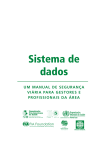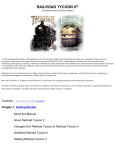Download Entwicklung und Evaluierung eines meteorologischen
Transcript
Abschlussbericht:
Entwicklung und Evaluierung eines meteorologischen
Modellsystems zur Folgenabschätzung von
Umwelteingriffen auf Klima und Luftqualität
Band 1: Hauptteil und Anhänge 1 bis 5
Aktenzeichen der Deutschen Bundesstiftung Umwelt: 16839
Klaus Bigalke
METCON Umweltmeteorologische Beratung
K. Heinke Schlünzen
Meteorologisches Institut, Universität Hamburg,
Projektbeginn: 1. Mai 2000
Projektlaufzeit: 14 Monate
Pinneberg
September 2001
10/97
Projektkennblatt
der
Deutschen Bundesstiftung Umwelt
16839
Az
34/2
Referat
180.689 DM
Fördersumme
Antragstitel
Entwicklung und Evaluierung eines meteorologischen Modellsystems zur
Folgenabschätzung von Umwelteingriffen auf Klima und Luftqualität
Stichworte
Klima, Modell , Planung , EDV
Laufzeit
Projektbeginn
Projektende
1 Jahr und 2 Monate
1.05.2000
30.06.2001
Zwischenberichte
nein
Bewilligungsempfänger METCON Umweltmeteorologische Beratung
Dr. Klaus Bigalke
Jappopweg 9 h
Projektphase(n)
Tel
0 41 01 / 69 38 56
Fax
0 41 01 / 69 38 57
Projektleitung
Dr. Bigalke
25421 Pinneberg
Bearbeiter
Dr. Bigalke / Dr. Haenel
Kooperationspartner
Universität Hamburg
Zentrum für Meeres- und Klimaforschung, 20146 Hamburg
Zielsetzung und Anlass des Vorhabens
+
Entwicklung eines meteorologischen Programmsystems (METRAS ) zur Beurteilung der Wirkung von
Umwelteingriffen auf klimatische und lufthygienische Parameter. Ziel ist die Bereitstellung eines kostengünstigen Planungsinstrumentes für Behörden und Beratungsunternehmen, das geplante nationale Qualitätsnormen (VDI-Richtlinie) erfüllt. Vergleichbare Modelle existieren bislang nur im wissenschaftlichen
Bereich, sind kaum qualitätsgesichert und werden u.a. aus wirtschaftlichen Erwägungen nur in Ausnahmefällen eingesetzt.
Darstellung der Arbeitsschritte und der angewandten Methoden
+
Das Programmsystem METRAS setzt sich aus den vier Programmkomponenten THD, GRITOP,
METRAS PC und EVA zusammen, die der Vorbereitung, Durchführung und Qualitätssicherung mesoskaliger Modellrechnungen dienen. Alle Programmkomponenten laufen unter einer gemeinsamen, anwenderfreundlichen Windowsoberfläche.
Die Komponenten THD (Aufbereitung eines gesamtdeutschen Topographiekatasters) und EVA (Qualitätssicherung mesoskaliger Modellrechnungen nach der geplanten VDI Richtlinie 3783, Blatt 7) wurden
neu entwickelt, die Komponenten GRITOP (Erzeugung von METRAS PC Modellgittern aus Topographierohdaten) und METRAS PC (mesoskaliges Transport- und Strömungsmodell) - aufbauend auf Vorläuferversionen - weiterentwickelt und in ihrer Funktionalität erheblich erweitert. Die Programmierung aller Pro+
grammkomponenten erfolgte in FORTRAN 90/95. Die Windowsoberfläche von METRAS verwendet als
Schnittstellen zu den API-Routinen der Windows-Betriebssysteme die WINTERACTER-Bibliotheken (In+
teracter Software Services Ltd.). Die Kommunikation zwischen METRAS und den vier Programmkomponenten setzt auf einem „Shared Buffer“-Prinzip auf, bei dem Daten zwischen den verschiedenen Applikationen über reservierte Arbeitsspeicherbereiche des Betriebssystems ausgetauscht werden. Alle Programme wurden umfangreichen Testrechnungen unterzogen.
Zur Evaluierung gemäß VDI-Richtlinie wurden zwei Messdatensätze beschafft, geprüft und aufbereitet.
Zusätzlich zu einem Programmhandbuch für das Gesamtsystem wurde für jede Programmkomponente
eine Dokumentation (englisch/deutsch) erstellt.
Deutsche Bundesstiftung Umwelt } An der Bornau 2 } 49090 Osnabrück } Tel 0541/9633-0 } Fax 0541/9633-190 }
http://www.dbu.de
Ergebnisse und Diskussion
+
Die Entwicklung des Programmsystems METRAS und die Testrechnungen konnten soweit abgeschlossen werden, dass in Kürze eine Betaversion freigegeben werden kann:
Die Windowsoberfläche ist programmiert und einer Vielzahl von Testrechnungen unterzogen worden.
+
METRAS ist unter den Betriebssystemen Windows 98 / NT / 2000 Professional voll funktionsfähig. Insbesondere kommunizieren alle Programmkomponenten untereinander stabil und fehlerfrei.
Alle vier Programmkomponenten wurden vollständig programmiert und umfangreichen Testrechnungen
unterzogen.
Die Komponente THD konvertiert fehlerfrei Daten des gesamtdeutschen Topographiekatasters, was anhand mehrerer Gebietsausschnitte sowohl für die alten und neuen Bundesländer als auch gebietsübergreifend überprüft wurde.
Die Komponente GRITOP wurde anhand von Modellgebieten für verschiedene Regionen Europas sowie
für unterschiedliche Datenformate und Projektionssysteme getestet. In allen Fällen wurden die Rohdaten
(auch in der Kombination unterschiedlicher Formate und Systeme) korrekt in METRAS PC Modellgitter
umgerechnet.
In die neue Version des mesoskaligen Modells METRAS PC wurden u.a. eine neue Turbulenzschließung, ein verbessertes Initialisierungsverfahren, wolkenmikrophysikalische Prozesse, Stofftransportprozesse und das Blendhöhenverfahren zur Berechnung bodennaher Flüsse aus der wissenschaftlichen
Modellversion eingebaut. Die neue Modellversion wurde anhand der vorgesehenen VDI-Evaluierungsfälle
und weiterer Modelltests geprüft. Dabei wurden in zwei Testfällen noch Unterschiede zu der bereits evaluierten wissenschaftlichen Modellversion festgestellt, deren Ursache noch kurz vor Projektende festge+
stellt und beseitigt werden konnte. Die Betaversion von METRAS , deren Freigabe für Ende 2001 geplant ist, wird diese korrigierte und evaluierte Version von METRAS PC enthalten. Auch die Komponente
EVA wurde erfolgreich daraufhin getestet, dass die Kriterien der VDI-RL richtig abgefragt und bewertet,
die METRAS PC Ergebnisse eingelesen und konvertiert und das Evaluierungszertifikat den Qualitätskriterien gemäß erstellt wird.
Für das gesamte Programmsystem wurden umfangreiche Programmdokumentationen sowie ein Handbuch in jeweils englischer und deutscher Version erstellt.
Öffentlichkeitsarbeit und Präsentation
+
Das Programmsystem METRAS wurde auf der Deutsch-Österreichisch-Schweizerischen MeteorologenTagung vom 18.-21.9.2001 in Wien im Rahmen eines Vortrages erstmals der Öffentlichkeit vorgestellt.
Die schriftliche Vortragsversion wurde in den Tagungsbeiträgen veröffentlicht. Schon im Vorfeld der Ta+
gung gingen aufgrund der Vortragsankündigung Nachfragen zu METRAS ein, die auf ein hohes Interesse an dem Produkt schließen lassen.
Während der Projektlaufzeit wurden Informationen zu dem Projekt im Internet unter der Adresse
http://www.metcon-umb.de/Uber_uns/METRAS_/metras_htm der Öffentlichkeit zugänglich gemacht. Auf
+
die ebenfalls im Internet angekündigte Freigabe einer Betaversion von METRAS gingen innerhalb kurzer Zeit mehrere Vorbestellungen ein. Dies zeigt ebenfalls deutlich, dass mit den Ergebnissen des Projekts eine auf dem Gutachten- und Beratungssektor im Bereich von Regionalklima und Lufthygiene bestehende Lücke geschlossen wird.
Um die breite Anwendung qualifizierter Untersuchungsmethoden im Umweltconsulting zu fördern, ist ge+
plant, METRAS nicht kommerziell zu vertreiben und das Programmsystem interessierten Anwendern
gegen einen geringen Kostenbeitrag zur Verfügung zu stellen. Vertrieb und Öffentlichkeitsarbeit (z.B. Bereitstellung aktueller Informationen im Internet) sollen vom Meteorologischen Institut der Universität
Hamburg geleistet werden.
Fazit
+
Das neu erstellte Programmpaket METRAS wird mit Sicherheit in Beratungsunternehmen und Behörden
vielfältige Einsatzmöglichkeiten finden, zumal es zu geringen Kosten zur Verfügung steht. Die Vorstellung
des Programmsystems bei der Meteorologentagung in Wien hat vielseitiges Interesse ausgelöst. Dieses
galt nicht nur für das gesamte Programmsystem, sondern auch für Teilkomponenten. Insbesondere galt
das Interesse neben METRAS PC den Programmen GRITOP und EVA. Auch Entwickler anderer mesoskaliger Modelle waren hieran interessiert, um ihr Programm einer METRAS PC vergleichbaren Qualitätssicherung zu unterziehen. Ein wichtiges Ziel dieses Projektes, die vorhandenen Modelle für Umweltuntersuchungen zu einem höheren Standard zu führen, scheint damit erreicht.
Deutsche Bundesstiftung Umwelt } An der Bornau 2 } 49090 Osnabrück } Tel 0541/9633-0 } Fax 0541/9633-190 }
http://www.dbu.de
Inhaltsverzeichnis
1.
Anlass und Zielsetzung des Projekts................................................................................... 2
2.
Arbeitsschritte und angewandte Methoden.......................................................................... 5
3.
Ergebnisse und Diskussion ................................................................................................. 8
3.1.
METRAS+: Programmoberfläche.................................................................................. 8
3.2.
METRAS+: Programmkomponente THD..................................................................... 11
3.3.
METRAS+: Programmkomponente GRITOP .............................................................. 12
3.4.
METRAS+: Programmkomponente METRAS PC 2.0 ................................................. 14
3.5.
METRAS+: Programmkomponente EVA..................................................................... 17
3.6.
Messdaten ................................................................................................................. 20
3.7.
Testrechnungen ......................................................................................................... 20
3.8.
Gesamtstatus des Programmsystems METRAS+ ....................................................... 23
4.
Öffentlichkeitsarbeit........................................................................................................... 23
5.
Fazit .................................................................................................................................. 24
Literatur.................................................................................................................................... 25
Verzeichnis der Anhänge ......................................................................................................... 27
Abbildungsverzeichnis
Abbildung 1: METRAS+-Programmoberfläche ........................................................................... 9
Abbildung 2: Laufzeitkontrolle der Einzelkomponenten (hier: METRAS PC)............................. 10
Abbildung 3: Eingabedialoge THD............................................................................................ 12
Abbildung 4: Eingabedialoge GRITOP ..................................................................................... 13
Abbildung 5: Eingabedialoge METRAS PC .............................................................................. 16
Abbildung 6: Eingabedialoge EVA............................................................................................ 17
Abbildung 7: Evaluierungszertifikat (Entwurf) ........................................................................... 19
Abbildung 8: Modellgebiet um Loch Lomond / Schottland (links) und Modellgitterdarstellung
(rechts: Haupt-Landnutzungsklassen) ............................................................................... 22
Tabellenverzeichnis
Tabelle 1: Zugelassener Wertebereich für den Vergleichsdatensatz Berlin. ............................. 20
Zusammenfassung
Im Sinne einer vorausschauenden Umweltvorsorge ist es notwendig, Folgewirkungen
anthropogener Umwelteingriffe auf die lokalen und regionalen klimatischen und lufthygienischen
Verhältnisse bereits in der Planungsphase von Vorhaben abzuschätzen. In der Vergangenheit
lagen für derartige Abschätzungen keine allgemein anerkannten, qualitätsgesicherten und dem
wissenschaftlichen Stand entsprechenden Untersuchungsmethoden und –werkzeuge vor. Mit
+
dem in diesem Projekt entwickelten Programmsystem METRAS liegt jetzt ein Werkzeug für
Umweltuntersuchungen vor, das dem wissenschaftlichen Stand entspricht, anerkannten
Qualitätsnormen genügt sowie einfach und kostengünstig anwendbar ist.
+
METRAS
besteht aus vier Programmkomponenten zur Vorbereitung, Durchführung und
Evaluierung mesoskaliger atmosphärischer Simulationsrechnungen: Die Komponente THD
dient der Aufbereitung eines kostengünstig verfügbaren Topographiekatasters für Deutschland,
die Komponente GRITOP der Erstellung von Modellgittern für das mesoskalige Modell
METRAS PC, das Kernstück des Programmsystems ist. METRAS PC berechnet Strömungs-,
Temperatur- und Feuchtefelder einschließlich wolkenphysikalischer Prozesse sowie den
Transport und die Deposition passiver (Schad-)Stoffe. Die Programmkomponente EVA evaluiert
die Ergebnisse mesoskaliger Modellrechnungen, nicht nur des Modells METRAS PC, gemäß
der in Vorbereitung befindlichen VDI Richtlinie 3783, Blatt 7. Das von EVA erstellte
Evaluierungszertifikat kann z.B. gegenüber Behörden von dem Anwender als Nachweis
vorgelegt werden, dass die Modelluntersuchungen den Qualitätssicherungsanforderungen
anerkannter Normen entsprechen. Die vier Programmkomponenten sind unter einer
einheitlichen Windowsoberfläche zusammengefasst, die eine einfache Anwendbarkeit des
+
Gesamtsystems ermöglicht. METRAS ist lauffähig unter den Betriebssystemen Windows 98 /
NT / 2000.
+
Das Programmsystem METRAS wird mit Sicherheit in Beratungsunternehmen und Behörden
vielfältige Einsatzmöglichkeiten finden, zumal es zu geringen Kosten zur Verfügung stehen
wird. Obwohl die Freigabe einer Betaversion erst für einige Monate nach Projektabschluss
geplant ist, hat die Vorstellung des Programmsystems auf der Meteorologentagung im
September 2001 in Wien ein vielseitiges Interesse ausgelöst. Auch Entwickler anderer
mesoskaliger Modelle sind daran interessiert,
um
ihre Modelle einer
METRAS PC
vergleichbaren Qualitätssicherung zu unterziehen. Ein wichtiges Fernziel dieses Projektes, die
vorhandenen Untersuchungsmethoden und Modelle zu einem höheren Standard zu führen,
kann deshalb als schon jetzt erreicht angesehen werden.
Seite 1
1. Anlass und Zielsetzung des Projekts
Die menschliche Nutzung der natürlichen Ressourcen durch Produktionsprozesse und
Landschaftsumgestaltungen wirkt sich häufig negativ auch auf die Luftqualität und klimatischen
Gegebenheiten im lokalen und regionalen Bereich aus. Als Beispiele lassen sich
Immissionsbelastungen
in
der
Umgebung
von
Industrieanlagen,
Kraftwerken
oder
Verkehrstrassen oder Änderungen in klimatischen Parametern (Wind, Temperatur, Feuchte)
aufgrund großflächig verdichteter Bebauung oder größerer Einzelbaumaßnahmen (z.B.
Flughafen, Talsperre, Tagebau) nennen.
Im Sinne einer vorausschauenden Umweltvorsorge ist es notwendig, solche Folgewirkungen
anthropogener Umwelteingriffe auf die lokalen und regionalen klimatischen und lufthygienischen
Verhältnisse bereits in der Planungsphase von Vorhaben abzuschätzen, um auf eine Minimierung potentieller Gefährdungen hinwirken zu können. Aber auch Maßnahmen zur Reduzierung
bereits bestehender Umweltbelastungen (z.B. Rückbaumaßnahmen, Renaturisierung) sollten
im Vorfeld sinnvollerweise daraufhin untersucht werden, ob mit ihrer Durchführung der
gewünschte Entlastungseffekt erzielt werden kann.
Eine solche Umweltvorsorge lässt sich nur dann in die Praxis umsetzen, wenn hierfür allgemein
anerkannte und qualitativ abgesicherte Konzepte, Untersuchungsmethoden und -werkzeuge
vorliegen, die mindestens folgenden Kriterien genügen:
•
Qualitätssicherung anhand anerkannter Normen bzw. Richtlinien
•
freie Verfügbarkeit, insbesondere auch für die in der Umweltvorsorge tätigen Unternehmen
(Consultingfirmen) und für Behörden
•
einfache Anwendbarkeit
•
kostengünstige Durchführung von Umweltuntersuchungen
•
Akzeptanz in Unternehmen und Behörden
Da, wie weiter unten erläutert, die gegenwärtig genutzten Untersuchungsmethoden und
Simulationsmodelle im Bereich Lufthygiene und Regionalklima diesen Kriterien nur teilweise
genügen oder nicht mehr dem Stand von Wissenschaft und Technik entsprechen, bestand ein
erheblicher Bedarf für ein qualitätsgesichertes, einfach anwendbares und zu geringen Kosten
frei verfügbares Modellsystems, das sich für qualitativ hochwertige Untersuchungen der
genannten Fragestellungen eignet.
Im Bereich der Lufthygiene wurden bereits in den siebziger Jahren Untersuchungskonzepte
durch Richtlinien und Gesetze festgeschrieben (z.B. Technische Anleitung zur Reinhaltung der
Luft - TA Luft, 1986), die die oben genannten Kriterien erfüllen. Allerdings entsprechen diese
Seite 2
Konzepte zum Teil nicht mehr dem heutigen Stand von Wissenschaft und Technik. Zur
Untersuchung von Immissionsbelastungen wurden in den vergangenen Jahren neue Modelle
entwickelt. Für einige Anwendungsbereiche wurden kürzlich Richtlinien erarbeitet, die den
neueren wissenschaftlichen Stand bei der Ausbreitungsrechung widerspiegeln (z.B. VDIRichtlinie 3945, Blatt 3: Atmosphärische Dispersionsmodelle - Partikelmodelle). Für diese
Modelle fehlen gegenwärtig geeignete Windfeldmodelle als Vorschaltmodelle. Für die regionale
Skala (einige 10 bis 100 km) fehlen darüber hinaus abgesicherte Konzepte zur Prognose
möglicher Immissionsbelastungen. In der Regel wird statt eines neueren Modells das
Untersuchungskonzept nach TA Luft (1986) angewendet, auch wenn die Anwendungsvoraussetzungen (ebenes Gelände, einheitliche Ausbreitungsbedingungen) grob verletzt sind.
Hinsichtlich der Analyse oder Prognose möglicher Umweltbelastungen im klimatischen Bereich
ist die Situation noch unbefriedigender. Erst langsam tritt die Tatsache ins öffentliche
Bewusstsein, dass Klima und Luft eigenständige naturschutzrechtlich verankerte Schutzgüter
darstellen und eine Beeinflussung klimatischer Parameter indirekt auch andere Schutzgüter
beeinträchtigen kann. Die bisher vorliegenden Richtlinien oder Gesetze zur Festlegung
einheitlicher Untersuchungsmethoden und Bewertungsmaßstäbe beschränken sich auf
vergleichsweise einfache Verfahren (z.B. VDI-RL 3787, Blatt 2 “Klima und Lufthygiene für die
Stadt- und Regionalplanung, Teil 1: Methoden”).
Im wissenschaftlichen Bereich existieren dagegen bereits komplexere Untersuchungswerkzeuge, die zur Abschätzung der Wirkungen anthropogener Eingriffe und Ressourcennutzungen auf klimatische und lufthygienische Parameter geeignet sind. Es handelt sich dabei
um prognostische mesoskalige Simulationsmodelle, die im vergangenen Jahrzehnt bis zur
Anwendungsreife entwickelt worden sind. Nationale Vertreter dieser Modellklasse sind
beispielsweise die Modelle GESIMA (Dr. Eppel, GKSS Forschungszentrum, Geesthacht),
FITNAH (Prof. Groß, Universität Hannover), KAMM (Prof. Fiedler, Universität Karlsruhe) oder
METRAS (Priv. Doz. Dr. Schlünzen, Universität Hamburg). Die gegenwärtige Forschung befasst
sich
hauptsächlich
Wechselwirkungen,
mit
der
Weiterentwicklung
insbesondere
im
Bereich
und
der
Berücksichtigung
komplexer
Atmosphärenchemie
(z. B.
Atmosphärenforschungsprogramm 2000).
Diese prognostischen mesoskaligen Modelle genügen bisher nicht den oben genannten
Anforderungskriterien an allgemein anerkannte und qualitativ abgesicherte Untersuchungsmethoden: Sie stehen meist nur wissenschaftlichen Institutionen zur Verfügung und können
aufgrund ihrer Komplexität in der Regel nur von den Programmentwicklern bedient werden. Ihre
Anwendung außerhalb wissenschaftlicher Projekte ist häufig nicht möglich bzw. mit hohen
Kosten verbunden. Eine Qualitätssicherung nach allgemein anerkannten Maßstäben beginnt
erst.
Seite 3
In dem Bewusstsein, dass sowohl hinsichtlich lufthygienischer Untersuchungen als auch im
Bereich Klima einheitliche Regelungen und Qualitätssicherungssysteme für die verwendeten
Modelle dringend erforderlich sind, hat der Verein Deutscher Ingenieure (VDI) u.a. eine
Arbeitsgruppe mit der Erarbeitung der VDI-Richtlinie 3783, Blatt 7 (Prognostische mesoskalige
nichthydrostatische Windfeldmodelle - Evaluierung für dynamisch und thermisch bedingte
Strömungsfelder; VDI (2001)) beauftragt. Diese Richtlinie wird Vorschriften zur Evaluierung von
Modellen enthalten, um einen einheitlichen Qualitätsstandard bei den in Umweltuntersuchungen
angewendeten Modellen sicherzustellen, nicht aber ein Modell selbst.
Bisher sind mesoskalige Modelle vor allem im Rahmen von Forschungsprojekten verwendet
worden. Sie werden aber in letzter Zeit zunehmend auch im Rahmen von Umweltuntersuchungen eingesetzt, wobei eine einheitliche Qualitätssicherung für die genutzten
Modelle gegenwärtig noch fehlt. Nach Verabschiedung der VDI-Richtlinie 3783, Blatt 7 werden
sich zukünftig alle diese Modelle den in der Richtlinie vorgesehenen Qualitätssicherungsmaßnahmen unterziehen müssen, um für Gutachten genutzt werden zu können.
Vor dem Hintergrund der genannten Problematik sollte in diesem Projekt ein Programmpaket
entwickelt werden (METRAS+), mit dessen Hilfe die Umweltwirkungen in den Bereichen Klima
und
Lufthygiene
bereits
in
der
Planungsphase
von
Produktionsprozessen
oder
Raumnutzungsänderungen untersucht werden können und das die eingangs genannten
Anforderungen an anerkannte und qualitativ abgesicherte Untersuchungskonzepte erfüllt. Kern
+
von METRAS
sollte eine neue Version des bereits seit 1998 frei verfügbaren Modells
METRAS PC sein, das im Rahmen dieses Projektes inhaltlich und vom Anwendungsbereich her
erweitert
und
als
erstes
Modell
gemäß
der
geplanten
VDI
Richtlinie 3783, Blatt 7
qualitätsgesichert werden sollte. Weitere Programmkomponenten sollten der Vereinfachung der
Vorbereitung und Durchführung von Untersuchungen mit dem Modell METRAS PC sowie der
Evaluierung von METRAS PC oder von anderen mesoskaligen Modellen dienen.
Mit der erfolgreichen Einführung von METRAS+ wäre ein wichtiger Schritt zu einer verbesserten
Umweltvorsorge getan: Während gegenwärtig häufig sowohl auf Behörden- als auch auf
Gutachterseite auf problemangepasste und dem wissenschaftlichen Stand entsprechende
Untersuchungsmethoden aus Kostengründen oder aus Unkenntnis verzichtet wird, stände dann
ein qualitätsgesichertes und kostengünstig anwendbares Programmpaket für die Abschätzung
der Umweltwirkungen von Maßnahmen zur Verfügung. Darüber hinaus würde auch der
Verbreitung vergleichbarer Simulationsmodelle dadurch Vorschub geleistet, dass mit dem
Evaluierungsmodul von METRAS+ ein Qualitätssicherungsnachweis für diese Modelle erbracht
werden kann.
Seite 4
2. Arbeitsschritte und angewandte Methoden
Wesentliche Vorarbeiten zur Erreichung des Projektziels waren bereits im Vorfeld von dem
Bewilligungsempfänger
(METCON
Umweltmeteorologische
Beratung)
und
seinem
Kooperationspartner (Universität Hamburg, Meteorologisches Institut) mit der Entwicklung und
1998 erfolgten Einführung einer ersten Version 1.0 des Modells METRAS PC in einen breiten
Anwenderkreis
geleistet
worden.
Diese
Modellversion
ist
unter
IBM-kompatiblen
Rechnerumgebungen und den Betriebssystemen DOS und Windows95/98/NT lauffähig, ist
selbst aber eine DOS-Anwendung ohne die heute allgemein erwartete Windowsoberfläche. Die
Anwendung
des
Modells
ist
beschränkt
auf
die
Simulation
dynamischer
und
thermodynamischer Effekte, bei denen wolkenphysikalische Prozesse keine Rolle spielen.
Stofftransporte können mit METRAS PC 1.0 nicht simuliert werden und Programme zur
Vorbereitung oder Qualitätssicherung der Modellrechnungen stehen nicht zur Verfügung.
+
Das mit diesem Projekt anvisierte Ziel der Entwicklung von METRAS
lässt sich in die
folgenden Teilziele und die zur Erreichung notwendigen Maßnahmen untergliedern:
•
•
•
Qualitätssicherung von Umweltuntersuchungen:
-
Evaluierungsprogramm für mesoskalige Modelle gemäß geplanter VDI-Richtlinie
-
Evaluierung von METRAS PC
weitere Akzeptanzerhöhung von METRAS PC bei Consultingfirmen und Behörden:
-
Modellerweiterungen in METRAS PC
-
vereinfachte Anwendung von METRAS PC (Windowsoberfläche)
Kostensenkung für Umweltuntersuchungen:
-
einfache Aufbereitung kostengünstig verfügbarer Topographiedaten
-
niedrige Anschaffungskosten für METRAS+
Die Umsetzung dieser Maßnahmen erfolgte anhand der unten aufgeführten Arbeitsschritte und
Methoden.
Dabei
wurden
schwerpunktmäßig
die
Programmentwicklungen
beim
Bewilligungsempfänger und die Datenbeschaffung/-aufbereitung sowie die Arbeiten zur
Weiterentwicklung und Evaluierung des Modells METRAS PC beim Kooperationspartner
durchgeführt. Aufgrund der engen Verzahnung der einzelnen Arbeitsschritte miteinander war
eine intensive regelmäßige Abstimmung zwischen den Partnern erforderlich. Hierzu erfolgten
wenigstens vierteljährlich ein- bis zweitägige Treffen aller an dem Projekt beteiligten Mitarbeiter,
in denen Programmschnittstellen abgesprochen, Arbeitsabfolgen organisiert und der Fortschritt
und ggf. aufgetretene Probleme in den Arbeitsgruppen diskutiert wurden. Neben diesen
regelmäßigen Treffen wurden in der Regel mehrmals pro Woche Daten und Informationen über
Internet und Fax/Telefon ausgetauscht.
Seite 5
Arbeitsschritte:
1. Entwicklung des Preprozessors THD:
Die TU Darmstadt bietet ein kostengünstiges Topographiekataster für Gesamtdeutschland
an. Dieses Kataster liegt für alte und neue Bundesländer in unterschiedlichen
Datenformaten vor, die nicht standardmäßig weiterverarbeitet werden können. Das neu
entwickelte Programm THD selektiert für einen vorzugebenden (Modell-)Gebietsausschnitt
die
notwendigen
Datensätze,
nimmt
optional
Fehlerkorrekturen
vor,
konvertiert
Landnutzungsklassen in die in METRAS PC definierten Klassen und speichert die
konvertierten Rohdaten in einem Datenformat ab, aus dem mit dem Programm GRITOP
(Punkt 2) Modellgitter für METRAS PC (Punkt 3) erstellt werden können.
2. Entwicklung des Preprozessors GRITOP:
Aufbauend auf einer Vorgängerversion war das Programm GRITOP zu entwickeln, das aus
Topographierohdaten Modellgitter für Rechnungen mit dem Modell METRAS PC erstellt.
Neuheiten dieses Programms sind die Verarbeitung unterschiedlicher Datenformate (u.a.
ein Exportformat von GIS-Systemen und ein Datenformat, in dem häufig Topographiedaten
von
deutschen
Landesvermessungsämtern
geliefert
werden)
und
der
häufigsten
Projektionssystem von Topographierohdaten (geographisch, Gauß-Krüger, UTM, British
National Grid, Lambert-Azimutal, Schweizerische Landeskoordinaten).
3. Entwicklung einer neuen Modellversion METRAS PC 2.0:
Gegenüber der Vorläuferversion 1.0, die seit 1998 frei verfügbar ist, zeichnet sich die neue
Modellversion u.a. durch folgende Erweiterungen aus:
•
zusätzliche Turbulenzparameterisierung nach einem dem wissenschaftlichen Stand
entsprechenden Ansatz ( l E -Ansatz)
•
Transport passiver (Schad-)Stoffe einschließlich trockener Deposition am Boden
•
Berücksichtigung wolkenmikrophysikalischer Prozesse
•
verbessertes Initialisierungsverfahren
•
verbessertes Mittelungsverfahren für bodennahe Energieflüsse
4. Entwicklung des Evaluierungsprogramms EVA:
Das Programm EVA dient der Evaluierung von mesoskaligen Modellen entsprechend der
geplanten VDI-RL 3783, Blatt 7. Da diese Richtlinie gegenwärtig noch in einer VDIArbeitsgruppe
erarbeitet
wird
und
bisher
nicht
veröffentlicht
ist,
basiert
das
Evaluierungsprogramm auf einem internen Entwurf vom November 2000. Das Programm
fragt Modelleigenschaften ab, liest Mess- und Modelldaten ein, berechnet die Güte der
Übereinstimmung und erstellt ein Evaluierungszertifikat gemäß VDI-RL, das gegenüber
Auftraggebern, Behörden etc. als Qualitätssicherungsnachweis dienen kann.
Seite 6
5. Entwicklung einer Windowsoberfläche METRAS+:
Die vier Programmkomponenten THD, GRITOP, METRAS PC und EVA waren unter einer
gemeinsamen Windowsoberfläche zusammenzufassen. Die Erstellung von Eingabedaten,
das Starten und die Laufzeitkontrolle von Berechnungen aller vier Komponenten sowie die
Kommunikation der Programmkomponenten untereinander erfolgt vollständig unter dieser
Windowsoberfläche.
6. Beschaffung und Aufbereitung von Messdatensätzen:
Die VDI Richtlinie 3783, Blatt 7 (VDI, 2001) sieht u.a. den Vergleich der Ergebnisse
mesoskaliger Modelle mit Messdaten aus zwei Feldmesskampagnen vor. Die betreffenden
Rohdatensätze (Sophienhöhe, KFA Jülich und Großraum Berlin, Deutscher Wetterdienst)
waren zu beschaffen, aufzubereiten und in die Programmkomponente EVA zu integrieren.
7. Test- und Evaluierungsrechnungen:
In diesem Arbeitsschritt waren zum einen die korrekte Implementierung jeder einzelnen
Programmkomponente
entsprechend
ihrer
Funktionalität
und
die
fehlerfreie
programminterne Kommunikation der Komponenten untereinander bzw. unter der
Windowsoberfläche zu testen. Zum anderen waren die von der VDI Richtlinie
vorgeschriebenen Testrechnungen mit dem Modell METRAS PC durchzuführen und eine
Evaluierung mit Hilfe der Programmkomponente EVA vorzunehmen.
8. Programmdokumentationen:
Für jede der vier Programmkomponenten war eine Dokumentation zu erstellen. Hinsichtlich
einer zukünftigen europaweiten Vereinheitlichung von Normen und Richtlinien auch
bezüglich
der
Qualitätssicherung
mesoskaliger
Modellrechnungen
sollten
diese
Dokumentationen auch in englischer Sprache erstellt werden.
+
9. Programmhandbuch METRAS :
Zusätzlich zu den Programmdokumentationen, die sich jeweils nur auf eine der vier
Programmkomponenten beziehen, sollte ein Anwenderhandbuch für das gesamte
+
Programmpaket METRAS
erstellt werden, in dem insbesondere die Arbeit unter der
Windows-Gesamtoberfläche erläutert wird.
Sämtliche Programmentwicklungen erfolgten in der Programmiersprache FORTRAN 90/95. Als
Compiler standen der Fuijitsu-Fortrancompiler unter SUN-Workstations sowie der Lf95 der
Firma Lahey, der eigens für dieses Projekt für die Programmentwicklung auf PC-Systemen
angeschafft wurde, zur Verfügung. Da seitens der Programmkomponenten (mindestens des
Modells METRAS PC) FORTRAN als Programmiersprache zwingend vorgegeben war, sich
FORTRAN-Programme aber nur sehr aufwändig in Windowsoberflächen integrieren lassen,
wurde
das
speziell
für
solche
Aufgabenstellungen
entwickelte
Programmsystem
Seite 7
WINTERACTER angeschafft, das standardisierte Schnittstellen zwischen FORTRAN-Code und
den API-Routinen von Windows-Betriebssystemen bereitstellt. Die Windowsoberfläche wurde
komplett mit Hilfe von WINTERACTER in FORTRAN programmiert.
+
Die Installationsroutinen von METRAS wurden mit dem Programmsystem install-us (Version
3.7) der Firma Schellhorn Media Productions erstellt. Auch dieses Programmsystem wurde
speziell für das Projekt beschafft.
3. Ergebnisse und Diskussion
Das wesentliche Ziel dieses Projektes bestand – wie in den Abschnitten 1 und 2 ausführlich
erläutert – in der Entwicklung
Programmkomponenten
zur
+
des Programmsystems METRAS ,
Vorbereitung,
Durchführung
und
unter
dem
vier
Qualitätssicherung
von
Umweltuntersuchungen mit Hilfe des mesoskaligen Modells METRAS PC zusammengefasst
sind.
Die
wissenschaftlichen
Grundlagen,
technischen
Verfahren
und
deren
programmtechnische Implementierung werden ebenso wie die Anwendung der Programme
ausführlich in den entsprechenden Programmdokumentationen (Anhänge 1 bis 8; Bigalke und
Schlünzen, 2001a bis 2001f; Bigalke et al., 2001a,b; Schlünzen et al., 2001) erläutert. Ein
+
Handbuch zum Programmsystem METRAS
(Anhang 1) erläutert zudem umfassend die
Anwendung des gesamten Programmpakets. Daher soll an dieser Stelle das Programmsystem
+
METRAS
nur in groben Zügen vorgestellt und diskutiert werden, inwieweit die einzelnen
Arbeitsschritte umgesetzt und die Projektziele erreicht werden konnten bzw. welche
Schwierigkeiten sich im Verlauf des Projekts eingestellt haben und ob die Projektergebnisse
hiervon betroffen sind. Dabei folgt die Darstellung im Wesentlichen den im Abschnitt 2
+
genannten Arbeitsschritten. Alle Details zu METRAS sind den Anhängen zu entnehmen.
3.1.
METRAS+: Programmoberfläche
Die Anwendung jeder einzelnen der vier Programmkomponenten THD, GRITOP, METRAS PC
und EVA gliedert sich in die grundlegenden Schritte
1. Eingabedaten erstellen und prüfen
2. Programmkomponente starten
3. Laufzeitkontrolle
4. ggf. Abbruch der Programmausführung
5. Abschlusskontrolle
6. nur EVA: Erstellung und Ausgabe eines Evaluierungszertifikats.
+
Alle diese Arbeitsschritte können vollständig innerhalb der METRAS -Programmoberfläche
(Abbildung 1) ausgeführt werden.
Seite 8
Im Hauptfenster erfolgt der Zugriff auf die Funktionen sowohl über eine Menü- als auch eine
Symbolleiste. Daneben können weitere Standardfunktionen (z.B. Datei öffnen, drucken, etc.),
wie unter Windows-Applikationen üblich, aufgerufen werden. Im Arbeitsbereich des
Hauptfensters listet ein Protokoll alle Fehlermeldungen auf (Prüfung aller Eingabedaten auf
Vollständigkeit, Zulässigkeit und Konsistenz). Bei fehlerhaften Eingabedaten wird der Benutzer
automatisch in den entsprechenden Eingabedialog geführt. Während der Programmausführung
enthält
das
Hauptfenster
zusätzlich
die
von
den
Einzelkomponenten
erstellten
Laufzeitprotokolle.
Ein Zusatzfenster (Abbildung 1, links und Abbildung 2) informiert den Benutzer über den
Fortschritt der Programmausführung.
THD
METRAS PC
GRITOP
EVA
Abbildung 1: METRAS+-Programmoberfläche
Seite 9
Abbildung 2: Laufzeitkontrolle der Einzelkomponenten (hier: METRAS PC)
Grundsätzlich können alle Einzelkomponenten parallel betrieben werden. So kann der
Anwender beispielsweise neue Modellrechnungen vorbereiten, während eine METRAS PCSimulation noch aktiv ist.
Die
Programmierung
der
Oberfläche
erfolgte
in
FORTRAN
mit
Hilfe
des
Programmentwicklungssystems WINTERACTER der Fa. Interactive Software Services Ltd.,
England. Im ersten Projekthalbjahr wurden in der damals verwendeten Version WINTERACTER
+
2.20 einige gravierende Fehler festgestellt, die die Funktionalität von METRAS grundlegend
einschränkten. Diese Fehler wurden dem Hersteller gemeldet und erforderten sechs Monate vor
Projektende ein Update auf die Version 3.0, das auch mit zusätzlichen Arbeiten an der
Programmoberfläche verbunden war. Trotz der dadurch bedingten erheblichen Verzögerungen
+
in der Entwicklung konnte bis zum Projektende eine voll funktionsfähige Version von METRAS
erstellt werden. Der über die ursprüngliche Planung hinausgehende Mehraufwand beläuft sich
auf mehrere hundert Arbeitsstunden, die nicht aus den Projektressourcen gedeckt werden
konnten.
+
Jede der vier Programmkomponenten wird aus METRAS als separate Applikation gestartet,
stellt also in Windows-Terminologie einen eigenständigen „Task“ dar. Die Übergabe von
+
Eingabedaten seitens der Oberfläche METRAS
an die Programmkomponenten sowie die
Seite 10
Laufzeitkontrolle (Darstellung des aktuellen Bearbeitungsstandes in der Oberfläche und
Möglichkeit zum Abbruch einer Programmkomponente) erfordern eine Form der interaktiven
Kommunikation zwischen Windowsoberfläche und Programmkomponenten. Hierfür stellt
WINTERACTER keine geeigneten Werkzeuge zur Verfügung, so dass zusätzlich im
+
Programmcode von METRAS
direkte Schnittstellen zu den API-Funktionen der Windows-
Betriebssysteme geschaffen werden mussten. Dabei erfolgt der Datenaustausch zwischen den
einzelnen Komponenten nach einem sogenannten „Shared Buffer“-Konzept, bei dem jede
Komponente
Daten
in
einen
speziellen
geschützten
Arbeitsspeicherbereich
des
Betriebssystems schreibt, die dann von einer anderen Komponenten aus dem Speicher gelesen
werden können.
3.2.
METRAS+: Programmkomponente THD
An der Technischen Hochschule Darmstadt, Prof. Manier, wurde in den neunziger Jahren ein
gesamtdeutscher Topographiedatensatz (Geländehöhen und Landnutzung) erstellt, der für
relativ geringe Kosten erhältlich ist. Die Auflösung dieses Datensatzes liegt bei 5‘‘ x 5‘‘ (ca.
100 m x 150 m) für die alten Bundesländer und 500 m x 500 m (Landnutzung) bzw. 1 km x 1 km
(Geländehöhen) für die neuen Bundesländer. Für viele Anwendungen ist diese Auflösung
bereits ausreichend, so dass der Kostenfaktor für die Datenbeschaffung in solchen Fällen durch
die Nutzung des Darmstädter Katasters vernachlässigbar ist.
Die Programmkomponente THD ermöglicht die Aufbereitung des Datensatzes für ausgewählte
Gebietsausschnitte (METRAS PC Modellgebiete). Dabei werden die in unterschiedlichen
Formaten vorliegenden Daten des Darmstädter Katasters eingelesen, ggf. korrigiert, den
Anforderungen des Modells METRAS PC entsprechend konvertiert und in ein Rohdatenformat
übertragen, das von der Programmkomponente GRITOP weiterverarbeitet werden kann. Hierzu
gibt der Anwender einen Gebietsausschnitt in geographischen oder Gauß-Krüger-Koordinaten
an (Abbildung 3) und wählt einige Optionen zur Aufbereitung der Rohdaten.
Nach dem Start der Programmkomponente THD (Abbildung 1) werden aus dem Rohdatensatz
die dem gewählten Gebiet entsprechenden Datensätze extrahiert, ggf. den ausgewählten
Optionen entsprechend konvertiert und als Datensätze in einem von GRITOP lesbaren Format
ausgegeben.
Seite 11
Abbildung 3: Eingabedialoge THD
+
Das Darmstädter Kataster ist aus lizenzrechtlichen Gründen nicht Bestandteil von METRAS ,
sondern muss vom Anwender separat erworben werden und kann dann in das
+
Programmsystem integriert werden. Außerhalb dieses Projektes ist beabsichtigt METRAS mit
Anwendungsbeispielen
auszuliefern,
anhand
derer
der
Benutzer
eine
durchgehende
Anwendung von der Aufbereitung des Darmstädter Katasters über die Erstellung eines
METRAS PC Modellgitters mit GRITOP und Modellrechnungen bis hin zu deren Evaluierung
+
erläutert wird. Dazu ist es notwenig, dass dem Programmsystem METRAS mit Zustimmung
des Lizenznehmers des Darmstädter Katasters einige ausgewählte Dateien exemplarisch
beigefügt werden. Vor wenigen Monaten ist die Lizenz für das Kataster von der TH Darmstadt
an die Firma M.A.S. GbR übertragen worden. Von dort wurde zwar schon im Sommer 2001
eine mündliche Zusage gegeben, die schriftliche Bestätigung lag bis zum Redaktionsschluss für
diesen Abschlussbericht noch nicht vor.
3.3.
METRAS+: Programmkomponente GRITOP
Die Programmkomponente GRITOP dient der Erstellung eines METRAS PC-Modellgitters aus
einem oder mehreren Topographie-Rohdatensätzen. Solche Rohdatensätze können mit der
Programmkomponente THD erzeugt werden, aber auch aus anderen Quellen (z.B.
Vermessungsämter) bezogen werden.
Seite 12
Das in GRITOP implementierte Verfahren beruht auf einer flächengewichteten Interpolation der
Rohdaten-Raster auf das Raster des METRAS PC-Gitters. Die an einem METRAS PCGitterpunkt gültige Geländehöhe und Landnutzung setzt sich aus dem flächengewichteten Mittel
aller in der Gitterzelle definierten Höhen und Landnutzungen aus den Rohdaten zusammen. Da
METRAS subskalige Landnutzungen innerhalb einer Gitterzelle berücksichtigt, werden diese
ihrem prozentualen Anteil entsprechend getrennt aufsummiert.
Die Rohdaten müssen mindestens das gesamte Modellgebiet abdecken, dürfen sich aber
gegenseitig überlappen. Im Fall einer Überlappung kann der Benutzer angeben, in welcher
Priorität die Rohdaten abzuarbeiten sind. So werden üblicherweise zunächst Rohdaten hoher
Auflösung auf das METRAS PC-Gitter interpoliert und Rohdaten geringerer Auflösung nur dann
noch verwendet, wenn einzelne Gitterzellen nicht bereits von den hochauflösenden Daten
abgedeckt werden.
Das Modellgebiet kann in geographischen oder Gauß-Krüger-Koordinaten vorgewählt werden.
Ebenso lassen sich Gitterparameter wie z.B. Äquidistanzbereich und Drehwinkel vom
Anwender frei wählen (Abbildung 4).
Oft stehen für ein Untersuchungsgebiet Rohdaten aus unterschiedlichen Quellen zur
Verfügung. Diese können sich in ihren Datenformaten ebenso wie in Koordinaten- bzw.
+
Projektionssystemen unterscheiden. In den meisten Fällen wird der Anwender von METRAS
seine Rohdaten direkt von GRITOP verarbeiten lassen können, da das Programm eine Vielzahl
von Kombinationsmöglichkeiten für Datenformate und Projektionssysteme vorsieht.
Abbildung 4: Eingabedialoge GRITOP
Seite 13
Das häufigste Datenformat (GRITOP-Bezeichnung „ArcView“) ist eine ASCII-Datei, wie sie von
GIS-Systemen wie z.B. ArcView exportiert werden können (Headerzeilen mit Angaben zu
Gebietsgrenzen und Auflösung, zweidimensionaler Datenblock in Spalten und Zeilen). Das
einfachste Datenformat („xyz“) ist eine zeilenweise Auflistung von Koordinatenpaar und Wert
(Höhe oder Landnutzung). Schließlich kann ein Sonderformat („Uni-HH“) verarbeitet werden,
bei dem alle Zusatzinformationen bzgl. Projektionssystem und Datentyp in den Rohdatensätzen
selbst enthalten sind.
Über die ursprünglich geplanten Koordinaten- bzw. Projektionssysteme (geographisch und
Gauß-Krüger)
hinaus
wurde
während
des
Projekts
entschieden,
weitere
für
den
mitteleuropäischen Raum wichtige Projektionssysteme in das Programm zu integrieren, um
eine möglichst breite Anwendbarkeit zu gewährleisten. Nach dem heutigem Stand werden von
GRITOP verarbeitet:
•
geographische Längen und Breiten („Lon./Lat.“)
•
Gauß-Krüger-Koordinaten („Gauss-Krueger“)
•
azimutale Lambert-Projektion bzgl. 9° E / 43° N („LamAzi9E43N“)
•
British National Grid („BNG“)
•
Universal Transverse Mercator („UTM“)
•
Schweizer Landeskoordinaten („CH1903“)
Die Lambert-Projektion entspricht dem Projektionssystem des CORINE-Datensatzes, der
europaweit Landnutzungsdaten in hoher Auflösung enthält.
3.4.
METRAS+: Programmkomponente METRAS PC 2.0
+
Der Kern des Programmsystems METRAS
ist eine neue Version des erstmals 1998
herausgegebenen mesoskaligen Modells METRAS PC.
Die wesentlichen Neuerungen
gegenüber der Version 1.0 sind:
•
vollständige Integration in eine Windows-Oberfläche
•
verbessertes Initialisierungsverfahren
•
Wahl zwischen zwei Turbulenzparametrisierungsansätzen
•
Option Wolken und Niederschlag
•
Option Mittelung subskaliger bodennaher Flüsse („Blendhöhenverfahren“)
•
Option Transport und trockene Deposition passiver Stoffe
•
evaluiert gemäß der geplanten VDI 3783 Blatt 7
METRAS PC (Schlünzen und Bigalke, 1998) wurde 1998 auf Basis des mesoskaligen
Transport- und Strömungsmodells METRAS (Schlünzen, 1990; Schlünzen et al., 1996)
entwickelt.
Das
Modell
rechnet
3-dimensional
nichthydrostatisch
in
bodenfolgenden
Seite 14
Koordinaten prognostisch die Wind-, Temperatur- und Feuchtefelder. Die für wissenschaftliche
Untersuchungen genutzte Fortran 77 Version des Modells METRAS enthält darüber hinaus
auch prognostische Gleichungen für Wolken- und Regenwasser sowie für Konzentrationen
sowie das Blendhöhenverfahren. Diese drei Komponenten des Modells sind inzwischen so weit
ausgetestet, dass sie auch allgemein verfügbar und in einem „Werkzeug“ für Gutachter nutzbar
gemacht werden können. Im Rahmen des Projektes wurden die genannten Teile des Modells in
den Fortran 90 Programmcode von METRAS PC überführt.
Neu eingeführt wurde die l E Turbulenzparameterisierung (Schlünzen et al., 2001), bei der
auch die turbulente kinetische Energie prognostisch berechnet wird. Diese Größe ist für
Lagrangesche Ausbreitungsmodelle von besonderer Bedeutung, allerdings im Rahmen des
wissenschaftlich genutzten Modells METRAS noch wenig getestet. Der dort verwendete
Standard-Diffusionskoeffizient ist der nach Lüpkes und Schlünzen (1996) berechnete. Neu
entwickelt wurde ebenfalls das Initialisierungsverfahren, bei dem der Bodendruck nun bezogen
auf NN vorgegeben wird und Wasser- und Bodentemperatur mit Bezug auf den
Initialisierungspunkt. Das Modell rechnet das Druckfeld für die 3-dimensionale Initialisierung
dann entsprechend der vorgegebenen meteorologischen Werte. Die Temperaturen im Boden
und in Gewässern werden für die Höhen oberhalb und unterhalb des Initialisierungspunktes
entsprechend der Standardatmosphäre vertikal extrapoliert. Dadurch ist eine Unabhängigkeit
der Werte im Boden und in Gewässern von den meteorologischen Anfangswerden gegeben
und das Modell kann mit beliebiger Initialisierungszeit gestartet werden.
Die neue Version von METRAS PC ist anhand der vorgesehenen VDI-Evaluierungstestfälle
sowie weiterer Modelltests geprüft worden. Dabei stellten sich in zwei Testfällen, die beide stark
orographisch gegliedertes Gelände berücksichtigen, Unterschiede zur ursprünglichen Fortran
77 Version und zur für wissenschaftliche Anwendungen genutzten Modellversion heraus. Die
Ursachen für diese Unterschiede konnten inzwischen lokalisiert und beseitigt werden. Damit
+
METRAS mit einem qualitätsgesicherten Programm METRAS PC ausgeliefert werden kann,
wird
der
Kooperationspartner
Evaluierungsrechnungen
mit
(Meteorologisches
der
korrigierten
Institut,
Universität
Programmversion
Hamburg)
wiederholen
und
die
die
qualitätsgesicherte und evaluierte Version von METRAS PC umgehend an den Projektnehmer
liefern. Diese verbesserte Version von METRAS PC wird Basis der Betaversion 1.0 von
+
METRAS sein, während die an den Auftraggeber ausgelieferte Vorversion von METRAS PC
nur teilweise positiv evaluiert ist.
Seite 15
Abbildung 5: Eingabedialoge METRAS PC
+
Sämtliche von METRAS PC benötigten Eingabedaten werden über die METRAS Oberflächendialoge vorgegeben (Abbildung 5) und vor dem Programmstart auf Vollständigkeit,
Konsistenz und mögliche Fehler überprüft, so dass spätere Modellabstürze wegen fehlerhafter
Eingangsdaten weitgehend ausgeschlossen sind. Punktemissionen können ebenfalls in einem
Eingabedialog ohne genaue Kenntnis der METRAS PC-Gitterstruktur vorgegeben werden und
werden automatisch auf das gewählte Modellgitter umgesetzt.
Die Laufzeitkontrolle über das Kontrollfenster (Abbildung 2) und das Laufzeitprotokoll im
Hauptfenster ermöglicht dem Benutzer, den Fortschritt, die Stabilität der Modellrechnungen und
die voraussichtlich verbleibende Rechenzeit zu kontrollieren. Er hat die Möglichkeit, die
Rechenzeit für eine Simulation (CPU-Zeit) gezielt zu beschränken oder Modellrechnungen
direkt nach der Erzeugung von Restartdateien abzubrechen und neu aufzusetzen. Angesichts
von Rechenzeiten zwischen einigen Minuten und einigen Tagen (je nach Größe und Auflösung
des Modellgebiets, gewählten Modelloptionen und meteorologischer Situation) kann auf diese
Weise unnötigen Zeitverlusten, z.B. durch Instabilitäten des Betriebssystems oder Stromausfall,
vorgebeugt werden.
Seite 16
3.5. METRAS+: Programmkomponente EVA
+
Diese vierte Einzelkomponente des Programmsystems METRAS lehnt sich an die geplante
VDI-Richtlinie 3783, Blatt 7 an. Sie ist insofern unabhängig von den anderen drei
Einzelkomponenten, als mit EVA nicht nur das Modell METRAS PC, sondern jedes beliebige
mesoskalige Modell gemäß der Richtlinie evaluiert werden kann. Für den METRAS PCAnwender bietet das Programm den Vorteil, dass die Ausgabedateien des Modells direkt
verarbeitet werden können, während Ergebnisse anderer Modelle zunächst vom Anwender in
ein einheitliches Datenformat konvertiert werden müssen. Die Testdatensätze der VDI-Richtlinie
sind in das Programm integriert.
Da die VDI Richtlinie gegenwärtig noch in der zuständigen Arbeitsgruppe diskutiert und
voraussichtlich erst im Jahr 2002 veröffentlicht wird, beruht die aktuelle Programmversion von
EVA auf dem internen Richtlinienentwurf vom November 2000.
Abbildung 6: Eingabedialoge EVA
Die Erstellung sämtlicher Eingabedaten erfolgt, wie schon aus den anderen Einzelkomponenten
bekannt, über Eingabedialoge mit integrierter Fehlerkontrolle. Sie gliedern sich in Angaben zu
dem Evaluierungsprojekt (Modell, Version, Anwender usw.), Abfrage der Modelleigenschaften
Seite 17
in Form von Prüflisten, die vom Benutzer einzeln abgehakt werden müssen und Bereitstellung
der Eingabedaten zu den sieben Testfällen (Abbildung 6).
Die Richtlinie sieht
nur die Berechnung von Trefferquoten für
die zu
prüfenden
meteorologischen Größen vor. Um dem Anwender im Fall des Nichtbestehens eines Testfalls
weitere Informationen an die Hand zu geben, bietet EVA darüber hinaus die Möglichkeit, eine
einfache statistische Auswertung der Differenzen zwischen Modellergebnis und Referenzdaten
durchzuführen. Neben Mittelwerten und mittleren quadratischen Fehlern werden die Differenzen
in Histogrammform ausgewertet, dessen Klassenzahl und –grenzen vorgegeben werden
können.
Das Ergebnis des Evaluierungsprozesses wird in Form eines Evaluierungszertifikates
+
(Abbildung 7) als ASCII-Datei gespeichert, die aus der METRAS -Oberfläche ausgedruckt
werden kann. Jedes Zertifikat erhält einen Schlüssel, der für die Authentizität des
ausgedruckten Zertifikats mit den tatsächlichen Ergebnissen des Evaluierungsprozesses bürgt.
Der Anwender versichert mit seiner Unterschrift, alle Angaben zu den Modelleigenschaften
wahrheitsgemäß getroffen und die Modellergebnisse nicht nachträglich an die Referenzdaten
angepasst zu haben. Das unterschriebene Zertifikat kann Auftraggebern oder Behörden als
Nachweis vorgelegt werden, dass das vom Anwender verwendete Modell entsprechend der
VDI-Richtlinie 3783, Blatt 7 evaluiert worden ist und den Anforderungen des konkreten
Untersuchungsgegenstandes angemessen ist.
Seite 18
==============================================================================================
Model Evaluation Certificate in Accordance with VDI Guideline 3783/7
==============================================================================================
This document certifies the evaluation of a mesoscale prognostic model in accordance with
VDI guideline 3783/7. Numbers in brackets [...] cite corresponding chapters of the guideline.
---------------------------------------------------------------------------------------------0. Mesoscale Model:
---------------------------------------------------------------------------------------------Name..................................: ZISCH
Version...............................: 2.3
Release Date..........................: 2001/03/01
Responsible Person....................: Gunhild Hansen
Responsible Person for this Evaluation: Friedo Müller
---------------------------------------------------------------------------------------------1. Model Documentation:
[guideline]
PASSED
---------------------------------------------------------------------------------------------- Comprehensible
[1.1]
YES
- Documentation, short version
[1.2.1]
YES
- Documentation, long version
[1.2.2]
YES
- User Manual
[1.2.3]
YES
- Optional: Technical Reference
[1.2.4]
NO ***
---------------------------------------------------------------------------------------------2. Model Properties:
[guideline]
PASSED
---------------------------------------------------------------------------------------------- three wind components prognostic
[2]
NO ***
- temperature prognostic
[2]
YES
- specific humidity prognostic
[2]
YES
- continuity equation or anelastic approximation
[2]
YES
- buoyancy forces (eg. Boussinesq approx.)
[2]
YES
- turbulence parameterization function of stability
[2]
YES
- Coriolis force
[2]
YES
- fluxes steady as function of location
[2]
YES
- fluxes steady as function of stability
[2]
YES
- direct calc. of surfaces fluxes or MO-theory
[2]
YES
- symmetric friction tensor
[2]
YES
- explicit elevation heights
[2]
YES
- canopy and buildings as roughness lengths
[2]
YES
- 3d non-uniform grid
[2]
NO ***
- surface following coordinates
[2]
NO ***
- cloud physics / short and longwave radiation
[2]
YES
- ice phase prognostic
[2]
YES
- parameterization of subscale convection
[2]
YES
- surface fluxes at least with "force restore"
[2]
YES
- surface fluxes with short and longwave radiation
[2]
YES
- surface fluxes with surface inclination
[2]
YES
- surface fluxes with shading
[2]
YES
- surface humidity balance
[2]
NO ***
---------------------------------------------------------------------------------------------3. Test Cases:
[guideline]
PASSED
---------------------------------------------------------------------------------------------a - homogenous terrain
[3.1.1]
YES
b1 - mountain ridge / effect of surface shape
[3.1.1]
NO ***
b2 - mountain ridge / effect of wind speed
[3.1.1]
NO ***
c1 - idealized coast / effect of surface temperature
[3.1.1]
NO ***
c2 - idealized coast / effect of clouds
[3.1.1]
NO ***
d1 - field campaign Sophienhoehe
[3.1.1]
NO ***
d2 - field campaign Berlin
[3.1.1]
NO ***
---------------------------------------------------------------------------------------------4. Control of Model Results:
[guideline]
PASSED
---------------------------------------------------------------------------------------------- grid structure
[3.2.1]
NO ***
- on-line control: 2*DT wave
[3.2.2]
YES
- on-line control: standard deviations
[3.2.2]
YES
- on-line control: area averages
[3.2.2]
YES
- on-line control: constant mass
[3.2.2]
YES
- on-line control: valid ranges
[3.2.2]
YES
- off-line control: 2*DX, 2*DY waves
[3.2.3]
YES
- off-line control: results independent from grid
[3.2.3]
YES
- off-line control: comparison/plausible results
[3.2.3]
NO ***
**********************************************************************************************
E V A L U A T I O N
R E S U L T :
**********************************************************************************************
The mesoscale model ZISCH (Version 2.3) is
*****
N O T
E V A L U A T E D
*****
in accordance with VDI guideline 3783/7.
I certify that all informations set out in this certificate are accurate and correct.
Statements regarding model properties are in accordance with those given by the model
developer (person responsible of model release, see point 0. above). No efforts have
been done to fit the model results to the reference data of test cases a to d.
--------------------------------------------------------(Place and Date)
(Friedo Müller)
**********************************************************************************************
This evaluation certificate was created by program EVA (Version 1.0).
$$$$$$$$$$$$$$$$$$$$$$$ EVA CERTIFICATION KEY: poqinZsxMwH9la#F#39yafrp $$$$$$$$$$$$$$$$$$$$$$
(It can be proved by this key that no modifications have been done to the certificate.)
**********************************************************************************************
Abbildung 7: Evaluierungszertifikat (Entwurf)
Seite 19
3.6. Messdaten
Für zwei Testfälle zur Evaluierung des Modells wurden Messdaten beschafft (Forschungszentrum Jülich – Sophienhöhe, Zeuner und Heinemann, 1990,1993), Deutscher Wetterdienst,
Großraum Berlin, Schlünzen und Katzfey, 2001), gesichtet und aufbereitet. Die Rohdaten
wurden einer Fehlerkorrektur unterzogen, um ungenaue Messdaten nicht zum Vergleich
heranzuziehen. So wurden Windrichtungen für Windgeschwindigkeiten von weniger als 1 m/s
beim Vergleich ignoriert. Die Routinedaten wurden zusätzlich nur in folgendem Wertebereich
genutzt:
Größe
Zugelassener Minimalwert
Zugelassener Maximalwert
Temperatur
0°C
45°C
Taupunkt
-10°C
45°C
Windgeschwindigkeit
1 m/s
8 m/s
Windrichtung
0°
360°
Bodendruck
990 hPa
1100 hPa
Tabelle 1: Zugelassener Wertebereich für den Vergleichsdatensatz Berlin.
3.7. Testrechnungen
+
Hinsichtlich der notwendigen Tests des neu entwickelten Programmsystems METRAS muss
unterschieden werden zwischen
a) Tests der Programmoberfläche (Windowsoberfläche)
b) Tests der vier Programmkomponenten THD, GRITOP, METRAS PC und EVA
Die dem Punkt a) zuzuordnenden Tests sollten sicherstellen, dass
•
+
alle unter der Programmoberfläche vereinten Funktionen von METRAS fehlerfrei genutzt
werden können
•
+
METRAS
unter den Betriebssystemen Windows 98, Windows NT und Windows 2000
lauffähig ist
•
die über „Shared Buffer“ organisierte Kommunikation zwischen der Programmoberfläche
und den vier Programmkomponenten ordnungsgemäß funktioniert.
Aufgrund der Komplexität des gesamten Programmsystems, der relativ kurzen Projektlaufzeit
für Programmentwicklung und Tests sowie der Verzögerungen in der Entwicklung der
Programmoberfläche aufgrund der Fehler in der Entwicklungsumgebung WINTERACTER
Seite 20
(siehe Abschnitt 3.1) wurden die meisten Testrechnungen nur unter dem Betriebssystem
Windows 98 durchgeführt. Da programmintern nicht auf spezifische API-Funktionen zugegriffen
wird, die nur unter NT oder Windows 2000 zur Verfügung stehen, dürften die Ergebnisse aber
auf diese Betriebssysteme übertragbar sein. Die grundsätzliche Funktionsfähigkeit von
+
METRAS wurde auch unter Windows NT 4.0 und unter Windows 2000 Professional getestet.
Der fehlerfreie Datenaustausch über „Shared Buffer“ wurde während der Programmentwicklung
durch umfangreiche Protokollierung aller Schreib- und Leseoperationen in temporäre Dateien
überprüft und kann als gesichert angesehen werden. Insbesondere ist nach allen
Testergebnissen die Betriebssystemstabilität durch den Zugriff auf systeminternen Speicher
nicht gefährdet. In Einzelfällen konnte beobachtet
werden,
dass
Rechnungen
von
Programmkomponenten nicht aus der Programmoberfläche abgebrochen werden können. Die
+
Ursachen hierfür liegen aber nicht in der METRAS -Programmoberfläche begründet, sondern
können z.B. auf Systemüberlastungen aus anderen Gründen (z.B. gleichzeitiges Starten einer
Vielzahl anderer ressourcenintensiver Prozesse) beruhen. Für diesen seltenen Fall wird dem
+
Benutzer von METRAS im Handbuch eine Schritt-für-Schritt-Prozedur beschrieben, mit der er
diesen Fehler beheben kann.
Auch die Tests der unter der Programmoberfläche bereitgestellten Funktionen konnten
erfolgreich abgeschlossen werden. Insgesamt hat das Programm die Entwicklungsstufe einer
Betaversion erreicht, die demnächst einem eingeschränkten Anwenderkreis für Testzwecke
freigegeben werden kann.
Im Rahmen der unter b) genannten Testpunkte wurden eine Vielzahl unterschiedlicher
Rechnungen mit den Programmkomponenten sowohl separat als eigenständige Programme als
+
auch unterhalb der Gesamtoberfläche METRAS durchgeführt:
Die fehlerfreie Konvertierung von Daten des Darmstädter Katasters mit der Komponente THD
wurde anhand mehrerer Gebietsausschnitte sowohl aus den alten und den neuen
Bundesländern als auch für (früher) grenzübergreifende Gebiete getestet. Die konvertierten
Daten
können
von
der
Programmkomponente
GRITOP
fehlerfrei
eingelesen
und
weiterverarbeitet werden.
Die Komponente GRITOP wurde anhand von Modellgebieten für verschiedene Regionen
Europas auf Basis von Rohdatensätzen unterschiedlicher Herkunft, Formate, räumlicher
Auflösung und Projektionssystemen getestet. Dabei hat sich gezeigt, dass Rohdaten aller
vorgesehenen Datenformate und Projektionssysteme, auch in Kombination miteinander,
fehlerfrei in METRAS PC-Modellgitter umgerechnet werden können. Die Abbildung 8 zeigt
beispielhaft einen Ausschnitt einer topographischen Karte für die Umgebung von Loch Lomond
in Schottland (links) und das Raster des mit GRITOP erstellten METRAS PC-Modellgitters
Seite 21
(rechts), wobei die dargestellten Farben der innerhalb einer Rasterzelle vorwiegend
auftretenden METRAS PC-Landnutzungsklasse entspricht. Die Rohdaten für die dargestellte
Situation lagen in den Projektionssystemen BNG (British National Grid) und Lambert Azimutal
vor.
Abbildung 8: Modellgebiet um Loch Lomond / Schottland (links) und Modellgitterdarstellung
(rechts: Haupt-Landnutzungsklassen)
+
Die in METRAS
integrierte Version des Modells METRAS PC baut auf der 1998
veröffentlichten Version 1.0 auf und wurde um einige Optionen (siehe Abschnitt 2) und den
Datenaustausch mit der Windowsoberfläche erweitert. Die unter b) genannte Testreihe zu
METRAS PC dienten daher lediglich der Sicherstellung, dass die neuen Optionen lauffähig sind
+
und das Modell unter der METRAS -Oberfläche betrieben werden kann. Alle Tests dieser Serie
wurden erfolgreich abgeschlossen.
Auch für die vierte Programmkomponente, das Evaluierungsprogramm EVA, wurden eine Reihe
von Testrechnungen erfolgreich durchgeführt. Diese stellen sicher, dass
•
alle
in
der
-dokumentation
VDI
und
Richtlinie
–kontrolle
genannten
vom
Kriterien
Anwender
bezüglich
abgefragt
Modelleigenschaften,
und
korrekt
in
die
Gesamtbewertung zur Evaluierung einfließen
•
METRAS PC-Ergebnisdateien richtig eingelesen und in das EVA-Datenformat (Bigalke und
Schlünzen, 2001e, 2001f) konvertiert werden
Seite 22
•
Trefferquoten und eine statistische Analyse anhand der Modellergebnisse berechnet
werden
•
das
Evaluierungszertifikat
den
eingelesenen
und
vom
Programm
bestimmten
Qualitätskriterien gemäß erstellt wird.
3.8. Gesamtstatus des Programmsystems METRAS+
Die Entwicklung des Programmsystems METRAS
+
kann als weitgehend abgeschlossen
bewertet werden: Die Windowsoberfläche ist programmiert, getestet und unter den
Betriebssystemen Windows 98, Windows NT und Windows 2000 voll funktionsfähig. Alle vier
Programmkomponenten THD, GRITOP, METRAS PC und EVA sind vollständig entwickelt, in
die Windowsoberfläche integriert und getestet. Hinsichtlich der vollen Evaluierung des Modells
METRAS PC gibt es noch Unzulänglichkeiten bei zwei Testfällen, so dass eine nachgebesserte
+
Version von METRAS PC demnächst in METRAS eingebunden werden wird. Das Programm
ist sonst voll funktionsfähig. Innerhalb der nächsten Monate wird eine erste Betaversion des
Programmsystems (geplant: Ende 2001) freigegeben werden.
4. Öffentlichkeitsarbeit
+
Das im Rahmen des Projektes entwickelte Programmsystem METRAS wurde auf der DeutschÖsterreichisch-Schweizerischen Meteorologen-Tagung vom 18. bis 21. September 2001 in
Wien im Rahmen eines Vortrags innerhalb der Session 8b „Umweltmeteorologie“ erstmals der
Öffentlichkeit vorgestellt. Die schriftliche Version des Vortrags wurde zur Veröffentlichung in die
Tagungsbeiträge angenommen worden und diesem Bericht als Anlage 9 beigefügt. Schon im
+
Vorfeld der Tagung sind aufgrund der Vortragsankündigung Nachfragen zu METRAS
eingegangen, die auf ein hohes Interesse an dem Produkt schließen lassen.
Bereits während der Projektlaufzeit wurden Informationen zum Projekt im Internet unter der
Adresse
http://www.metcon-umb.de/Uber_uns/METRAS_/metras_.html
der
Öffentlichkeit
zugänglich gemacht. Auf die ebenfalls im Internet angekündigte Freigabe einer Betaversion von
+
METRAS zum Jahresende 2001 sind bereits jetzt einige Vorbestellungen eingegangen. Dies
zeigt ebenfalls deutlich, dass mit den Ergebnissen dieses Projekts eine auf dem Gutachten- und
Beratungssektor im Bereich von Regionalklima und Lufthygiene bestehende Lücke geschlossen
wird.
Vertrieb und Öffentlichkeitsarbeit (z.B. Bereitstellung aktueller Informationen im Internet) wird
zukünftig vom Kooperationspartner, Meteorologisches Institut der Universität Hamburg,
geleistet werden. Um die breite Anwendung qualifizierter Untersuchungsmethoden im
Seite 23
+
Umweltconsulting zu fördern, ist geplant, METRAS nicht kommerziell zu vertreiben und das
Programmsystem interessierten Anwendern gegen einen geringen Kostenbeitrag von
350 EURO zur Verfügung zu stellen.
5. Fazit
+
Das neu erstellte Programmpaket METRAS wird mit Sicherheit in Beratungsunternehmen und
Behörden vielfältige Einsatzmöglichkeiten finden, zumal es zu geringen Kosten (350 EURO) zur
Verfügung steht. Die Vorstellung des Programmsystems bei der Meteorologentagung in Wien
hat vielseitiges Interesse ausgelöst. Dieses galt nicht nur für das gesamte Programmsystem,
sondern auch für Teilkomponenten. Insbesondere galt das Interesse neben METRAS PC den
Programmen GRITOP, mit dessen Hilfe verschieden formatierte Landnutzungsdaten zu einem
Eingabedatensatz für die Landnutzung und Orographie zusammengefasst werden können und
dem Programm EVA. Auch Entwickler anderer mesoskaliger Modelle waren hieran interessiert,
um ihr Programm einer METRAS PC vergleichbaren Qualitätssicherung zu unterziehen. Ein
wichtiges Ziel dieses Projektes, die vorhandenen Modelle für Umweltuntersuchungen zu einem
höheren Standard zu führen, scheint damit erreicht.
Seite 24
Literatur
Bigalke, K., Schlünzen, K.H. (2001a): THD (Version 1.0) - Ein Programm zur Konvertierung des
Darmstädter Topographiekatasters. Programmdokumentation. METRAS Technical
Report 8-D.
Bigalke, K., Schlünzen, K.H. (2001b): THD (Version 1.0) - A program for the conversion of the
Darmstadt topography land register. Program documentation. METRAS Technical
Report 8-E.
Bigalke, K., Schlünzen, K.H. (2001c): GRITOP (Version 2.0) - Ein Programm zur Erstellung von
Gittern und zur Initialisierung von Topographiedaten für das Modell METRAS,
Programmdokumentation. METRAS Technical Report 9-D.
Bigalke, K., Schlünzen, K.H. (2001d): GRITOP (Version 2.0) - A program for creating grids and
initialising topography data for the METRAS model. Program documentation. METRAS
Technical Report 9-E.
Bigalke, K., Schlünzen, K.H. (2001e): EVA (Version 1.0) – A program for evaluation of
mesoscale models following VDI guideline 3783, sheet 7. Program documentation.
METRAS Technical Report 10-E.
Bigalke, K., Schlünzen, K.H. (2001f): EVA (Version 1.0) - Ein Programm zur Evaluierung
mesoskaliger Modelle gemäß VDI Richtlinie 3783, Blatt 7. Programmdokumentation.
Meteorologisches Institut, Universität Hamburg, METRAS Technical Rep. 10-D.
Bigalke, K., Schlünzen, K.H., Haenel, H.-D., Panskus H. (2001a): Documentation of the model
system METRAS+. Meteorologisches Institut, Universität Hamburg, METRAS Technical
Rep. 12-E.
Bigalke, K., Schlünzen, K.H., Haenel, H.-D., Panskus H. (2001b): Dokumentation des
Modellsystems METRAS+. Meteorologisches Institut, Universität Hamburg, METRAS
Technical Rep. 12-D.
Lüpkes, C., Schlünzen, K.H. (1996): Modelling the arctic convective boundary-layer with
different turbulence parameterizations. Boundary-Layer Meteorol., 79, 107-130.
Schlünzen, K.H.(1990): Numerical study on the inland penetration of sea breeze fronts at a
coastline with tidally flooded mudflats. Beitr. Phys. Atmosph., 63(3/4), 243-256.
Schlünzen, K.H., Bigalke, K., Lenz, C.-J., Lüpkes, C., Niemeier, U. and von Salzen, K. (1996):
Concept and Realization of the Mesoscale Transport and Fluid Model 'METRAS'.
Meteorologisches Institut, Universität Hamburg,, METRAS Technical Report, 5, 156.
Seite 25
Schlünzen, K.H., Bigalke, K., Lüpkes, C., Panskus, H. (2001): Documentation of the mesoscale
transport- and fluid-model METRAS PC as part of model system METRAS+.
Meteorologisches Institut, Universität Hamburg, METRAS Technical Rep. 11.
Schlünzen, K.H., Katzfey, J.J. (2001): Relevance of sub-grid-scale land-use effects for
mesoscale models, in preparation.
Schlünzen, K.H.; Bigalke, K. (1998): METRAS PC (V1.0) Benutzerhandbuch (V1.0). Meteorologisches Institut, Universität Hamburg.
VDI (2001): VDI 3783, Blatt 7: Prognostische mesoskalige nichthydrostatische Windfeldmodelle
– Evaluierung für dynamisch und thermisch bedingte Strömungsfelder. Entwurf
Kommission Reinhaltung der Luft im VDI und DIN.
Zeuner, G., Heinemann, K. (eds.) (1990): Third field experiment on atmospheric dispersion
around the isolated hill Sophienhöhe in August/September 1988. Methods –
Experiments – Data Bank. Forschungszentrum Jülich, Jül-2388, ISSN 0366-0885.
Zeuner, G., Heinemann, K. (eds.) (1993): Forth field experiment on atmospheric dispersion
around the isolated hill Sophienhöhe in September 1989. Methods – Experiments –
Data Bank. Forschungszentrum Jülich, Jül-2776, ISSN 0944-2952.
Seite 26
Verzeichnis der Anhänge
Band 1:
+
1. Handbuch zum Programmsystem METRAS (deutsche Version)
+
2. Dokumentation der METRAS -Programmkomponente THD (deutsche Version)
+
3. Dokumentation der METRAS -Programmkomponente THD (englische Version)
+
4. Dokumentation der METRAS -Programmkomponente GRITOP (deutsche Version)
+
5. Dokumentation der METRAS -Programmkomponente GRITOP (englische Version)
Band 2:
+
6. Dokumentation der METRAS -Programmkomponente METRAS PC (englisch)
+
7. Dokumentation der METRAS -Programmkomponente EVA (deutsche Version)
+
8. Dokumentation der METRAS -Programmkomponente EVA (englische Version)
9. Tagungsbeitrag zur Deutsch-Österreichisch-Schweizerischen Meteorologen-Tagung
DACH 2001, 18. bis 21. September 2001, Wien
+
10. CD: Programmsystem METRAS mit Installationsroutinen, Onlinehilfen und
Programmdokumentationen (vorläufige, unveröffentlichte Programmversion)
Seite 27
METRAS+ (Vers. 1.0) Benutzerhandbuch
Dokumentation des Modellsystems
METRAS+ (Version 1.0)
Benutzerhandbuch
Klaus Bigalke1
K. Heinke Schlünzen2
August 2001
METRAS Technical Report 12-D
Meteorologisches Institut, Universität Hamburg
Bundesstrasse 55, 20146 Hamburg
1
METCON Umweltmeteorologische Beratung Dr. Klaus Bigalke, Pinneberg
2
Meteorologisches Institut, Universität Hamburg
Seite 1
METRAS+ (Vers. 1.0) Benutzerhandbuch
1.
ÜBERBLICK............................................................................................................................................... 4
1.1. W AS MUSS ICH ZUERST WISSEN?............................................................................................................ 4
1.1.1.
Was ist METRAS+? ..................................................................................................................... 4
1.1.2.
Die "Tools" in METRAS+.............................................................................................................. 5
1.1.3.
Installation .................................................................................................................................... 5
1.1.4.
Anwendungsvoraussetzung ......................................................................................................... 6
1.1.5.
Wie starte ich METRAS+? ........................................................................................................... 6
1.1.6.
Wie funktioniert METRAS+? ........................................................................................................ 6
1.1.7.
Fenster und Dialoge in METRAS+............................................................................................... 6
1.1.8.
Lizenzbedingungen ...................................................................................................................... 9
1.2. W EITERE INFORMATIONEN ..................................................................................................................... 9
1.2.1.
Verzeichnisstruktur....................................................................................................................... 9
1.2.2.
Dateiendungen........................................................................................................................... 10
1.2.3.
Dateinamen ................................................................................................................................ 11
1.2.4.
Support....................................................................................................................................... 12
2.
EINGABEDATEN ERSTELLEN .............................................................................................................. 14
2.1. EINGABEDIALOG ÖFFNEN...................................................................................................................... 14
2.2. EINGABEDIALOG THD .......................................................................................................................... 15
2.2.1.
Register Area ............................................................................................................................. 15
2.2.2.
Register Options ........................................................................................................................ 16
2.2.3.
Daten prüfen und Dialog verlassen............................................................................................ 17
2.3. EINGABEDIALOG GRITOP.................................................................................................................... 17
2.3.1.
Register METRAS Grid Area ..................................................................................................... 17
2.3.2.
Register Grid Parameter ............................................................................................................ 18
2.3.3.
Register Data Files..................................................................................................................... 19
2.3.4.
Daten prüfen und Dialog verlassen............................................................................................ 21
2.4. EINGABEDIALOG METRAS PC ............................................................................................................ 21
2.4.1.
Register General ........................................................................................................................ 21
2.4.2.
Register Options ........................................................................................................................ 23
2.4.3.
Register Times ........................................................................................................................... 24
2.4.4.
Register Input/Output ................................................................................................................. 25
2.4.5.
Register Initial Meteorology........................................................................................................ 26
2.4.6.
Register Species ........................................................................................................................ 27
2.4.7.
Register Emissions .................................................................................................................... 29
2.4.8.
Daten prüfen und Dialog verlassen............................................................................................ 30
2.5. EINGABEDIALOG EVA .......................................................................................................................... 31
2.5.1.
Allgemeine Daten....................................................................................................................... 31
2.5.2.
Modell: Dokumentation .............................................................................................................. 32
2.5.3.
Modell: Notwendige Eigenschaften............................................................................................ 33
2.5.4.
Modell: Ergebniskontrolle........................................................................................................... 34
2.5.5.
Modell: Optionale Eigenschaften ............................................................................................... 35
2.5.6.
VDI Testfälle............................................................................................................................... 36
2.5.7.
Konvertierung METRAS PC Ergebnisdateien in EVA-Format................................................... 37
2.5.8.
Daten prüfen und Dialog verlassen............................................................................................ 38
2.6. EINGABEDATEN SPEICHERN .................................................................................................................. 39
3.
EINGABEDATEN PRÜFEN ..................................................................................................................... 41
3.1.
3.2.
4.
TOOLRECHNUNGEN.............................................................................................................................. 46
4.1.
4.2.
4.3.
4.4.
5.
AUTOMATISCHE DATENPRÜFUNG.......................................................................................................... 41
MANUELLE DATENPRÜFUNG ................................................................................................................. 42
RECHNUNG STARTEN ........................................................................................................................... 46
LAUFZEITKONTROLLE ........................................................................................................................... 47
RECHNUNG ABBRECHEN ...................................................................................................................... 51
ERGEBNISKONTROLLE.......................................................................................................................... 53
WEITERE FUNKTIONEN......................................................................................................................... 55
Seite 2
METRAS+ (Vers. 1.0) Benutzerhandbuch
5.1. DATEIEN ANSEHEN ...............................................................................................................................55
5.2. DATEIEN UND EINGABEDIALOGE SCHLIEßEN ...........................................................................................55
5.3. DATEIEN UND EINGABEDIALOGE SPEICHERN ..........................................................................................55
5.4. DATEIEN UND EINGABEDIALOGE DRUCKEN .............................................................................................56
5.5. LAUFZEITPROTOKOLLE ANSEHEN ...........................................................................................................57
5.6. EVALUIERUNGSZERTIFIKAT DRUCKEN ....................................................................................................57
5.7. NAVIGIEREN ZWISCHEN DIALOGEN UND FENSTERN ................................................................................57
5.8. HILFE...................................................................................................................................................58
6.
TECHNISCHE REFERENZEN..................................................................................................................59
6.1.
6.2.
6.3.
6.4.
THD ....................................................................................................................................................59
GRITOP .............................................................................................................................................59
METRAS PC ......................................................................................................................................59
EVA ....................................................................................................................................................59
Seite 3
METRAS+ (Vers. 1.0) Benutzerhandbuch
1.
Überblick
1.1.
Was muss ich zuerst wissen?
Dieses Handbuch (Online-Hilfe) soll Ihnen einen schnellen Einstieg in METRAS+ ermöglichen.
Bevor Sie mit Ihrer Arbeit beginnen, sollten Sie die folgenden (kurzen) Abschnitte dieses Kapitels lesen. Sie
geben Ihnen die wichtigsten Informationen über METRAS+ und die integrierten Tools, über die Installation
und Voraussetzungen zur Anwendung.
Hinweise, wie die typischen Arbeitsschritte in METRAS+ aussehen, finden Sie im Abschnitt "Wie funktioniert
METRAS+?". Anschließend wird Ihnen ein erster Überblick über die Fenster und Dialoge in METRAS+ und
deren Funktionen gegeben.
Und schließlich gehört das Lesen der Lizenzbedingungen zu den Dingen, die Sie sich nicht bis zum Schluss
aufheben sollten ...
1.1.1.
Was ist METRAS+?
Das Programmsystem METRAS+ wurde als benutzerorientiertes Werkzeug für Beratungsunternehmen und
Behörden entwickelt (1), die im Rahmen der Stadt- und Regionalplanung regionalklimatologische Faktoren
oder die Immissionssituation zu analysieren oder (z.B. aufgrund geplanter Baumaßnahmen) zu
prognostizieren haben.
METRAS+ stellt unter einer einheitlichen Windowsoberfläche (2) neben dem mesoskaligen Transport- und
Strömungsmodell METRAS PC drei weitere Programmkomponenten (diese vier Programme werden ab jetzt
immer als "Tools" bezeichnet) zur Vorbereitung und Durchführung von Simulationsrechnungen und zur
Evaluierung von mesoskaligen Modellen entsprechend der geplanten VDI Richtline 3783, Blatt 7 bereit.
METRAS+ ist lauffähig unter den Betriebssystemen Windows98, WindowsNT4 und Windows2000.
METRAS+ reduziert den technischen und wirtschaftlichen Aufwand für Umweltuntersuchungen auf Basis
mesoskaliger Modellrechnungen durch:
• die von Standardanwendungen gewohnte Windowsoberfläche
• die unkomplizierte Erstellung aller Eingabedaten in Windowsdialogen
• die integrierte Kontrolle der Eingabedaten auf Fehler und Konsistenz
• die Möglichkeit zur Einbindung eines kostengünstigen Topographiedatensatzes
• die schnelle Erzeugung von Modellgittern aus Datensätzen verschiedenster Quellen
• die freie Verfügbarkeit für alle interessierten Anwender und
• die im Programmsystem integrierte Qualitätskontrolle gemäß VDI Richtlinie.
Typische Anwendungen für METRAS+ sind z.B.
• Analyse regionaler Wind- und Temperaturverteilungen
• Immissionsprognosen im komplexen Gelände
• Beurteilung von Kaltluftabflüssen und der Belüftung von Stadtgebieten
• Erstellung hochauflösender flächendeckender Windstatistiken
• Prognose des Einflusses geplanter Flächennutzungsänderungen auf Faktoren des lokalen oder
regionalen Klimas
(1) Die Entwicklung von METRAS+ wurde gefördert durch die Deutsche Bundesstiftung Umwelt, Osnabrück.
(2) Firmen- und Produktnamen sind eingetragene Warenzeichen der jeweiligen Firmen
Seite 4
METRAS+ (Vers. 1.0) Benutzerhandbuch
1.1.2.
Die "Tools" in METRAS+
In METRAS+ (Version 1.0) sind vier Tools unter einer einheitlichen Oberfläche zusammengefasst:
1.) THD (Version 1.0)
Als Datengrundlage für mesoskalige Simulationsrechnungen werden u.a. Topographiekataster
(Geländehöhen und Landnutzungen) für das Modellgebiet benötigt. Topographiekataster sind häufig nur
unter erheblichem Aufwand und Kosten zu beschaffen.
Es gibt ein gesamtdeutsches Topographiekataster ("Darmstädter Kataster"), das für relativ geringe Kosten
erhältlich ist. Die Auflösung dieses Katasters liegt bei 5''x5'' (ca. 100mx150m) für die alten Bundesländer und
500mx500m (Landnutzung) bzw. 1kmx1km (Geländehöhen) für die neuen Bundesländer. Dieses
Topographiekataster ist nicht Bestandteil von METRAS+, kann aber eingebunden werden.
Mit dem Tool THD kann der Benutzer für frei wählbare Gebietsausschnitte Daten aus dem Darmstädter
Kataster importieren und in ein Datenformat umwandeln, das von dem Programm GRITOP zur Erzeugung
eines METRAS PC Modellgitters eingelesen werden kann. Zusätzlich sind Optionen zur Konvertierung der
Rohdaten verfügbar.
2.) GRITOP (Version 2.0)
Dieses Tool dient der Erstellung eines METRAS PC-Modellgitters aus einem oder mehreren
Topographierohdatensätzen. Dabei lassen sich - auch räumlich überlappende - Rohdatensätze
unterschiedlicher Herkunft, Auflösung und Datenformats miteinander kombinieren, wobei der Benutzer die
Prioritätsreihenfolge aller Datensätze vorgeben kann.
3.) METRAS PC (Version 2.0)
Kern des Programmsystems METRAS+ ist das mesoskalige Transport- und Strömungsmodell METRAS PC,
das 1998 in der Version 1.0 erstmals herausgegeben wurde. Die wesentlichen Neuerungen gegenüber der
Version 1.0 sind:
• vollständige Integration in eine Windowsoberfläche
• verbessertes Initialisierungsverfahren
• Wahl zwischen zwei Turbulenzparameterisierungsansätzen
• Option für Wolken und Niederschlag
• Option für Mittelung subskaliger bodennaher Flüsse ("Blendhöhenverfahren")
• Stofftransport
• evaluiert gemäß VDI Richtlinie 3783, Blatt7
4.) EVA (Version 1.0)
Das vierte Tool von METRAS+ dient der Evaluierung mesoskaliger Modelle in Anlehnung an die VDI
Richtlinie 3783, Blatt 7. EVA ist insofern unabhängig von den anderen Tools in METRAS+, als mit EVA nicht
nur das Modell METRAS PC, sondern jedes beliebige mesoskalige Modell gemäß der Richtlinie evaluiert
werden kann. Für den METRAS PC- Anwender bietet das Tool den Vorteil, dass die Ausgabedateien des
Modells direkt verarbeitet werden können, während Ergebnisse anderer Modelle zunächst vom Anwender in
ein einheitliches Datenformat konvertiert werden müssen. Die Testdatensätze der Richtlinie sind in das Tool
integriert.
Ergebnis einer vollständigen Evaluierung ist ein Evaluierungszertifikat, das Auftraggebern und Behörden als
Nachweis vorgelegt werden kann, dass das mesoskalige Modell eine Qualitätssicherung nach VDI Richtlinie
3783, Blatt 7 durchlaufen hat.
1.1.3.
Installation
Das Programmpaket METRAS+ wird auf CD ausgeliefert.
Zur Installation legen Sie die CD ein, wechseln im Windows-Explorer auf das
CD-Laufwerk und doppelklicken die Datei "setup.exe". Folgen Sie den Anweisungen des
Installationsprogramms. Alternativ können Sie im Startmenü unter "Ausführen" den Befehl "e:\setup.exe"
eingeben, wobei Sie für "e:" den Namen Ihres CD-Laufwerkes eingeben müssen.
Es wird empfohlen vor der Installation alle anderen Anwendungen zu schließen.
Seite 5
METRAS+ (Vers. 1.0) Benutzerhandbuch
1.1.4.
Anwendungsvoraussetzung
Auch wenn METRAS+ die Vorbereitung, Durchführung und Qualitätskontrolle mesoskaliger
Modellrechnungen erheblich vereinfacht und allgemein verfügbar ist, darf das Programm nicht als
Standardsoftware betrachtet werden, dessen Ergebnisse weitgehend ungeprüft verwendet werden können.
Dem Anwender obliegt die Verantwortung, die Modellergebnisse kritisch auf Plausibilität und eventuelle
Fehler (z.B. aufgrund numerischer Instabilitäten oder Randeinflüsse oder der Vorgabe unrealistischer
meteorologischer Daten) zu überprüfen. Hierzu sind vertiefte meteorologische Kenntnisse und mehrjährige
Erfahrung in der Modellierung atmosphärischer Prozesse notwendig.
1.1.5.
Wie starte ich METRAS+?
METRAS+ bietet Ihnen drei Möglichkeiten zum Starten:
• über den Programmgruppeneintrag METRAS+ / METRAS+ im Startmenü
• durch einen Doppelklick auf das METRAS+-Symbol auf dem Bildschirm
• durch einen Doppelklick auf METRAS+ Eingabedateien (Dateiendungen *.thd, *.gri, *.met, *.evl) z.B. im
Windows Explorer.
Wenn Sie auf eine Eingabedatei doppelklicken öffnet sich neben dem METRAS+ Hauptfenster auch gleich
der zugehörige Eingabedialog.
1.1.6.
Wie funktioniert METRAS+?
METRAS+ stellt Ihnen unter einer Oberfläche vier Tools bereit:
•
•
•
•
THD - Vorbereitung von Topographierohdaten
GRITOP - Erzeugung eines METRAS PC Modellgitters
METRAS PC - Mesoskaliges Transport- und Strömungsmodell
EVA - Evaluierung ("Qualitätssicherung") eines mesoskaligen Modells gemäß VDI Richtlinie 3783, Blatt 7
Unabhängig davon, mit welchem Tool Sie gerade arbeiten wollen, gliedert sich Ihre Arbeit typischerweise in
die folgenden Arbeitsschritte:
1. Eingabedaten für das Tool erstellen
2. Eingabedaten auf Vollständigkeit und mögliche Fehler kontrollieren
3. Toolrechnung starten
4. Toolrechnung während der Laufzeit kontrollieren
5. (ggf.) Toolrechnung abbrechen
6. Ergebniskontrolle
7. (nur EVA) Evaluierungszertifikat drucken
Jeder dieser Arbeitsschritte wird in Abschnitten dieses Handbuchs (Online-Hilfe) erläutert.
Zusätzlich stehen Ihnen in METRAS+ einige Weitere Funktionen zur Verfügung.
1.1.7.
Fenster und Dialoge in METRAS+
Nach dem Start von METRAS+ öffnet sich zunächst das Hauptfenster:
Seite 6
METRAS+ (Vers. 1.0) Benutzerhandbuch
Über die Menüleiste kann auf alle Funktionen von METRAS+ zugegriffen werden. In der Symbolleiste
stehen die wichtigsten Menübefehle als Buttons zur Verfügung. Die Statusleiste informiert über den
aktuellen Zustand der vier Tools.
Im Arbeitsbereich des Hauptfensters ist grundsätzlich das Fenster METRAS+ Error Messages geöffnet.
Darin werden alle Fehler aufgelistet, die METRAS+ in den Eingabedaten für die Tools feststellt
(Eingabedaten prüfen). Mit dem Start einer Toolrechnung wird im Arbeitsbereich automatisch das
Laufzeitprotokoll des Tools geöffnet und laufend aktualisiert (Rechnung kontrollieren). Außerdem können Sie
im Arbeitsbereich den Inhalt beliebiger Dateien ansehen, aber nicht editieren.
Durch Anklicken von
(File | Tool Run Information) öffnet sich das Fenster Tool Run Information:
In diesem Fenster wird der Rechenfortschritt der Toolrechnungen angezeigt. Über den Button Details kann
zwischen der verkleinerten (links) und der Detailansicht (rechts) gewechselt werden.
Alle Eingabedaten zu den Tools werden über Dialoge erstellt, die in Anzahl und Art der Darstellung je nach
Tool variieren:
Seite 7
METRAS+ (Vers. 1.0) Benutzerhandbuch
Eingabedialog THD
Eingabedialog GRITOP
Eingabedialog METRAS PC
Seite 8
METRAS+ (Vers. 1.0) Benutzerhandbuch
Eingabedialog EVA
1.1.8.
Lizenzbedingungen
METRAS+ ist frei verfügbare Software. Alle Rechte am Gesamtprogramm sowie den einzelnen
Komponenten liegen bei den Programmautoren von METRAS+ (Meteorologisches Institut, Universität
Hamburg und METCON Umweltmeteorologische Beratung Dr. Klaus Bigalke, Pinneberg). Auch durch
Einbindung des Programms in andere Umgebungen werden diese Rechte nicht aufgehoben. Eine
Weitergabe darf nur mit ausdrücklicher Zustimmung von PD Dr. K. Heinke Schlünzen (Meteorologisches
Institut, Universität Hamburg) oder von Dr. Klaus Bigalke (METCON Umweltmeteorologische Beratung Dr.
Klaus Bigalke) erfolgen.
Die Angaben in allen zum Programm gehörenden Dokumentationen dienen allein der Beschreibung von
METRAS+. Sie sind nicht als zugesicherte Eigenschaften des Programms im Rechtssinne aufzufassen. Die
Entwickler und Vertreiber des Programms METRAS+ und die Mittelgeber übernehmen keine irgendwie
geartete Haftung gleich aus welchem Rechtsgrunde, auch keine implizite Haftung, dass das Programm für
einen bestimmten Zweck fehlerfrei arbeitet. Haftung für Schäden oder Folgeschäden wird ausdrücklich
ausgeschlossen.
Bei Nutzung von METRAS+ und seiner Ergebnisse sowie bei jeder öffentlichen Darstellung seiner
Ergebnisse ist mindestens folgende Referenz zu geben:
"Die Arbeiten wurden mit Hilfe des Programms METRAS+ (Version 1.0) durchgeführt."
1.2.
Weitere Informationen
1.2.1.
Verzeichnisstruktur
Nach der Installation liegt im Installationsverzeichnis von METRAS+ (z.B. C:\Programme\METRAS+\) die
folgende Verzeichnisstruktur vor:
EVA
EVA\Input
Verzeichnis des Evaluierungsprogramms EVA
EVA Eingabedateien
Seite 9
METRAS+ (Vers. 1.0) Benutzerhandbuch
EVA\Reports
EVA Laufzeitprotokolle
EVA\Results
EVA Ergebnisdateien
EVA\Run
EVA Laufzeitverzeichnis (temporäre Dateien)
Examples
Ein- und Ausgabedateien der Beispielrechnungen. Die Dateien sind in den
toolspezifischen Unterverzeichnissen gruppiert.
GRITOP
GRITOP\Input
GRITOP\Reports
GRITOP\Results
GRITOP\Run
Verzeichnis des Programms GRITOP
GRITOP Eingabedateien
GRITOP Laufzeitprotokolle
GRITOP Ergebnisdateien
GRITOP Laufzeitverzeichnis (temporäre Dateien)
METRAS
METRAS\Input
METRAS\Reports
METRAS\Results
METRAS\Run
Verzeichnis des Modells METRAS PC
METRAS PC Eingabedateien
METRAS PC Laufzeitprotokolle
METRAS PC Ergebnisdateien
METRAS PC Laufzeitverzeichnis (temporäre Dateien)
THD
THD\Data
Verzeichnis des Programms THD
Verzeichnis des gesamtdeutschen Topographie-Rohdatensatzes. In METRAS+ ist nur
ein kleiner Ausschnitt des gesamten Datensatzes als Beispiel enthalten. Der
komplette Datensatz kann von anderer Stelle bezogen werden.
THD Eingabedateien
THD Laufzeitprotokolle
THD Ergebnisdateien
THD Laufzeitverzeichnis (temporäre Dateien)
THD\Input
THD\Reports
THD\Results
THD\Run
TMP
Verzeichnis für temporäre Dateien von METRAS+
Achtung: Dateien im Verzeichnis TMP dürfen während der Ausführung von
METRAS+ in keinem Fall geändert oder gelöscht werden!
Die toolspezifischen Verzeichnisse werden von METRAS+ standardmäßig bei der Suche nach Dateien
verwendet. Sie können die Ein- und Ausgabedateien natürlich auch in anderen Verzeichnissen Ihrer Wahl
ablegen.
1.2.2.
Dateiendungen
Standardmäßig gelten in METRAS+ die folgenden Regeln für Dateinamenserweiterungen:
*.ece
*.efm
*.erp
*.evl
*.dat
*.dat
*.dat
*.gri
*.grp
*.mbn
*.met
*.mfm
*.mrp
*.mts
*.thd
*.top
*.top
*.tpa
*.tpu
*.tpx
*.trp
EVA
Evaluierungszertifikat
EVA
Modell-/Messergebnisse im EVA-Format
EVA
Laufzeitprotokoll
EVA
Eingabedaten
THD
Topographierohdaten des Darmstädter Katasters (neue Bundesländer)
METRAS PC
Hintergrundkonzentrationen
METRAS PC
Flächenemissionen
GRITOP
Eingabedaten
GRITOP
Laufzeitprotokoll
METRAS PC
Restartdatei (binär)
METRAS PC
Eingabedaten
METRAS PC
Modellergebnis (ASCII)
METRAS PC
Laufzeitprotokoll
METRAS PC
Zeitserien (ASCII)
THD
Eingabedaten
THD
Topographierohdaten des Darmstädter Katasters (alte Bundesländer)
GRITOP/METRAS PC METRAS PC Gitterdatei
THD/GRITOP
Topographierohdaten im "ArcView"-Format von GRITOP
GRITOP
Topographierohdaten im "Uni HH"-Format von GRITOP
GRITOP
Topographierohdaten im "xyz"-Format von GRITOP
THD
Laufzeitprotokoll
Seite 10
METRAS+ (Vers. 1.0) Benutzerhandbuch
*.txt
METRAS PC
Kontrollausgaben Drucklöser
1.2.3.
Dateinamen
In den meisten Fällen muss sich der Benutzer von METRAS+ keine Gedanken um das richtige Verzeichnis
oder die Dateinamen zum Speichern der Ein- und Ausgabedaten der vier Tools THD, GRITOP, METRAS PC
und EVA machen:
• Alle Dateiauswahldialoge in METRAS+ haben das jeweils zutreffende Standardverzeichnis voreingestellt.
• Zur Speicherung von Eingabedialogen schlägt METRAS+ einen Namen vor, der vom Benutzer geändert
werden kann.
• Laufzeitprotokolle, Zwischen- und Endergebnisse der vier Tools werden nach festen Namenskonventionen
gespeichert, die in einigen Fällen vom Benutzer geändert werden können.
Es gelten die nachfolgend aufgeführten Namenskonventionen. Soweit (Zwischen-)Ergebnisse der Tools hier
nicht aufgeführt sind, muss der Benutzer im Eingabedialog Dateinamen vorgeben.
THD: Eingabedialog
Eingabedialoge werden unter name.thd gespeichert, wobei name identisch ist mit dem vom Benutzer
vorgegebenen Namen der Ausgabedatei(en).
THD: Laufzeitprotokoll
Laufzeitprotokolle werden unter name.trp gespeichert, wobei name identisch ist mit dem vom Benutzer
vorgegebenen Namen der Ausgabedatei(en).
THD: konvertierte Topographierohdaten
Konvertierte Geländehöhen werden unter name_hnn.tpa, konvertierte Landnutzungen unter name_lnn.tpa
gespeichert, wobei name identisch ist mit dem vom Benutzer vorgegebenen Namen der Ausgabedatei(en).
nn entspricht der Bezugslänge 9°, 12° oder 15° ö.L. (Umrechnung Gauß-Krüger-Koordinaten) und entfällt
bei konvertierten Daten für die alten Bundesländer.
GRITOP: Eingabedialog
Eingabedialoge werden unter name.gri gespeichert, wobei name identisch ist mit dem vom Benutzer
vorgegebenen Namen der Ausgabedatei (METRAS PC Gitter).
GRITOP: Laufzeitprotokoll
Laufzeitprotokolle werden unter name.grp gespeichert, wobei name identisch ist mit dem vom Benutzer
vorgegebenen Namen der Ausgabedatei (METRAS PC Gitter).
METRAS PC: Allgemeine Regeln
Für eine Simulation wird vom Benutzer eine Kurzbezeichnung vergeben. Diese Simulation kann sich aber
aus einer Initialisierungsrechnung und (mehreren) Restart(s) zusammensetzen. Alle Dateien enthalten
deshalb die Kurzbezeichnung der Gesamtsimulation, werden aber um eine fortlaufende Nummerierung
(Eingabedialoge) bzw. um eine Kennzeichnung des Simulationszeitraums (Laufzeitprotokoll und Ergebnisse)
erweitert, um eine eindeutige Zuordnung zu der jeweiligen Rechnung zu ermöglichen.
Der Simulationszeitraum ist natürlich erst nach Abschluss der Rechnung bekannt, so dass die während der
Rechnung geschriebenen Ergebnisse im Anschluss umbenannt werden. Falls diese Umbenennung der
Ergebnisdateien aus irgendwelchen Gründen (systembedingt, Abbruch durch Benutzer oder andere
Ursachen) scheitert, werden Sie durch eine Warnmeldung darauf hingewiesen. In diesem Fall sollten Sie im
Laufverzeichnis und Ergebnisverzeichnis von METRS PC (siehe Verzeichnisstruktur) überprüfen, unter
welchen Namen die Ergebnisdateien abgelegt sind.
METRAS PC: Eingabedialog
Eingabedialoge werden unter name_nn.met gespeichert, wobei name identisch ist mit der vom Benutzer
gewählten Kurzbezeichnung für den Simulationslauf (run title) und nn eine fortlaufende Nummerierung,
beginnend mit 00 für die Initialisierungsrechnung.
METRAS PC: Laufzeitprotokoll
Laufzeitprotokolle werden unter name_time.mrp gespeichert, wobei name identisch ist mit der vom Benutzer
gewählten Kurzbezeichnung für den Simulationslauf (run title). time kennzeichnet den tatsächlich
Seite 11
METRAS+ (Vers. 1.0) Benutzerhandbuch
berechneten Simulationszeitraum dieser Rechnung und setzt sich aus Start- und Endzeitpunkt im Format
ddhhmmss-ddhhmmss zusammen, mit dd=Tag, hh=Stunde, mm=Minute und ss=Sekunde.
Beispiel:
Kurzbezeichnung der Gesamtsimulation ist "Test". Die erste Simulation (Initialisierung) läuft von 0:00 Uhr bis
18:30 Uhr. Ein Restart rechnet von 18:30 Uhr bis 3:30 Uhr + 15 Sekunden des Folgetages. Das
Laufzeitprotokoll der Initialisierung wird unter "Test_00000000-00183000.mrp", das Laufzeitprotokoll des
Restarts unter "Test_00183000-01033015.mrp" gespeichert.
METRAS PC: Ergebnisse (formattiert, benutzerdefinierte Ausgabezeiten)
Die Ergebnisse meteorologischer Felder werden unter AOutM_name_time.mfm, die Felder der
Stoffkonzentrationen und -depositionen unter AOutC_name_time.mfm gespeichert. Für name und time
gelten die oben genannten Regeln.
METRAS PC: Zeitserien (formattiert)
Die Zeitserie am Kontrollpunkt wird unter ATsP_name_time.mts, die gemittelte Zeitserie unter
ATsM_name_time.mts gespeichert. Für name und time gelten die oben genannten Regeln.
METRAS PC: Restartdatei (binär)
Die Restartdatei wird unter BRest_name_time.mbn gespeichert. Für name und time gelten die oben
genannten Regeln.
METRAS PC: Kontrollausgabe Drucklöser
Die zwei Kontrollausgaben des Drucklösers werden unter APres1_name_time.txt und APres2_name_time.txt
gespeichert. Für name und time gelten die oben genannten Regeln.
EVA: Eingabedialog
Eingabedialoge werden unter name.evl gespeichert, wobei name identisch ist mit dem vom Benutzer
gewählten Namen des Evaluierungsprojekts (project title).
EVA: Laufzeitprotokoll
Laufzeitprotokolle werden unter name.erp gespeichert, wobei name identisch ist mit dem vom Benutzer
gewählten Namen des Evaluierungsprojekts (project title).
EVA: Evaluierungszertifikat
Das Evaluierungszertifikat wird unter name.ece gespeichert, wobei name identisch ist mit dem vom Benutzer
gewählten Namen des Evaluierungsprojekts (project title).
1.2.4.
Support
Kostenloser Support
METRAS+ wird gegen eine Aufwandsentschädigung weitergegeben, die alle Aufwendungen für Versand,
Registrierung und kostenlose Lieferung von Bugfixes an registrierte Benutzer abdeckt. Ein darüber hinaus
gehender Support kann nicht geleistet werden.Die Programmautoren sind Ihnen aber für jeden Hinweis auf
mögliche Fehlfunktionen und wünschenswerte Weiterentwicklungen dankbar. Ihre Hinweise werden für das
nächste Bugfix / Release von METRAS+ berücksichtigt.
METRAS+ kann vom Meteorologischen Institut der Universität Hamburg bezogen werden:
PD Dr. K.H. Schlünzen
Meteorologisches Institut
Universität Hamburg
Bundesstr. 55
20146 Hamburg
Web http://www.mi.uni-hamburg.de/technische_meteorologie/Meso/mesoscale.html
Email [email protected]
Seite 12
METRAS+ (Vers. 1.0) Benutzerhandbuch
Kostenpflichtiger Support
Falls Sie umfangreichere Supportleistungen wünschen, setzen Sie sich bitte mit der
METCON Umweltmeteorologische Beratung
Dr. Klaus Bigalke
Jappopweg 9h
D-25421 Pinneberg
Telefon
Fax
Web
Email
+49 (0) 4101 693856
+49 (0) 4101 693857
www.metcon-umb.de
[email protected]
in Verbindung.
Bundesdeutscher Topographiedatensatz
Zu Informationen über die aktuelle Bezugsadresse für das Darmstädter Topographiekataster wenden Sie
sich bitte ebenfalls an die METCON Umweltmeteorologische Beratung.
Seite 13
METRAS+ (Vers. 1.0) Benutzerhandbuch
2.
Eingabedaten erstellen
2.1.
Eingabedialog öffnen
Neue Eingabedaten erstellen
Wenn Sie für ein Tool Eingabedaten völlig neu erstellen wollen, rufen Sie einen leeren Eingabedialog für das
entsprechende Tool auf. Hierfür stehen Ihnen alternativ mehrere Möglichkeiten zur Verfügung:
File | New
Es öffnet sich ein Dialog, in dem Sie das gewünschte Tool anklicken:
THD | Input
Öffnet direkt den THD Eingabedialog
GRITOP | Input
Öffnet direkt den GRITOP Eingabedialog
METRAS | Input
Öffnet direkt den METRAS PC Eingabedialog
EVA | Input
Öffnet direkt den EVA Eingabedialog
Gespeicherte Eingabedaten bearbeiten
Falls Sie in einer früheren Anwendung von METRAS+ bereits Eingabedaten erstellt und gespeichert haben,
die Sie jetzt ändern möchten, können die alten Daten in den entsprechenden Eingabedialog geladen
werden:
File | Open Input
Wählen Sie in dem nun erscheinenden Auswahlfenster die gewünschte Datei mit den
Eingabedaten aus:
Anmerkung: Wenn bereits ein Eingabedialog geöffnet ist, ist im Auswahlfenster
bereits der standardmäßige Pfad und Dateityp für diesen Dialog voreingestellt.
Seite 14
METRAS+ (Vers. 1.0) Benutzerhandbuch
2.2.
Eingabedialog THD
Der Eingabedialog zum Tool THD enthält zwei Registerkarten:
Register Area
Register Options
Nach der Eingabe können sie die Daten prüfen und den Dialog verlassen.
2.2.1.
Register Area
Co-ordinate System
Die Gebietsgrenzen, für die Topographiedaten aufbereitet werden sollen, können entweder in
geographischen Koordinaten oder in Gauß-Krüger-Koordinaten angegeben werden.
Area Boundaries
Hier geben Sie die geographische Länge (in Grad und Minute) bzw. den Gauß-Krüger-Rechtswert (in km) für
die westliche und östliche Begrenzung des Gebiets an. Für den Süd- und Nordrand wird die geographische
Breite bzw. der Gauß-Krüger-Hochwert eingegeben.
Hinweis: Das hier gewählte Gebiet sollte etwas größer als Ihr METRAS PC-Modellgebiet sein. Sind die
Gebietsgrenzen identisch mit dem Modellgebiet (oder kleiner), kann GRITOP nicht alle Gitterpunkte mit
Topographiedaten belegen. Dies ist vor allem bei einer geplanten Drehung des Modellgitters zu bedenken.
(Re-)Calculate Gauß-Krüger Coordinates to new reference longitude
Die Darmstädter Topographiedaten liegen für die alten Bundesländer in geographischen Koordinaten, für die
neuen Bundesländer in Gauß-Krüger-Koordinaten unterschiedlicher Bezugslängen vor. Es können nur
Daten einheitlicher Bezugslänge konvertiert werden, da jede Bezugslänge ein anderes räumliches Raster
definiert.
Wenn Sie diese Option nicht auswählen, werden die Daten des Katasters verwendet, deren Bezugslänge
identisch ist mit der Bezugslänge der von Ihnen eingegebenen Gebietsgrenzen. Haben Sie die
Gebietsgrenzen in geographischen Koordinaten angegeben, so werden diese zunächst in Gauß-KrügerKoordinaten des zugehörigen Sektors (Bezugslänge) umgerechnet.
Seite 15
METRAS+ (Vers. 1.0) Benutzerhandbuch
Wenn Sie dagegen hier eine Bezugslänge festlegen, werden Ihre Gebietskoordinaten in Gauß-KrügerKoordinaten der festgelegten Bezugslänge umgerechnet und die Daten desjenigen Katasters konvertiert,
das die gleiche Bezugslänge aufweist.
Hinweis:
Für Gebiete, die vollständig in den alten Bundesländern liegen, sollten Sie diese Option nicht wählen. Für
Gebiete in den neuen Bundesländern sollten Sie nacheinander alle drei Bezugslängen auswählen und alle
Ergebnisdateien GRITOP als Eingabedaten bereitstellen.
2.2.2.
Register Options
Path of topography data TH Darmstadt
Verzeichnis, in dem die Originaldaten des Darmstädter Topographiekatasters abgelegt sind.
Hinweis: THD setzt voraus, dass die ursprünglichen Dateinamen der Originaldaten nicht geändert wurden!
Lediglich das Verzeichnis der Daten kann von Ihnen frei gewählt werden.
Output path
Verzeichnis, in dem die konvertierten Topographiedaten für den Gebietsausschnitt abgelegt werden sollen.
Name of output files
Name der konvertierten Topographiedaten. Dieser Name wird automatisch ergänzt um "_hnn.tpa" für die
Datei mit den Geländehöhen und "_lnn.tpa" für die Datei mit den Landnutzungen (siehe Dateinamen). Das
Ausgabeformat entspricht dem GRITOP-Eingabedatenformat "ArcView". Der hier eingegebene Name wird
standardmäßig auch zur Speicherung der Eingabedaten in einer Datei verwendet.
Use topography data files
Die Darmstädter Topographiedaten liegen für die alten Bundesländer als Dateien mit kombinierten Höhen
und Landnutzungen, für die neuen Bundesländer als getrennte Dateien für Höhen und Landnutzungen vor.
Wählen Sie hier aus, welche der Dateien verwendet werden sollen.
Correction of insufficient data
Teilweise enthalten die Darmstädter Topographiedaten undefinierte oder negative Höhenwerte (z.B. für
Meeresflächen oder Ausland). Diese Werte können optional in Höhen von 0m konvertiert werden. Analog
können undefinierte Landnutzungsklassen auf die METRAS PC-Klasse 3 ("Mischnutzung") korrigiert werden.
Seite 16
METRAS+ (Vers. 1.0) Benutzerhandbuch
2.2.3.
Daten prüfen und Dialog verlassen
Wie bei allen Eingabedialogen stehen drei Buttons zur Verfügung:
Check all input data
Alle eingegebenen Daten werden auf Vollständigkeit und Zulässigkeit überprüft (siehe Eingabedaten prüfen).
OK
Schließt den Eingabedialog und speichert die Daten.
Cancel
Schließt den Eingabedialog ohne Speicherung der Daten.
2.3.
Eingabedialog GRITOP
Der Eingabedialog zum Tool GRITOP enthält drei Registerkarten:
Register METRAS Grid Area
Register Grid Parameter
Register Data Files
Nach der Eingabe können sie die Daten prüfen und den Dialog verlassen.
2.3.1.
Register METRAS Grid Area
Seite 17
METRAS+ (Vers. 1.0) Benutzerhandbuch
Co-ordinate System
Der Referenzpunkt und die Grenzen des METRAS PC-Modellgitters können entweder in geographischen
Koordinaten oder in Gauß-Krüger-Koordinaten angegeben werden.
Reference Point
Koordinaten (geographische Länge und Breite in Grad, Minuten, Sekunden bzw. Gauß-Krüger als Rechtsund Hochwert in km) des Referenzpunkts des METRAS PC-Modellgitters. Der Referenzpunkt muss im
Innern des Modellgebiets liegen. Ein evt. angegebener Äquidistanzbereich erstreckt sich immer in die vier
Richtungen um den Referenzpunkt.
Boundaries
Hier geben Sie die geographische Länge (in Grad, Minute, Sekunde) bzw. den Gauß-Krüger-Rechtswert (in
km) für die westliche und östliche Begrenzung des Modellgebiets an. Für den Süd- und Nordrand wird die
geographische Breite bzw. der Gauß-Krüger-Hochwert eingegeben.
Die vertikale Erstreckung des Modellgebiets wird in Metern über NN (Normal Null) angegeben.
Interpolation Tolerance Limit
Bei der Interpolation der Topographiedaten auf das METRAS PC-Modellgitter treten im Rahmen der
Rechengenauigkeit numerische Fehler auf, die unter Umständen (z.B. unterschiedliche Rasterweiten /
Orientierung von Topographiedaten und Modellgitter) bis zu einigen % anwachsen können. Über den hier
eingegebenen Wert in % legen Sie fest, bis zu welchem Fehler GRITOP eine automatische Korrektur der
Interpolationsfehler vornehmen soll. Wird dieser Wert bei der Interpolation überschritten, beendet das Tool
die Rechnung mit einer entsprechenden Fehlermeldung.
Hinweis:
Bei einer vergleichbaren Rasterweite von Topographiedaten und Modellgitter und einem einheitlichen
Topographiedatensatz wird eine Toleranz von >=1% empfohlen. Bei sehr unterschiedlichen
Topographiedatensätzen (Rasterung, Überlappung, ...) kann ein Wert um 5% nötig sein. Der angegebene
Wert beeinflusst nicht die Genauigkeit der Rechnung, sondern legt nur fest, welcher Fehler nicht mehr
toleriert werden soll.
2.3.2.
Register Grid Parameter
Max. Number Grid Points
Maximal zulässige Anzahl von Gitterpunkten in x-/y-/z-Richtung. Wird aufgrund der Modellgebietsgröße und
gewählten Gitterweiten diese Anzahl an Gitterpunkten überschritten, bricht GRITOP die Berechnung mit
einer entsprechenden Fehlermeldung ab.
Dx / Dy / Dz
Minimale Gitterweite in x-/y-/z-Richtung in Metern.
Seite 18
METRAS+ (Vers. 1.0) Benutzerhandbuch
Uniform Grid
Im gesamten Modellgebiet wird die minimale Gitterweite gesetzt (äquidistantes Gitter).
Stretched Grid
Außerhalb eines Äquidistanzbereichs wächst die Gitterweite bis zur maximalen Gitterweite an.
Dx_max / Dy_max / Dz_max
Maximale Gitterweite in x-/y-/z-Richtung bei nicht-äquidistantem Gitter.
Stretching by
Prozentsatz, um den die Gitterweite von Gitterpunkt zu Gitterpunkt außerhalb des Äquidistanzbereichs
anwächst.
Starting at distance from reference point
In einem Bereich innerhalb der hier einzugebenden Koordinaten (in km relativ zum Referenzpunkt) ist das
Modellgitter äquidistant mit der minimalen Gitterweite. Außerhalb dieses Bereichs wächst die Gitterweite bis
zur maximalen Weite an.
In vertikaler Richtung (z-Richtung) beginnt der Äquidistanzbereich immer am Boden. Hier kann nur die Höhe
angegeben werden, ab der die Gitterweite anwachsen soll.
Grid Rotation Angle
Diese Option ermöglicht es, das Modellgitter z.B. in Richtung bestimmter Geländestrukturen (langer
Höhenzug, schmaler See) auszurichten. Bei einem Drehwinkel von 0 Grad ist die x-Achse des Modellgitters
nach Osten, die y-Achse nach Norden ausgerichtet. Der Drehwinkel wird ausgehend von der Ostrichtung
gegen den Uhrzeigersinn festgelegt. Z.B. weist die x-Achse des Modellgebiets bei einem Drehwinkel von 30
Grad nach Ostnordost, die y-Achse nach Nordnordwest.
2.3.3.
Register Data Files
In diesem Register wählen Sie den Ausgabedateinamen und die Topographiedaten, aus denen das
Modellgitter erstellt werden soll. Wichtig ist die Reihenfolge der Topographiedateien in der
Auswahlliste: Die Topographiedaten werden in der hier vorgegebenen Reihenfolge von GRITOP
abgearbeitet! In der Liste ganz oben sollten deshalb die Daten mit dem höchsten Informationsgehalt (feinste
Rasterauflösung, höchste Zuverlässigkeit, ...) stehen. Gröber auflösende Daten oder Daten mit geringer
Zuverlässigkeit werden an das Ende der Liste platziert. Diese Reihenfolge gilt jeweils nur für Dateien
gleichen Inhalts (Geländehöhen oder Landnutzungen). Es ist also egal, ob Sie zuerst die Höhendaten oder
zuerst die Landnutzungsdaten angeben.
Write METRAS grid file to
Seite 19
METRAS+ (Vers. 1.0) Benutzerhandbuch
Dateiname für das METRAS PC-Modellgitter. Der hier eingegebene Name wird standardmäßig auch zur
Speicherung der Eingabedaten in einer Datei verwendet.
Auswahlliste:
1. File Name
Namen der (z.B. von THD erstellten) Topographiedateien mit Geländehöhen und
Landnutzungen. Mit Browse multiple files können Sie mehrere Dateien gleichzeitig
auswählen.
2. Format
Format der Topographiedateien:
ArcView:
xyz:
Typisches Exportformat von GIS-Systemen (Header plus Daten als 2d-Matrix).
Anordnung von x- und y-Koordinaten sowie Geländehöhen (bzw. Landnutzung) in drei
Spalten.
Spezialformat des Meteorologischen Instituts der Universität Hamburg.
Uni-HH:
Die Dateiformate sind in der Technischen Referenz zu GRITOP erläutert.
3. Coordinates
Koordinatensystem / Projektion der Topographiedateien:
Def. in File:
Long./Lat.:
Gauss-Krueger:
LamAzi9E48N:
ist im Dateiheader definiert (Uni-HH-Format)
geographische Längen und Breiten
Gauß-Krüger-Koordinaten
Lambert-Azimutal-Projektion bzgl. 9 Grad Ost, 48 Grad Nord (z.B. System des
CORINE-Datensatzes für Europa)
British National Grid
Universal Transversal Mercator
Schweizer Landeskoordinaten CH1903
BNG:
UTM:
CH1903:
Genauere Informationen finden Sie in der Technischen Referenz zu GRITOP.
4. Contents
Dateninhalt der Topographiedateien:
Def. in File:
Heights:
Land Use:
ist im Dateiheader definiert (Uni-HH-Format)
Datei enthält Geländehöhen
Datei enthält METRAS PC-Landnutzungsklassen 0-9
Options:
Browse File
lädt eine Datei in die Auswahlliste
Add Line
fügt eine neue Zeile zur Auswahlliste hinzu
Delete Line
löscht eine markierte Zeile aus der Auswahlliste
Move Up
verschiebt die markierte Zeile um eine Zeile nach oben
Move Down
verschiebt die markierte Zeile um eine Zeile nach unten
Clear
löscht den Inhalt aller Zeilen
Seite 20
METRAS+ (Vers. 1.0) Benutzerhandbuch
2.3.4.
Daten prüfen und Dialog verlassen
Wie bei allen Eingabedialogen stehen drei Buttons zur Verfügung:
Check all input data
Alle eingegebenen Daten werden auf Vollständigkeit und Zulässigkeit überprüft (siehe Eingabedaten prüfen).
OK
Schließt den Eingabedialog und speichert die Daten.
Cancel
Schließt den Eingabedialog ohne Speicherung der Daten.
2.4.
Eingabedialog METRAS PC
Der Eingabedialog zum Tool METRAS PC enthält sieben Registerkarten:
Register General
Register Options
Register Times
Register Input/Output
Register Initial Meteorology
Register Species
Register Emissions
Nach der Eingabe können sie die Daten prüfen und den Dialog verlassen.
2.4.1.
Register General
In diesem Register werden allgemeine Angaben zum Simulationslauf erstellt.
Seite 21
METRAS+ (Vers. 1.0) Benutzerhandbuch
Run Title
Geben Sie hier eine prägnante Kurzbezeichnung für die Simulation ein (maximal 8 Zeichen). Standardmäßig
werden die Eingabedaten in einer Datei des gleichen Namens gespeichert (siehe Dateinamen). Auch die
METRAS PC-Ergebnisdateien enthalten diese Kurzbezeichnung.
Maximum CPU time
Maximale CPU-Rechenzeit (in Stunden und Minuten), die Sie dieser Simulationsrechnung zur Verfügung
stellen. Falls die zugewiesene Simulationszeit nicht ausreichen sollte, können Sie die Simulation später mit
einem Restart (Register Options) fortsetzen.
Hinweis:
Je nach Rechnerausstattung und zu simulierender Situation können CPU-Zeiten von mehreren Tagen und
mehr nötig sein. Obwohl METRAS PC in regelmäßigen Abständen automatisch eine Restartdatei erstellt und
Sie damit auch bei einem Stromausfall oder Systemabsturz die Simulation nicht neu starten müssen, sollten
Sie nicht mehr als einige Tage CPU-Zeit vorgeben (oder die Simulation von vornherein in einzelne
Zeitabschnitte unterteilen, siehe Register Times). Damit werden auch die Ausgabedateien (je nach
Ausgabeintervall) in einer handhabbaren Größe gehalten.
Notes
Hier können Sie sich ausführliche Notizen zu der Simulation machen.
Seite 22
METRAS+ (Vers. 1.0) Benutzerhandbuch
2.4.2.
Register Options
Simulation type
Wählen Sie aus, ob es sich um einen Initialisierungslauf (1. Simulation) oder einen Restart (alle folgenden
Simulationen) handelt.
Bei einem Restart müssen viele Eingabedaten mit denen der Initialisierung übereinstimmen. Einige
Parameter können übereinstimmen. Wenn Sie den Restarttyp auswählen, werden Sie deshalb aufgefordert,
die Eingabedatei des Initialisierungslaufs anzugeben. Anschließend können Sie auswählen, ob Sie auch die
optionalen Parameter ("Kann"-Parameter) des Initialisierungslaufs in den gegenwärtig geöffneten Dialog
übernehmen wollen:
Wählen Sie "Ja", falls Sie (fast) alle Parameter von der Initialisierung übernehmen wollen. Bei "Nein" werden
nur die Parameter übernommen, die unbedingt identisch sein müssen.
Hinweis: Die bisher von Ihnen eingegebenen Daten werden bei Auswahl des Simulationstyps Restart
teilweise überschrieben.
Temperature/humidity option
"Without diurnal cycle" entspricht der Simulation quasi-stationärer meteorologischer Felder ohne Berechnung
einer Bodenenergiebilanz. Bei der Auswahl "With diurnal cycle" werden Temperatur- und Feuchtebilanz am
Boden berechnet.
Turbulence parameterization
Auswahl zwischen zwei Turbulenzschließungsansätzen (Counter gradient nach Lüpkes/Schlünzen oder
basierend auf der turbulenten kinetischen Energie der Strömung).
Simulation options
avg. surface fluxes
Die bodennahen Flüsse werden für jede Landnutzungsklasse separat berechnet und
dann anteilsgewichtet in jeder Gitterzelle gemittelt (Blendhöhenverfahren). Diese
Option empfiehlt sich, wenn die Gitterzellen subskalige Landnutzungsanteile
aufweisen. Im anderen Fall erfolgt die Berechnung der bodennahen Flüsse über eine
Parametermittelung.
drought for more ... Wählen Sie diese Option, falls es vor dem Simulationszeitraum mehr als 2 Wochen
nicht geregnet hat (trockener Boden).
clouds and precip.
Simulation von Wolken und Niederschlag
tracer transport
Simulation des Transports und der trockenen Deposition passiver Luftbeimengungen
Seite 23
METRAS+ (Vers. 1.0) Benutzerhandbuch
2.4.3.
Register Times
Start of (first!) simulation
Datum und Uhrzeit des Simulationsbeginns für den Initialisierungslauf.
Achtung: Diese Angaben dürfen für einen Restart nicht geändert werden!
all following times are ...
Die nachfolgend angegebenen Zeiten können (nur einheitlich) entweder in Tagen und Uhrzeiten oder in
Zeitschritten angegeben werden. Dabei bezieht sich der Tag "0" auf den Tag, an dem die Simulation startet.
Der Folgetag ist dann der Tag "1" usw.
End of diastrophy
Zeitpunkt bis zu dem die Diastrophiephase ("Aufblasen" des Geländes) andauern soll.
End of simulation
Zeitpunkt zu dem die Simulation endet.
First output
Zeitpunkt der ersten Ausgabe von formatgebundenen Modellergebnisdateien.
Hinweis:
Restartdateien werden automatisch in regelmäßigen Abständen, zum letzten Zeitschritt, bei Abbruch der
Simulation durch den Benutzer oder kurz vor einem automatischen Abbruch wegen Ablaufs der CPU-Zeit
ausgegeben.
Output interval
Zeitintervall für die Ausgabe von formatgebundenen Modellergebnisdateien.
additional output times
Zusätzlich zu dem regelmäßigen Ausgabeintervall können bis zu zehn feste Ausgabezeiten angegeben
werden.
Seite 24
METRAS+ (Vers. 1.0) Benutzerhandbuch
2.4.4.
Register Input/Output
METRAS grid file
Name der von GRITOP erstellten Datei mit dem METRAS PC-Modellgitter (nur bei Initialisierungslauf).
METRAS restart file
Name der METRAS PC-Restartdatei der vorherigen Simulation (nur bei Restart).
Select output variables
Beim Anklicken dieses Buttons öffnet sich ein weiterer Dialog, in dem Sie die Ausgabegrößen wählen
können, die in die formatgebundenen Ausgabedateien geschrieben werden sollen:
Markieren Sie in der linken Auswahlliste jeweils eine gewünschte Größe und fügen Sie sie mit Add to list
zur Ausgabeliste zu. Analog können Einträge aus der Ausgabeliste mit Delete from list gelöscht werden.
Bestätigen Sie Ihre Eingaben mit OK.
Select control point coordinates
Beim Anklicken dieses Buttons öffnet sich ein weiterer Dialog, in dem Sie den Kontrollpunkt für die Ausgabe
von Zeitserien festlegen:
Seite 25
METRAS+ (Vers. 1.0) Benutzerhandbuch
Entweder wird automatisch der mittlere Gitterpunkt des Modellgebiets gewählt oder Sie geben
geographische Koordinaten und Höhe des Kontrollpunkts selber vor.
Bestätigen Sie Ihre Eingaben mit OK.
2.4.5.
Register Initial Meteorology
Das Register Initial Meteorology ist nur bei einem Initialisierungslauf verfügbar.
Point of initialization
Punkt im Modellgebiet, an dem die meteorologischen Initialisierungsdaten gelten sollen, die in diesem
Register eingegeben werden. Falls Sie nicht ein im Modellgebiet gemessenes Vertikalprofil zur Verfügung
haben (z.B. Radiosondenaufstieg) empfiehlt sich die Auswahl "lowest, roughest grid point". Anderenfalls
können Sie die geographischen Koordinaten des Messorts eingeben. Empfohlen wird, einen möglichst
niedrig gelegenen Initialisierungspunkt zu wählen.
Vertical profiles at initialization point
Abhängig von den gewählten Optionen muss für eine unterschiedliche Anzahl meteorologischer Größen ein
Vertikalprofil am Initialisierungspunkt vorgegeben werden. Mit Edit öffnet sich jeweils ein Eingabedialog
folgender Gestalt:
Seite 26
METRAS+ (Vers. 1.0) Benutzerhandbuch
Hier können Sie entweder direkt in der Liste oder über die Eingabefelder links Profilhöhen und zugehörigen
Wert eingeben. Für alle Größen gilt, dass mindestens ein Bodenwert vorgegeben werden muss. Mit Add to
profile wird ein Profilwert der Liste zugefügt, mit Delete from profile wird der in der Liste markierte
Profilwert gelöscht.
Bestätigen Sie Ihre Eingaben mit OK.
Surface pressure at initialization point
Auf Meeresniveau reduzierter Luftdruck am Initialisierungspunkt.
Soil temperature
Die anfängliche Temperatur an der Erdoberfläche kann am Initialisierungspunkt auf zwei Weisen
vorgegeben werden: Entweder wird der Wert der Realtemperatur in 1000m über Grund verwendet oder die
Bodentemperatur wird vorgegeben. Bei topographisch gegliedertem Gelände wird die Bodentemperatur
dann in beiden Fällen im gesamten Modellgebiet unter Annahme einer Standardatmosphäre höhenabhängig
berechnet.
Water temperature
Die anfängliche Temperatur wird analog zur Bodentemperatur vorgegeben und berechnet.
2.4.6.
Register Species
Dieses Register steht nur zur Verfügung, wenn die Option Stofftransport gesetzt ist.
Seite 27
METRAS+ (Vers. 1.0) Benutzerhandbuch
In der linken Liste sind alle Stoffe aufgeführt, deren Transport und trockene Deposition mit METRAS PC
berechnet werden kann. Die rechte Liste enthält die von Ihnen für die Simulation ausgewählten Stoffe.
Auswahl von Stoffen
Markieren Sie einen Stoff in der linken Liste und drücken Sie dann den Button Add to list. Der Stoff wird in
Ihre Auswahlliste übernommen und um eine durchlaufende Nummerierung ("_nn") ergänzt. Sie können also
z.B. zweimal den Stoff SO2 ("SO2_01" und SO2_02") auswählen. Das Modell behandelt beide "SO2's" wie
zwei unterschiedliche Stoffe gleicher Eigenschaften.
Damit ist es z.B. möglich, mehrere Planungsszenarien (z.B. alternative Emissionsstandorte) mit nur einer
Simulationsrechnung zu untersuchen.
Wenn Sie in der Auswahlliste einen Stoff markieren und den Button Delete from list drücken, wird er aus
der Liste entfernt.
Bereitstellung von Hintergrundkonzentrationen
Markieren Sie in der Spalte "BC" der Auswahlliste die Stoffe, für die Sie Hintergrundkonzentrationen in einer
separaten Datei bereitstellen wollen.
Zur weiteren Vorgehensweise bei der Bereitstellung von Hintergrundkonzentrationen lesen Sie bitte in der
Technischen Referenz zu METRAS PC nach.
Background concentration file
Name der Datei mit den Hintergrundkonzentrationen.
Species output control
Die Ausgabe der Konzentrationswerte aller Stoffe zu allen Ausgabezeitpunkten kann erheblichen
Plattenspeicherplatz benötigen. Häufig interessieren aber nur die bodennahen Konzentrationswerte.
Deshalb ist es möglich, die Ausgabe von Konzentrationsfeldern einzuschränken.
Drücken Sie auf den Button Set Control und es erscheint der Dialog Species output control.
Auswahl von Stoffen zur Ausgabe
In der angezeigten Liste von Stoffen markieren Sie in der Spalte Output die Stoffe, die ausgegeben werden
sollen.
Select output variables
Markieren Sie hier die Größen (mesoskalige und Hintergrundkonzentrationen, Depositionsgeschwindigkeit,
trockene Deposition als Integral über Stunden/Tage), die für die ausgewählten Stoffe ausgegeben werden
sollen.
Select output range
Seite 28
METRAS+ (Vers. 1.0) Benutzerhandbuch
Die Ausgabe der ausgewählten Stoffe erfolgt nur für den Höhenbereich zwischen 0m und der hier
eingegebenen Höhe über Grund.
Bestätigen Sie Ihre Eingaben mit OK.
2.4.7.
Register Emissions
Das Register Emissions reduziert den Aufwand zur Vorgabe von Punktquellen ganz erheblich. Als
Modellanwender müssen Sie lediglich die Koordinaten und (ggf. zeitabhängigen) Emissionsraten kennen.
Die Lage der Punktquelle im Modellgitter wird von METRAS+ automatisch berechnet.
Wichtiger Warnhinweis:
METRAS+ berechnet die Lage der Punktquellen in dem METRAS PC-Gitter, das Sie im Register
Input/Output angegeben haben. Da der Simulationsrechnung nur noch Gitterindizes übergeben
werden, kann die Lage der Quelle fehlerhaft sein, wenn Sie nachträglich das METRAS PC-Gitter
ändern oder eine andere Gitterdatei auswählen. Ändern Sie deshalb auf keinen Fall die METRAS PCGitterdatei NACHDEM Sie Punktquellen für die Simulation eingegeben haben!!
Define a new point emission
Species
Stoff, für den eine Punktemission definiert wird.
Emission
Emissionsrate in Kilogramm pro Stunde. Falls die Emissionsrate zeitlich variabel ist, müssen Sie mehrere
Emissionen des gleichen Stoffs am gleichen Ort für unterschiedliche Zeitintervalle (siehe unten) jeweils
konstanter Emissionsrate definieren.
Location
Die Lage der Emission kann als Gitterindex oder in geographischen Koordinaten angegeben werden. Falls
Sie Koordinaten wählen, beachten Sie bitte den Warnhinweis.
Emission interval
permanent
hour interval
Beispiel:
Die Emission erfolgt konstant über den gesamten Simulationszeitraum.
Die Emission erfolgt innerhalb der ausgewählten Stunde konstant, außerhalb dieses
Zeitintervalls ist die Emission Null.
Eine Quelle emittiert von 8-11 Uhr 100 kg SO2/h und von 15-16 Uhr 200 kg SO2/h.
Dann müssen insgesamt vier Punktquellen für den Stoff SO2 mit jeweils gleichem
Emissionsort definiert werden. Für jede der vier Quellen wird ein anderes Zeitintervall
Seite 29
METRAS+ (Vers. 1.0) Benutzerhandbuch
gewählt:
Quelle 1: 8-9 Uhr mit 100 kg/h
Quelle 2: 9-10 Uhr mit 100kg/h
Quelle 3: 10-11 Uhr mit 100 kg/h
Quelle 4: 15-16 Uhr mit 200 kg/h
Add point source to list
Durch Drücken dieses Buttons wird die Emission in die Liste der Punktquellen für diese Simulation
aufgenommen. Dabei erfolgt automatisch die Umrechnung von Koordinaten in Gitterpunkte.
Edit list
Die Liste der Punktquellen kann in einem neuen Dialog eingesehen und modifiziert werden:
Sie können alle Punktquellen auch ohne Umweg über das Register Emissions direkt in diese Liste
eintragen. In diesem Fall entfällt aber die Möglichkeit der Umrechnung von Koordinaten auf Gitterindizes.
Emissionen können aus der Liste durch Markieren und Drücken des Buttons Delete selected emission
from list gelöscht werden.
Bestätigen Sie Ihre Eingaben mit OK.
Flächenemissionen
Read area emissions from:
Flächenemissionen müssen in einer separaten Datei bereitgestellt werden, deren Name hier eingegeben
wird. Weitere Informationen zu Flächenemissionen finden Sie in der Technischen Referenz zu METRAS PC.
2.4.8.
Daten prüfen und Dialog verlassen
Wie bei allen Eingabedialogen stehen drei Buttons zur Verfügung:
Check all input data
Alle eingegebenen Daten werden auf Vollständigkeit und Zulässigkeit überprüft (siehe Eingabedaten prüfen).
OK
Seite 30
METRAS+ (Vers. 1.0) Benutzerhandbuch
Schließt den Eingabedialog und speichert die Daten.
Cancel
Schließt den Eingabedialog ohne Speicherung der Daten.
2.5.
Eingabedialog EVA
Der Eingabedialog zum Tool EVA enthält nur eine Registerkarte:
Allgemeine Daten
Von dort werden alle weiteren Eingabedialoge aufgerufen:
Modell: Dokumentation
Modell: Notwendige Eigenschaften
Modell: Ergebniskontrolle
Modell: Optionale Eigenschaften
VDI Testfälle
Nach der Eingabe können sie die Daten prüfen und den Dialog verlassen.
Hinweis:
Die Angaben zu den Modelleigenschaften und Dokumentationen sollten Sie sich im Zweifelsfall vom
Modellentwickler bestätigen lassen!
2.5.1.
Allgemeine Daten
Project title
Titel für das Evaluierungsprojekt. Unter Projekt wird hier die Evaluierung einer bestimmten Version eines
mesoskaligen Modells verstanden. Der Projekttitel ist nicht Bestandteil des Evaluierungszertifikats.
Person responsible
Name der für die Evaluierung verantwortlichen Person. Diese Person unterzeichnet auch das
Seite 31
METRAS+ (Vers. 1.0) Benutzerhandbuch
Evaluierungszertifikat.
Model name
Name des zu evaluierenden mesoskaligen Modells (z.B. METRAS PC).
Model version
Modellversionsnummer, für die die Evaluierung erfolgt. Laut VDI 3783, Blatt 7 ist jede Modellversion einer
Evaluierung zu unterziehen.
Model release date
Datum der Freigabe der zu evaluierenden Modellversion.
Person responsible for release
Name der für die Modellversion verantwortlichen Person (Modellentwickler/in).
Person responsible for support
Name der für den Support zu dieser Modellversion verantwortlichen Person.
Die Edit Buttons öffnen weitere Dialoge, in denen
1. die notwendigen Angaben zum Modell (Dokumentation, notwendige Eigenschaften, Ergebniskontrolle,
optionale Eigenschaften)
2. Angaben zu den Testfällen a bis d der VDI Richtlinie 3783, Blatt 7
getroffen werden können.
2.5.2.
Modell: Dokumentation
In diesem Dialog geben Sie an, ob das zu evaluierende Modell die Anforderungen der VDI Richtlinie 3783,
Blatt 7, Kapitel 1 hinsichtlich der notwendigen Modelldokumentationen, wissenschaftlichen
Veröffentlichungen und Nachvollziehbarkeit erfüllt.
Markieren Sie die Eigenschaften, die das Modell erfüllt (in Klammern die zugehörigen Kapitelnummern der
VDI Richtlinie 3783, Blatt 7):
Model comprehensible
Das Modell ist nachvollziehbar (1.1).
Short version of documentation
Eine Kurzbeschreibung ist verfügbar (1.2.1).
Long version of documentation
Eine ausführliche Modellbeschreibung ist verfügbar (1.2.2).
User manual
Ein Handbuch ist verfügbar (1.2.3).
Seite 32
METRAS+ (Vers. 1.0) Benutzerhandbuch
Technical reference
Eine technische Modellreferenz ist verfügbar (1.2.4).
Mit OK können Sie Ihre Angaben speichern, mit Cancel werden die Eingaben verworfen.
2.5.3.
Modell: Notwendige Eigenschaften
In diesem Dialog geben Sie an, ob das zu evaluierende Modell die Anforderungen der VDI Richtlinie 3783,
Blatt 7, Kapitel 2, erster Abschnitt hinsichtlich der notwendigen physikalischen Modellgrundlagen erfüllt.
Markieren Sie die Eigenschaften, die das Modell erfüllt:
u, v, w wind components prognostic
Alle drei Windkomponenten werden prognostisch berechnet.
temperature prognostic
Die Temperatur wird prognostisch berechnet.
specific humidity prognostic
Die spezifische Feuchte wird prognostisch berechnet.
continuity equation or anelastic approximation
Die Kontinuitätsgleichung wird vollständig gelöst oder die anelastische Approximation verwendet.
bouyancy forces (eg. Boussinesq approximation)
Auftriebskräfte werden berücksichtigt, z.B. unter Nutzung der Boussinesq-Approximation.
turbulence parameterization function of stability
Die Turbulenzparameterisierung ist stabilitätsabhängig.
Coriolis force
Die Corioliskraft wird berücksichtigt.
fluxes steady as function of location
Die Flüsse sind als Funktion des Ortes stetig.
fluxes steady as function of stability
Die Flüsse sind als Funktion der Schichtung stetig.
Seite 33
METRAS+ (Vers. 1.0) Benutzerhandbuch
direct calculation of surface fluxes or Monin-Obukhov theory
Die oberflächennahen Flüsse werden durch Auflösung der Grenzschicht direkt oder nach der MoninObukhov Ähnlichkeitstheorie berechnet.
symmetric friction tensor
Die Symmetrie des Schubspannungstensors wird vorausgesetzt.
explicitly resolved elevation heights
Die Orographie (Geländehöhen) wird explizit aufgelöst.
canopy and buildings parameterized as roughness length
Bewuchs und Bebauung werden über die Rauhigkeitslänge berücksichtigt.
3d non-uniform grid
Es kann ein dreidimensional nicht äquidistantes Gitter verwendet werden.
Mit OK können Sie Ihre Angaben speichern, mit Cancel werden die Eingaben verworfen.
2.5.4.
Modell: Ergebniskontrolle
In diesem Dialog geben Sie an, ob das zu evaluierende Modell die Anforderungen der VDI Richtlinie 3783,
Blatt 7, Kapitel 3.2 hinsichtlich der Kontrolle jeder Modellrechnung erfüllt.
Markieren Sie die Eigenschaften, die das Modell erfüllt (in Klammern das zugehörige Kapitel der VDI
Richtlinie 3783, Blatt 7):
Grid structure
Das Gitter erfüllt die Anforderungen hinsichtlich Auflösung und Gebietsgröße (3.2.1).
Online control: 2*DT waves
Die Modellergebnisse werden online auf 2*DT Wellen kontrolliert (3.2.2).
Online control: standard deviation
Die schichtweise berechneten Standardabweichungen werden online kontrolliert (3.2.2).
Online control: area averages
Die Gebietsmittelwerte werden online auf 2*DT Wellen und monotone Zu-/Abnahme kontrolliert (3.2.2).
Online control: mass balance
Die Massenerhaltung wird online kontrolliert (3.2.2).
Online control: valid ranges
Die Modellergebnisse werden online zu jedem Zeitschritt und an jedem Gitterpunkt auf zulässigen
Seite 34
METRAS+ (Vers. 1.0) Benutzerhandbuch
Wertebereich kontrolliert (3.2.2).
Offline control: 2*DX, 2*DY waves
Die Schichten maximaler Standardabweichungen werden auf 2*DX, 2*DY Wellen überprüft (3.2.3).
Offline control: result independent from grid
Es werden Testläufe zur Unabhängigkeit der Modellergebnisse vom Gitter durchgeführt (3.2.3).
Offline control: comparison / plausible results
Alle Modellergebnisse werden auf Plausibilität und (soweit möglich) Übereinstimmung mit anderen
Modellergebnissen oder Messungen überprüft und bewertet.
Mit OK können Sie Ihre Angaben speichern, mit Cancel werden die Eingaben verworfen.
2.5.5.
Modell: Optionale Eigenschaften
In diesem Dialog geben Sie an, ob das zu evaluierende Modell die Anforderungen der VDI Richtlinie 3783,
Blatt 7, Kapitel 2, zweiter Abschnitt hinsichtlich der optionalen physikalischen Modellgrundlagen erfüllt.
Optionale Modelleigenschaften sind nur für bestimmte Modellanwendungen nötig.
Markieren Sie die Eigenschaften, die das Modell erfüllt:
Surface following coordinates
Das Modell verwendet bodenfolgende Koordinaten (bei Geländesteigungen > 1:10).
Cloud physics
Die Wolkenmikrophysik wird wenigstens als Bulk-Parameterisierung nach Kessler berücksichtigt. Kurzwellige
und langwellige Strahlungsflüsse in der Atmosphäre werden berechnet, der Flüssigwassergehalt wird
prognostisch bestimmt (bei Wolkenbildung).
Ice phase
Wolkeneis wird prognostisch bestimmt (bei Eisbildung in Wolken).
Subgrid-scale convection
Bei instabiler Schichtung wird die subskalige Konvektion parameterisiert (bei intensiven Auf-/Abwinden).
Surface energy budget: at least "force restore"
Die Oberflächenwärmebilanz wird mindestens nach der "force restore" Methode bestimmt (bei veränderlicher
und unbekannter Oberflächentemperatur).
Surface energy budget: short-/longwave radiation
Die Oberflächentemperatur wird unter Berücksichtigung der kurz- und langwelligen Strahlungsflüsse
berechnet (bei veränderlicher und unbekannter Oberflächentemperatur).
Seite 35
METRAS+ (Vers. 1.0) Benutzerhandbuch
Surface energy budget: radiation on inclined surface
Die Hangneigung wird in der Bodenwärmebilanz berücksichtigt (bei Hangneigung > 10°).
Surface energy budget: shading effects
Abschattungseffekte werden in der Bodenwärmebilanz berücksichtigt (bei Abschattung durch Orographie).
Surface humidity budget
Die Oberflächenfeuchtebilanz wird gelöst (bei veränderlicher und unbekannter Oberflächenfeuchte).
Mit OK können Sie Ihre Angaben speichern, mit Cancel werden die Eingaben verworfen.
2.5.6.
VDI Testfälle
Über die Buttons Edit im EVA Eingabedialog können Sie auswählen, welche der Testfälle a bis d Sie
evaluieren möchten und die zugehörigen Daten angeben.
Die Dialoge sind für alle Testfälle analog aufgebaut und unterscheiden sich lediglich in der Anzahl der
bereitzustellenden Modellergebnisdateien. Eine Ausnahme bilden die Testfälle c1 und c2. Hier steht eine
statistische Analyse der Abweichungen zwischen Modellergebnissen und Referenzdaten nicht zur
Verfügung, da die Validierungskriterien in diesen beiden Fällen keine Berechnung der Abweichungen
vorsehen. Die Abbildung zeigt beispielhaft den Eingabedialog für den Testfall a.
Type of selection
no evaluation
evaluation
conversion of ...
Der Testfall ist nicht zur Evaluierung ausgewählt.
Der Testfall ist zur Evaluierung ausgewählt und Modellergebnisdateien stehen im
EVA-Format zur Verfügung (model result files). Dies ist entweder der Fall, wenn Sie
Ergebnisse anderer Modelle als METRAS PC in das EVA-Format (siehe Technische
Referenz zu EVA) konvertiert haben oder wenn Sie bereits einmal diesen Testfall
einer Evaluierung unterzogen haben und auf bereits in das EVA-Format konvertierte
METRAS PC Ergebnisdateien zurückgreifen können.
Der Testfall ist zur Evaluierung ausgewählt. Es stehen Modellergebnisse von
METRAS PC zur Verfügung, die automatisch in das EVA-Format konvertiert werden
sollen.
Unter Edit METRAS data information können Sie die METRAS PC Eingabedaten
weiter spezifizieren.
Seite 36
METRAS+ (Vers. 1.0) Benutzerhandbuch
Hinweis: Die Evaluierung erfolgt immer, d.h. auch für METRAS PC Ergebnisse, auf
Basis von Dateien im EVA-Format. Damit ist sichergestellt, dass METRAS PC
gegenüber anderen Modellen in der Bewertung nicht bevorzugt wird (z.B. weil
Modellergebnisse bei direkter Verwendung der METRAS PC Dateien in einigen
Testfällen direkt an den Gitterpunkten ausgewertet werden könnten statt sie auf
vorgeschriebene Positionen zu interpolieren). Außerdem ist die Evaluierung
"transparent", da die konvertierten Dateien einsehbar sind.
Model result files
Modellergebnisdateien im EVA-Format (siehe Technische Referenz zu EVA). Je nach Testfall sind
unterschiedlich viele Dateien bereitzustellen. Die Reihenfolge der Dateien entspricht der Reihenfolge der
Simulationsläufe, wie sie in der VDI 3783, Blatt 7 vorgeschrieben sind. Falls "conversion of METRAS results
and evaluation" von Ihnen ausgewählt wurde, werden die konvertierten METRAS PC Dateien unter den hier
angegebenen Dateinamen gespeichert.
Statistical analysis
Die Evaluierung entsprechend der VDI Richtlinie erfolgt immer auf Basis von Trefferquoten. Eine statistische
Analyse der Abweichungen zwischen Modellergebnissen und Referenzwerten (analytische Lösung,
Modellergebnisse oder Messungen) ist dafür nicht erforderlich.
EVA bietet jedoch die Möglichkeit, die Abweichungen in Histogrammklassen zu analysieren sowie
Mittelwerte und einige andere Hilfsgrößen zu bestimmen. Damit kann der Anwender bei unzureichender
Trefferquote Hinweise auf deren Ursachen erhalten. Die Ergebnisse der Analyse sind im Laufzeitprotokoll
enthalten.
No. of classes
Lower boundary of highest class
Anzahl von Histogrammklassen N.
Untere Grenze der höchsten Histogrammklasse. Die (absoluten)
Abweichungen zwischen 0 und dem hier angegeben Wert werden in (N1) gleichverteilten Klassen dargestellt, die Klasse N enthält alle
Abweichungen, die größer als dieser Wert sind.
Mit OK können Sie Ihre Angaben speichern, mit Cancel werden die Eingaben verworfen.
2.5.7.
Konvertierung METRAS PC Ergebnisdateien in EVA-Format
Wenn Sie im Eingabedialog eines VDI Testfalls die Option "conversion of METRAS results and evaluation"
ausgewählt haben, können Sie in dem unten dargestellten Dialog die METRAS Eingabedatei(en) sowie
weitere Parameter der Simulation(en) spezifizieren. Je nach ausgewähltem Testfall unterscheiden sich die
Dialoge von dem hier dargestellten in der Anzahl der auswählbaren Dateien, den verfügbaren Parametern
und den voreingestellten Parametern. Normalerweise sind für jeden Testfall bereits die richtigen Parameter
voreingestellt und sollten von Ihnen nicht mehr geändert werden.
Die Angabe der in der Simulation tatsächlich verwendeten Parameter ist für eine korrekte Konvertierung
zwingend vorgeschrieben.
Seite 37
METRAS+ (Vers. 1.0) Benutzerhandbuch
METRAS result files
METRAS PC Egebnisdateien. Je nach Testfall sind unterschiedlich viele Dateien bereitzustellen. Die
Reihenfolge der Dateien entspricht der Reihenfolge der Simulationsläufe, wie sie in der VDI 3783, Bl. 7
vorgeschrieben sind. Die konvertierten Dateien werden unter den Dateinamen gespeichert, die in dem
übergeordneten Dialog für den VDI Testfall unter Model result files eingestellt sind.
Parameters of result files
Die folgenden Parameter müssen in Übereinstimmung mit den Parametern der METRAS PC
Simulationsrechnungen eingestellt sein, damit die METRAS PC Ergebnisdateien fehlerfrei eingelesen
werden können. Prüfen Sie im Zweifelsfall das Laufzeitprotokoll der Simulation darauf, welche Parameter
tatsächlich verwendet wurden und welche Ausgabezeiten wirklich vorliegen (z.B. kann durch Rundungsfehler
eine Ausgabezeit "19.5960" statt "20.0000" lauten).
Turbulence parameterization
Wählen Sie das Schema der Turbulenzparameterisierung aus, mit dem die Simulation(en) durchgeführt
worden sind.
Cloud option
Wählen Sie aus, ob die Simulation(en) mit oder ohne Wolkenphysik durchgeführt worden sind.
Normalerweise werden alle VDI Testfälle ohne Wolkenphysik gerechnet (Ausnahme: Testfall c2).
No. of tracer
Anzahl der Stoffe, deren Transport und Deposition in der Simulation mitgerechnet wurde. Obwohl alle VDI
Testfälle ohne Stofftransport gerechnet werden ist die Angabe dieses Parameters zum korrekten Einlesen
der Modellergebnisse notwendig.
Output times
Ausgabezeiten (Format: ddhh.mmssss), die in den Modellergebnissen enthalten sind und im Rahmen der
Evaluierung ausgewertet werden sollen. Voreingestellt sind jeweils die in der VDI Richtlinie
vorgeschriebenen Auswertezeiten. Diese sollten nur geändert werden, falls sie z.B. durch Rundungsfehler
(s.o.) nicht exakt der Modellausgabe entsprechen. Zusätzliche Ausgabezeiten, die in den METRAS PC
Ergebnisdateien eventuell enthalten sind, dürfen hier nicht angegeben werden.
Mit OK können Sie Ihre Angaben speichern, mit Cancel werden die Eingaben verworfen.
2.5.8.
Daten prüfen und Dialog verlassen
Wie bei allen Eingabedialogen stehen drei Buttons zur Verfügung:
Seite 38
METRAS+ (Vers. 1.0) Benutzerhandbuch
Check all input data
Alle eingegebenen Daten werden auf Vollständigkeit und Zulässigkeit überprüft (siehe Eingabedaten prüfen).
OK
Schließt den Eingabedialog und speichert die Daten.
Cancel
Schließt den Eingabedialog ohne Speicherung der Daten.
2.6.
Eingabedaten speichern
Die von Ihnen bearbeiteten Eingabedaten werden in Dateien mit toolspezifischen Endungen gespeichert.
Für jedes Tool ist ein eigenes Verzeichnis standardmäßig voreingestellt (Dateinamen).
File | Save
Speichert die Eingabedaten in einer Datei. Beim ersten Speichern wird ein Dateiname
vorgeschlagen, der toolspezifisch festgelegt ist: Bei THD und GRITOP entspricht der
vorgeschlagene Dateiname den Namen der von Ihnen gewählten
Ausgabedateinamen für Topographiedaten bzw. METRAS PC-Gitter (ergänzt um die
Endungen *.thd bzw. *.gri), bei METRAS PC und EVA ergibt sich der Name aus
Laufkennung bzw. Projekttitel.
Wenn Sie die Daten schon einmal gespeichert haben, erfolgt keine erneute Abfrage
des Dateinamens.
File | Save as
Über diesen Menüpunkt können Sie die Eingabedaten unter einem anderen
Dateinamen speichern.
Achtung:
Wenn Sie einen Eingabedialog über den Button OK verlassen und seit der letzen Speicherung Änderungen
an den Eingabedaten vorgenommen haben, wird vor dem Schließen des Dialogs nachgefragt, ob Sie die
geänderten Daten speichern möchten.
Beim Verlassen eines Eingabedialogs über den Button Cancel gehen alle seit der letzten Speicherung
erfolgten Änderungen an den Eingabedaten verloren.
Speicherung bei mehreren geöffneten Eingabedialogen
In METRAS+ können Sie mit allen Tools gleichzeitig arbeiten, also auch Eingabedialoge mehrerer Tools
gleichzeitig geöffnet haben. In diesem Fall werden Sie vor dem Speichern gefragt, aus welchem
Eingabedialog (oder ggf. Fenster des Arbeitsbereichs) die Daten gespeichert werden sollen:
Seite 39
METRAS+ (Vers. 1.0) Benutzerhandbuch
Hier können Sie durch Anklicken der Auswahlboxen einen oder mehrere Dialoge (bzw. Fenster) zum
Speichern wählen.
Seite 40
METRAS+ (Vers. 1.0) Benutzerhandbuch
3.
Eingabedaten prüfen
METRAS+ unterstützt Sie bei der Erstellung von Eingabedaten für die vier Tools durch eine integrierte
Prüfung Ihrer Daten auf mögliche Fehler und auf Konsistenz. Damit werden Abbrüche der Toolrechnungen
aufgrund von fehlerhaften Eingabedaten so weit wie möglich ausgeschlossen.
Trotz dieser umfassenden Prüfung sollten Sie Ihre Daten sehr sorgfältig zusammenstellen, weil METRAS+
nicht alle Fehler in den Eingabedaten erkennen kann. So ist es z.B. nicht möglich, vor einer
Simulationsrechnung mit METRAS PC festzustellen, ob die meteorologischen Initialisierungsprofile auch
physikalisch sinnvoll sind. Bitte beachten Sie auch den Warnhinweis hinsichtlich der zulässigen
Wertebereiche für Eingabedaten!
Die Prüfung der Eingabedaten erfolgt zweistufig: Die automatische Datenprüfung stellt sicher, dass jeder
Eingabewert einen zulässigen Wertebereichs nicht überschreitet. Zusätzlich können Sie jederzeit durch
Anklicken des Buttons Check all input data manuell überprüfen lassen, ob Sie alle notwendigen Daten
eingegeben haben und diese auch (soweit dies vorab überprüfbar ist) in sich konsistent sind.
3.1.
Automatische Datenprüfung
Sobald Sie in einem Feld eines Eingabedialogs einen Wert eingegeben haben und zu einem anderen Feld
wechseln, überprüft METRAS+ den gerade eingegebenen Feldwert. Liegt er ausserhalb des zulässigen
Wertebereichs, so werden Sie durch eine Warnmeldung darauf aufmerksam gemacht und können Ihre
Eingaben erst fortsetzen, nachdem Sie den fehlerhaften Wert korrigiert haben. Der Cursor wird automatisch
in das Feld mit dem fehlerhaften Wert positioniert. Dabei wird der fehlerhafte Wert durch den größten oder
kleinsten zulässigen Wert ersetzt, der Ihrem eingegebenen Wert am nächsten kommt.
Beispiel:
Im Eingabedialog für METRAS PC haben Sie im Register Initial Meteorology versehentlich für den
reduzierten Bodendruck "2013" hPa eingetippt:
Wenn Sie jetzt versuchen in ein anderes Feld des Dialogs zu wechseln, sehen Sie folgende Warnmeldung:
Der eingegebene Wert liegt außerhalb des zulässigen Wertebereiches von 900 bis 1050 hPa. Nach dem
Anklicken von OK befindet sich der Cursor wieder im Feld Surface pressure at initialization point und als
neuer Wert ist der höchste Wert des zulässigen Wertebereiches voreingestellt:
Seite 41
METRAS+ (Vers. 1.0) Benutzerhandbuch
Da Sie sich aber nur in der Tausenderstelle vertippt hatten, korrigieren Sie diesen Wert nun auf "1013" hPa
und können anschließend mit der Eingabe weiterer Daten fortfahren.
Zulässige Wertebereiche für Eingabedaten
Vor allem in der Einarbeitungsphase in ein neues Programm (oder Simulationsmodell) kann es für den
Anwender hilfreich sein, die Reaktion des Programms auf die Variation von verschiedenen Parametern zu
untersuchen. Um den Anwender von METRAS+ hierbei nicht übermäßig einzuschränken, sind die
zulässigen Wertebereiche für Eingabedaten sehr weit gesteckt worden. Die automatische Datenprüfung soll
vor allem sicherstellen, dass bestimmte Arten von Eingabefehlern rechtzeitig erkannt werden:
• Tippfehler
• physikalisch unsinnige Werte
• Werte, die beim Start des Tools sofort zu einem Fehlerabbruch führen würden
Bitte beachten Sie aber, dass nicht jeder Wert innerhalb des zulässigen Wertebereiches auch
zwangsläufig sinnvoll ist! So kann in dem oben angeführten Beispiel der reduzierte Bodendruck zwar auf
minimal 900 hPa vorgegeben werden, stellt aber keinesfalls einen sinnvollen Wert für eine mesoskalige
Modellrechnung mit METRAS PC dar. Ein sehr niedriger reduzierter Bodendruck wäre mit dem Durchzug
eines unrealistisch kräftigen Tiefdruckgebietes verbunden, für das die Anwendungsvoraussetzungen für
METRAS PC (weitgehend homogene und stationäre großskalige Antriebsbedingungen) auch nicht
näherungsweise erfüllt wären. Die Simulation solch einer Situation würde, auch bei weniger geringem
reduziertem Bodendruck, einen anderen Modelltyp (u.a. die Möglichkeit des Nestings von METRAS PC in
ein höherskaliges Modell) erfordern. Die Eingabedatenprüfung in METRAS+ kann daher die Fachkenntnis
und Erfahrung des Modellanwenders nicht ersetzen (Anwendungsvoraussetzungen)!
3.2.
Manuelle Datenprüfung
Während Sie Eingabedaten für eine Toolrechnung zusammenstellen können Sie jederzeit überprüfen, ob die
Eingabedaten vollständig und zueinander konsistent sind. Klicken Sie hierzu einfach auf den Button Check
all input data:
Im Fenster Error Messages werden alle Fehler protokolliert, die METRAS+ in den Eingabedaten feststellt.
Zusätzlich wird der Cursor in das (erste) Feld des Eingabedialogs gesetzt, dessen Wert entweder noch nicht
eingegeben worden oder fehlerhaft ist. Solange METRAS+ Fehler in den Eingabedaten feststellt, können Sie
mit diesem Satz von Daten keine Toolrechnung starten (die "manuelle Datenprüfung" wird von METRAS+
zusätzlich automatisch vor jedem Start einer Toolrechnung durchgeführt).
Beispiel Eingabedialog THD:
Sie haben im Register Area des Eingabedialogs für THD den gewünschten Gebietsausschnitt angegeben,
aber die nördliche Begrenzung vergessen:
Seite 42
METRAS+ (Vers. 1.0) Benutzerhandbuch
Im Register Options sind alle notwendigen Daten von Ihnen eingegeben worden:
Nun führen Sie mit einem Klick auf Check all input data die manuelle Datenprüfung durch. Die
Fehlermeldung
weist Sie darauf hin, dass die Eingabedaten noch unvollständig sind. Nach einem Klick auf OK steht der
Cursor nun im Feld für die geographische Breite der Nordgrenze, für das noch kein Wert eingegeben wurde:
Gleichzeitig informiert das Fenster Error Messages über alle Fehler, die in den Eingabedaten gefunden
wurden:
Seite 43
METRAS+ (Vers. 1.0) Benutzerhandbuch
Sie tragen die fehlenden Daten in die beiden Felder ein
und starten noch einmal die manuelle Datenprüfung. Es erscheint wieder das Warnfenster, das Sie mit OK
wegklicken. Das Fehlerprotokoll weist Sie darauf hin, dass die südliche Grenze des Gebietsausschnitts
nördlich der nördlichen Grenze liegt:
Der Cursor steht im Feld deg für die südliche Begrenzung. Sie korrigieren den Eingabefehler indem Sie die
Werte für südliche und nördliche Begrenzung austauschen
und starten zum dritten Mal die manuelle Datenprüfung. Jetzt erscheint die Meldung, dass alle Eingabedaten
fehlerfrei sind
und auch das Fehlerprotokoll ist um eine entsprechende Zeile ergänzt:
Seite 44
METRAS+ (Vers. 1.0) Benutzerhandbuch
Ihre Eingabedaten sind jetzt vollständig und (soweit vorab prüfbar) fehlerfrei, so dass Sie die Toolrechnung
THD starten können.
Seite 45
METRAS+ (Vers. 1.0) Benutzerhandbuch
4.
Toolrechnungen
4.1.
Rechnung starten
Nachdem Sie Eingabedaten für ein Tool erstellt haben, können Sie die Toolrechnung starten. Eine
Toolrechnung kann für jedes der vier Tools entweder über das Menü oder den zugehörigen Startbutton
aus der toolspezifischen Gruppe der Symbolleiste (von links nach rechts: THD, GRITOP, METRAS PC,
EVA)
gestartet werden.
THD | Run
startet eine Toolrechnung THD
GRITOP | Run
startet eine Toolrechnung GRITOP
METRAS | Run
startet eine Toolrechnung METRAS PC
EVA | Run
startet eine Toolrechnung EVA
Falls bereits ein Eingabedialog für das Tool geöffnet ist, wird die Toolrechnung mit den Eingabedaten dieses
Dialogs gestartet. Im anderen Fall werden Sie aufgefordert, eine Datei anzugeben, die die Eingabedaten für
die Toolrechnung enthält, in diesem Beispiel eine Eingabedatei (Endung *.met) für das Tool METRAS PC:
Nachdem die Eingabedaten automatisch auf mögliche Fehler überprüft worden sind, startet die
Toolrechnung. Eine laufende Toolrechnung erkennen Sie an mehreren Merkmalen (hier am Beispiel einer
laufenden Rechnung von THD):
1. In der Symbolleiste steht statt des grauen Befehls Run nun ein rotes Stop zur Verfügung.
2. Das Gleiche gilt für die verfügbaren Befehle im toolspezifischen Menü.
Seite 46
METRAS+ (Vers. 1.0) Benutzerhandbuch
3. Die Statusleiste zeigt für das Tool den Eintrag "running".
4. Das Fenster Tool Run Information öffnet sich automatisch und zeigt im Bereich Tool Status ebenfalls
den Eintrag "running".
5. Im Arbeitsbereich des Hauptfensters wird das Laufzeitprotokoll des Tools geöffnet und laufend
aktualisiert.
4.2.
Laufzeitkontrolle
Während der laufenden Toolrechnung haben Sie zwei Möglichkeiten, den Fortschritt der Rechnung zu
kontrollieren:
Laufzeitprotokoll
Im Arbeitsbereich des Hauptfensters wird mit dem Start der Toolrechnung das zugehörige Laufzeitprotokoll
des Tools geöffnet und laufend aktualisiert.
Seite 47
METRAS+ (Vers. 1.0) Benutzerhandbuch
Die Laufzeitprotokolle aller Tools bauen sich einheitlich aus Informationsmeldungen ("I#nnn"),
Warnmeldungen ("W#nnn") oder fatalen Fehlermeldungen ("F#nnn") auf. Die Inhalte der Meldungen
unterscheiden sich natürlich toolspezifisch.
Falls Sie noch während der Laufzeit anhand des Protokolls feststellen, dass Sie sich beispielsweise in den
Eingabedaten geirrt haben oder eine METRAS PC Simulation sich numerisch instabil zu entwickeln scheint,
können Sie die Rechnung abbrechen.
Tool Run Information
Mit jeder Toolrechnung wird auch das Zusatzfenster Tool Run Information geöffnet. Dieses Fenster
informiert Sie im linken Bereich über den aktuellen Status der vier Tools ("not started", "running", "canceled
by user", "terminated with error" oder "terminated without error"):
Durch einen Klick auf Details >>> öffnet sich die Detailansicht, in der der Fortschritt jeder Toolrechnung in
einem eigenen Register angezeigt wird.
Das Fenster kann über den Button Close oder
in der Symbolleiste jederzeit geschlossen werden. Ein
Seite 48
METRAS+ (Vers. 1.0) Benutzerhandbuch
erneutes Anklicken von
öffnet das Fenster wieder.
Register THD
Dieses Register zeigt an, wieviele der insgesamt zu bearbeitenden Dateien mit Topographierohdaten bereits
abgearbeitet sind. Getrennt dargestellt werden Dateien für die alten Bundesländer, Dateien mit
Geländehöhen sowie mit Landnutzungen der neuen Bundesländer. Außerdem wird der Fortschritt bezogen
auf alle zu bearbeitenden Dateien angezeigt. Dieser letzte Fortschrittsbalken ist ein Indikator für die
verbleibende Rechenzeit.
Register GRITOP
Der erste Fortschrittsbalken zeigt die Anzahl der bereits verarbeiteten Dateien mit Topographiedaten an.
Oberhalb des Balkens wird angegeben, welche Datei momentan abgearbeitet wird.
Anhand des zweiten Fortschrittbalkens können Sie ablesen, für wie viele Gitterpunkte des METRAS PC
Seite 49
METRAS+ (Vers. 1.0) Benutzerhandbuch
Gitters bereits eine Überlappung mit den Daten der aktuell bearbeiteten Topographiedatei berechnet wurde
(im Beispiel für 109 von insgesamt 152 Punkten des METRAS PC Gitters). Die hier angegebene Anzahl von
Punkten sagt nichts darüber aus, ob diese Punkte auch tatsächlich mit Daten belegt werden konnten.
Der letzte Block des Registers gibt Aufschluss darüber, wie viele der METRAS PC Gitterpunkte bisher
vollständig mit Geländehöhen und Landnutzungsanteilen belegt sind. Die Zahl in der Klammer entspricht
genau der doppelten Anzahl von METRAS PC Gitterpunkten, da die Belegung mit Geländehöhen und
Landnutzungsdaten getrennt überprüft wird. In dem Beispiel sind bisher 152 von insgesamt 304 METRAS
PC Gitterpunkten mit Daten belegt. Dies kann (muss aber nicht) bedeuten, dass bisher alle Gitterpunkte mit
Geländehöhen besetzt sind, aber noch kein Gitterpunkt mit Landnutzungsdaten.
Register METRAS PC
Dieses Register gliedert sich in mehrere Blöcke, die wesentliche Informationen zur aktuell laufenden
Simulation zusammenfassen. Alle Zeitangaben erfolgen in Tagen, Stunden und Minuten ("dd:hh:mm"):
Simulation
Angezeigt werden die Kurzbezeichnung für die Simulationsrechnung ("Run title"), der Simulationszeitraum
von ... bis ... ("Simulation time range") und der aktuelle Status von METRAS PC ("running").
Recent output
In diesem Block wird darüber informiert, zu welcher Simulationszeit das letzte Mal eine Ausgabe in die
formatierte Ausgabedatei ("Result file") und in die Restartdatei ("Restart file") geschrieben wurde.
Hinweis:
Wenn Sie aus irgendeinem Grund die Simulationsrechnung abbrechen wollen, die Ergebnisse aber
auswerten oder einen Restart aufsetzen wollen, kontrollieren Sie hier die letzte Modellausgabezeit. Ein
Abbruch der Simulation kurz nachdem METRAS PC Ergebnisse in die Ausgabe- und/oder Restartdatei
geschrieben hat erspart Ihnen möglicherweise lange unnötige Rechenzeiten!
Simulation progress
Dieser Block stellt den Rechenfortschritt gemessen an dem insgesamt vorgegebenen Simulationszeitraum
dar. "METRAS time" ist die aktuelle Uhrzeit im Modell, "Remaining to simulate" die restliche noch zu
simulierende Zeit. "METRAS time step no." bezeichnet den aktuellen Simulationszeitschritt (bezogen auf den
gesamten Simulationszeitraum, auch wenn dieser sich in mehrere Restarts aufteilt) und "METRAS time step
length" die Länge des aktuellen Zeitschritts in Sekunden.
Der Fortschrittsbalken entspricht dem Verhältnis von bereits berechnetem zu dem gesamten
Simulationszeitraum.
Seite 50
METRAS+ (Vers. 1.0) Benutzerhandbuch
CPU time control
Die CPU-Zeit, die insgesamt für eine Simulation benötigt wird, lässt sich nur sehr schwer abschätzen. Sie
hängt neben vielen anderen Faktoren von der Anzahl der Gitterpunkte und der Komplexität der
meteorologischen Situation ab. Die hier angegebenen Werte können deshalb nur als grobe Näherung
verstanden werden.
"Assigned by user" ist die maximale CPU-Zeit, die Sie für diese Rechnung zur Verfügung gestellt haben,
"Already used" zeigt an, wieviel CPU-Zeit bereits verbraucht worden ist und "Still available" ist die Differenz
zwischen zugewiesener und bereits verbrauchter CPU-Zeit.
Aus der schon verbrauchten CPU-Zeit und dem Fortschritt der Simulation wird abgeschätzt, wieviel CPU-Zeit
für die Simulation voraussichtlich noch benötigt wird ("Remaining").
Der Fortschrittsbalken zeigt das Verhältnis von bereits verbrauchter zu insgesamt zugewiesener CPU-Zeit
an.
Wenn der Fortschrittsbalken "Used CPU time" deutlich schneller voranschreitet als der Balken "Progress in
time", so deutet das daraufhin, dass die zur Verfügung gestellte CPU-Zeit voraussichtlich nicht ausreichen
wird. Wenn die CPU-Zeit nahezu aufgebraucht ist, wird von METRAS PC eine Restartdatei ausgegeben
(bzw. mit den aktuellen Werten überschrieben) und die Rechnung abgebrochen. Sie können die Simulation
dann mit einem Restart fortsetzen.
Register EVA
Das Register EVA informiert über den Status der Evaluierungsrechnung für jeden der VDI Testfälle. Im
Beispiel befindet sich der Testfall a momentan in Bearbeitung, die Testfälle b bis d1 warten auf die
Bearbeitung und Testfall d2 ist nicht zur Evaluierung ausgewählt.
Für den Testfall a werden momentan die Trefferquoten für die Windrichtung berechnet ("Action in process").
Der Fortschrittsbalken zeigt an, wieweit die ausgewählten Aktionen zur Evaluierung vorangeschritten sind.
4.3.
Rechnung abbrechen
Jede Rechnung eines der vier Tools lässt sich entweder über das Menü oder den zugehörigen Stopbutton
aus der toolspezifischen Gruppe der Symbolleiste (von links nach rechts: THD, GRITOP, METRAS PC,
Seite 51
METRAS+ (Vers. 1.0) Benutzerhandbuch
EVA)
abbrechen.
THD | Stop
bricht eine Toolrechnung THD ab
GRITOP | Stop
bricht eine Toolrechnung GRITOP ab
METRAS | Stop
bricht eine Toolrechnung METRAS PC ab
EVA | Stop
bricht eine Toolrechnung EVA ab
Sicherheitshalber werden Sie vor dem endgültigen Abbruch der Rechnung zu einer Bestätigung
aufgefordert.
Wenn Sie Ihren Wunsch mit Ja bestätigen, versucht METRAS+ die Rechnung des Tools zu beenden. Bitte
haben Sie dann etwas Geduld: Der Abbruch einer Toolrechnung kann bis zu zwei Minuten Zeit
beanspruchen, dauert in der Regel aber nur einige Sekunden.
Die Zeit ist nötig, um die Toolrechnung kontrolliert zu beenden, d.h. ein Abbruch entspricht nicht dem von
Windows her bekannten Abbrechen eines Prozesses (Strg-Alt-Entf), bei dem Datenverluste auftreten
können. Je nach Tool stehen nach dem kontrollierten Abbruch unterschiedliche Ergebnisse zur Verfügung:
THD
GRITOP
METRAS PC
EVA
Das bis zum Abbruchzeitpunkt erstellte Laufzeitprotokoll wird in einer Datei gesichert.
Die Ergebnisdatei mit den konvertierten Topographiedaten steht in der Regel nicht zur
Verfügung, weil sie erst am Ende der Berechnung ausgegeben werden kann.
Das bis zum Abbruchzeitpunkt erstellte Laufzeitprotokoll wird in einer Datei gesichert.
Die Ergebnisdatei mit den METRAS PC Gitter steht in der Regel nicht zur Verfügung,
weil sie erst am Ende der Berechnung ausgegeben werden kann.
Das Laufzeitprotokoll sowie alle bis zum Abbruch der Simulation erstellten
Ausgabedaten (Ergebnisdatei, Zeitserien) werden in Dateien gesichert. Insbesondere
steht die Restartdatei mit der letzten Ausgabezeit für eine Weiterberechnung zur
Verfügung.
Das bis zum Abbruchzeitpunkt erstellte Laufzeitprotokoll wird in eine Datei gesichert.
Falls METRAS PC Ergebnisdateien in das EVA-Format zu konvertieren waren,
werden auch die bisher konvertierten Daten auf der Festplatte gesichert. Das
Evaluierungsprotokoll steht dagegen in der Regel nicht zur Verfügung, weil es erst am
Ende aller Berechnungen erstellt werden kann.
Falls sich zufällig die normale Beendigung der Toolrechnung mit Ihrem Abbruchbefehl überschneidet,
werden Sie durch eine Meldung informiert, dass die Toolrechnung bereits ordnungsgemäß ("Tool run XXX
Seite 52
METRAS+ (Vers. 1.0) Benutzerhandbuch
already terminated. Cancel request ignored.") oder wegen eines Fehlers ("Tool run XXX already terminated
due to error. Cancel request ignored. Check program run report.") beendet wurde.
Die Toolrechnung wird nicht beim ersten Versuch abgebrochen
In seltenen Fällen kann es passieren, dass eine Toolrechnung nicht innerhalb von zwei Minuten
abgebrochen werden kann - z.B. weil der Rechner mit einer Vielzahl laufender Prozesse überlastet ist und
der Abbruchbefehl nicht innerhalb dieser Zeitspanne bearbeitet werden kann.
Die Fehlermeldung "Tool run XXX could not be terminated. Please try again later." weist Sie darauf hin, dass
das Tool weiterhin rechnet. In einem solchen Fall sollten Sie den Abbruch erneut versuchen.
Die Toolrechnung kann überhaupt nicht abgebrochen werden
Wenn der Versuch, eine Toolrechnung abzubrechen, mehrere Male mit der Fehlermeldung "Tool run XXX
could not be terminated. Please try again later." scheitert, gehen Sie unbedingt in der hier angegebenen
Reihenfolge von Schritten vor:
1. Falls neben der Toolrechnung, die nicht abgebrochen werden kann, parallel Rechnungen anderer Tools
laufen, warten Sie ab, bis diese Rechnungen beendet worden sind.
2. Schließen Sie METRAS+ über den Menüpunt File | Exit oder das "X" des Hauptfensters. Wenn Sie
gefragt werden, ob Sie die laufende Toolrechnung abbrechen wollen, bestätigen Sie mit Ja und
bestätigen auch die folgende Fehlermeldung, dass die Rechnung nicht abgebrochen werden kann mit
OK.
3. Nachdem METRAS+ geschlossen worden ist, schauen Sie sich die Liste der unter Windows laufenden
Prozesse (Windows98: Strg-Alt-Entf / Windows NT und 2000: Strg-Alt-Entf, dann "Task Manager" und
darin das "Register Prozesse") an. Falls vorhanden, beenden Sie den Prozess mit dem Namen "thd".
Dazu markieren Sie den Prozess und klicken unter Windows 98 auf "Task beenden", unter Windows
NT/2000 auf "Prozess beenden".
4. Wiederholen Sie Schritt 3 für möglicherweise noch laufende Prozesse mit den Namen "gritop", "m1", "m3"
und "eva".
5. Starten Sie METRAS+ erneut und schließen Sie das Programm sofort wieder.
Vergessen Sie auf keinen Fall den Schritt 5, da sonst bei dem nächsten Programmstart die programminterne
Kommunikation zwischen den Tools fehlerhaft sein könnte!
4.4.
Ergebniskontrolle
Das Ende einer Toolberechnung wird durch ein akustisches Signal sowie die Meldungen "terminated
(with/without error)" in der Statusleiste und dem Fenster Tool Run Information angezeigt.
Anhand des Laufzeitprotokolls im Arbeitsbereich des Hauptfensters kann überprüft werden, ob die
Toolrechnung fehlerfrei verlaufen ist. Jedes Laufzeitprotokoll endet mit einer "I#nnn" oder "F#nnn" Meldung:
Seite 53
METRAS+ (Vers. 1.0) Benutzerhandbuch
In dem abgebildeten Beispiel für das Tool GRITOP wurden keine Warnmeldungen und kein fataler Fehler
entdeckt. Falls im Laufe der Berechnung Warnmeldungen ausgegeben wurden, wird darauf am Ende des
Protokolls (bei GRITOP: "I#311: NNN warning errors detected") hingewiesen.
Unabhängig davon, ob die Toolrechnung fehlerfrei, mit Warnmeldungen oder mit einem fatalen Fehler
beendet worden ist, sollten Sie das Laufzeitprotokoll immer kontrollieren. Die Kennzeichnung von
Warnmeldungen ("W#nnn") und fatalen Fehlermeldungen ("F#nnn") soll Ihnen lediglich Hilfestellung bieten,
aufgetretene Probleme schnell zu identifizieren.
Seite 54
METRAS+ (Vers. 1.0) Benutzerhandbuch
5.
Weitere Funktionen
5.1.
Dateien ansehen
Im Arbeitsbereich des Hauptfensters lässt sich neben den Fehlermeldungen von METRAS+ und den
Laufzeitprotokollen der Tools auch der Inhalt anderer (ASCII-)Dateien anzeigen, aber nicht editieren. So
können Sie sich beispielsweise Zeitserien einer METRAS PC Simulation gleich innerhalb der METRAS+
Oberfläche ansehen.
File | Open Output
lädt eine Datei zur Ansicht in den Arbeitsbereich des Hauptfensters
Hinweis:
Es können maximal 20 Fenster gleichzeitig im Arbeitsbereich geöffnet werden. Da das Fenster für die
METRAS+ Fehlermeldungen grundsätzlich geöffnet ist, bleiben 19 Fenster für Laufzeitprotokolle oder
andere Dateien.
5.2.
Dateien und Eingabedialoge schließen
Die in den Arbeitsbereich des Hauptfensters geladenen Dateien können durch Anklicken von "X" in der
Menüleiste des jeweiligen Fensters und geöffnete Eingabedialoge durch Anklicken des Buttons OK wieder
geschlossen werden.
Falls Sie sehr viele Fenster und/oder Dialoge gleichzeitig geöffnet haben, können Sie sich das Navigieren
durch die verschiedenen Fenster ersparen. Nach Auswahl des Menüpunktes File | Close erscheint ein
Auswahldialog
in dem Sie die zu schließenden Dateien und Dialoge markieren. Mit OK werden die entsprechenden Fenster
im Arbeitsbereich geschlossen. Falls der Inhalt von Dialogen noch nicht gesichert wurde, werden Sie gefragt,
ob Sie die eingegebenen Daten speichern möchten.
5.3.
Dateien und Eingabedialoge speichern
Die Daten, die Sie in den Eingabedialogen der Tools vorgegeben haben, speichern Sie am einfachsten über
den OK Button der Eingabedialoge (Eingabedaten speichern). Sie können hierzu aber auch den
Menüeintrag File | Save bzw. den Button
verwenden.
Falls Sie einen Eingabedialog oder eine im Arbeitsbereich des Hauptfensters geöffnete Datei (z.B.
Seite 55
METRAS+ (Vers. 1.0) Benutzerhandbuch
Laufzeitprotokoll) unter einem anderen Namen speichern wollen, verwenden Sie hierzu den Menüeintrag
File | Save as. Bei mehreren geöffneten Fenstern und/oder Dialogen erscheint wieder ein Auswahlfenster
in dem ein oder mehrere Fenster / Dialoge zum Speichern markiert werden können.
5.4.
Dateien und Eingabedialoge drucken
Über den Menüeintrag File | Print oder den Button
in der Symbolleiste lassen sich sowohl die im
Arbeitsbereich geöffneten Dateien (z.B. Laufzeitprotokolle) als auch die von Ihnen in den Eingabedialogen
der Tools erstellten Daten drucken. Die Tooleingabedaten werden im Ausdruck in übersichtlicher Form
inhaltlich zusammengefasst.
Bei mehreren geöffneten Fenstern und/oder Dialogen erscheint wieder ein Auswahlfenster,
in dem sie die Dateien und/oder Dialoge markieren, die Sie ausdrucken möchten. Im folgenden Dialog für die
Druckereinstellungen
sollten Sie generell Wrap at end of line markieren, um am Ende von Zeilen einen Umbruch zu erzwingen.
Die anderen Einstellungen können Sie Ihren Bedürfnissen entsprechend anpassen.
Seite 56
METRAS+ (Vers. 1.0) Benutzerhandbuch
5.5.
Laufzeitprotokolle ansehen
Mit dem Start jeder Toolrechnung wird automatisch das aktuelle Laufzeitprotokoll in den Arbeitsbereich des
Hauptfensters geladen und laufend aktualisiert.
Wenn Sie ein Laufzeitprotokoll einer früheren Toolrechnung ansehen (und ggf. ausdrucken) wollen, können
sie das entsprechende Protokoll über die Menüeinträge THD | Report, GRITOP | Report, METRAS | Report
oder EVA | Report laden.
Diese Menüeinträge entsprechen in ihrer Funktion dem Menüeintrag File | Open Output bzw. dem Button
. Im Unterschied hierzu sind jedoch in dem folgenden Dialog zur Auswahl einer Datei bereits das
Verzeichnis und die Dateiendung der toolspezifischen Eingabedateien voreingestellt.
5.6.
Evaluierungszertifikat drucken
Das Ergebnis einer Modellevaluierung wird in dem Evaluierungszertifikat zusammengefasst. Dieses
Zertifikat, unterschrieben von der für die Evaluierung verantwortlichen Person, dient gegenüber Behörden
und Auftraggebern als Nachweis, dass das verwendete Modell eine Qualitätssicherung gemäß der VDI
Richtlinie 3783, Blatt 7 erfolgreich durchlaufen hat.
METRAS+ versieht das Evaluierungszertifikat mit einem Schlüssel, der es im Zweifelsfall ermöglicht, die
Authentizität des Zertifikats zu überprüfen.
Sobald eine EVA Toolrechnung erfolgreich (d.h. ohne fatalen Fehler) beendet wurde, steht der Menüeintrag
EVA | Print evaluation document zur Verfügung. Darüber lässt sich das zur letzten Evaluierungsrechnung
gehörende Protokoll ausdrucken.
Falls Sie bereits in einer früheren METRAS+ Sitzung ein Evaluierungszertifikat erstellt haben, können Sie
dieses Zertifikat nicht über EVA | Print evaluation document drucken. Öffnen Sie in diesem Fall die
zugehörige Datei (der Dateiname steht im EVA Laufzeitprotokoll) in ein Fenster des Arbeitsbereiches
(Dateien ansehen) und drucken Sie dann das Zertifikat aus (Dateien drucken).
5.7.
Navigieren zwischen Dialogen und Fenstern
In METRAS+ können gleichzeitig bis zu 25 Fenster und Dialoge (20 + 5) geöffnet sein. Das Navigieren
zwischen diesen Fenstern und Dialogen sollen Ihnen die Einträge Dialogs und Windows in der Menüleiste
erleichtern:
Dialogs | THD
Dialogs | GRITOP
Dialogs | METRAS
Dialogs | EVA
holt den Eingabedialog für THD in den Vordergrund
holt den Eingabedialog für GRITOP in den Vordergrund
holt den Eingabedialog für METRAS PC in den Vordergrund
holt den Eingabedialog für EVA in den Vordergrund
Windows | Name
holt das Fenster für die Datei Name in den Vordergrund des Arbeitsbereiches
Window | Cascade ordnet alle Fenster des Arbeitsbereiches überlappend an
Window | Tile Horizontal ordnet alle Fenster des Arbeitsbereiches horizontal nebeneinander an
Window | Tile Vertical
ordnet alle Fenster des Arbeitsbereiches vertikal untereinander an
Seite 57
METRAS+ (Vers. 1.0) Benutzerhandbuch
5.8.
Hilfe
Unter dem Menüeintrag Help können Sie neben dieser Onlinehilfe die Dokumentationen zu den einzelnen
Tools (Technische Referenzen) ansehen. Voraussetzung für die Anzeige der Dokumentationen ist die
Installation des Adobe Akrobat Readers, den Sie sich aus dem Internet kostenlos laden können
(www.adobe.de/products/acrobat/readermain.html).
Help | Online Manual
Anzeige dieser Onlinehilfe.
Help | THD Reference
Anzeige der Programmdokumentation zu THD.
Help | GRITOP Reference
Anzeige der Programmdokumentation zu GRITOP.
Help | METRAS PC Reference
Anzeige der Programmdokumentation zu METRAS PC.
Help | EVA Reference
Anzeige der Programmdokumentation zu EVA.
Alle Dokumentationen werden in englischer Sprache angezeigt. Neben den englischen Dokumentationen
finden Sie deren deutsche Übersetzungen im Dokumentationsverzeichnis von METRAS+.
Seite 58
METRAS+ (Vers. 1.0) Benutzerhandbuch
6.
Technische Referenzen
6.1.
THD
Weitere Hinweise zu dem Tool THD, dem Darmstädter Topographiekataster, Konvertierungsverfahren und
Dateiformaten finden Sie in der Programmdokumentation "THD (Version 1.0) - Ein Programm zur
Konvertierung des Darmstädter Topographiekatasters. METRAS Technical Report 8-D".
Die Programmdokumentation befindet sich als PDF-Dokument im METRAS+ Unterverzeichnis "docs". Wenn
Sie mit METRAS+ arbeiten, können Sie sich die Dokumentation durch Aufruf des Menübefehls Help | THD
Reference am Bildschirm ansehen. Hierzu muss der Adobe Akrobat Reader auf Ihrem Rechner installiert
sein (kostenlos erhältlich unter www.adobe.de/products/acrobat/readermain.html).
6.2.
GRITOP
Weitere Hinweise zu dem Tool GRITOP, dem Verfahren zur flächengewichteten Interpolation von
Topographiedaten und zu Dateiformaten finden Sie in der Programmdokumentation "GRITOP (Version 2.0) Ein Programm zur Erstellung von Gittern und zur Initialisierung von Topographiedaten für das Modell
METRAS. METRAS Technical Report 9-D".
Die Programmdokumentation befindet sich als PDF-Dokument im METRAS+ Unterverzeichnis "docs". Wenn
Sie mit METRAS+ arbeiten, können Sie sich die Dokumentation durch Aufruf des Menübefehls Help |
GRITOP Reference am Bildschirm ansehen. Hierzu muss der Adobe Akrobat Reader auf Ihrem Rechner
installiert sein (kostenlos erhältlich unter www.adobe.de/products/acrobat/readermain.html).
6.3.
METRAS PC
Die vollständige Dokumentation zu dem Modell METRAS PC (physikalische Grundlagen, Approximationen,
numerische Verfahren, Rand- und Anfangsbedingungen, Parameterisierungen)
finden Sie in "Documentation of the mesoscale transport and fluid model METRAS PC as part of model
system METRAS+. METRAS Technical Report 11".
Die Modelldokumentation liegt nur in einer englischen Version vor und befindet sich als PDF-Dokument im
METRAS+ Unterverzeichnis "docs". Wenn Sie mit METRAS+ arbeiten, können Sie sich die Dokumentation
durch Aufruf des Menübefehls Help | METRAS Reference am Bildschirm ansehen. Hierzu muss der Adobe
Akrobat Reader auf Ihrem Rechner installiert sein (kostenlos erhältlich unter
www.adobe.de/products/acrobat/readermain.html).
6.4.
EVA
Weitere Hinweise zu dem Tool EVA, der Umsetzung der VDI Richtlinie 3783 Blatt 7, zu der statistischen
Analyse der Testfälle und zu Dateiformaten finden Sie in der Programmdokumentation "EVA (Version 1.0) Ein Programm zur Evaluierung mesoskaliger Modelle gemäß VDI Richtlinie 3783 Blatt 7. METRAS Technical
Report 10-D".
Die Programmdokumentation befindet sich als PDF-Dokument im METRAS+ Unterverzeichnis "docs". Wenn
Seite 59
METRAS+ (Vers. 1.0) Benutzerhandbuch
Sie mit METRAS+ arbeiten, können Sie sich die Dokumentation durch Aufruf des Menübefehls Help | EVA
Reference am Bildschirm ansehen. Hierzu muss der Adobe Akrobat Reader auf Ihrem Rechner installiert
sein (kostenlos erhältlich unter www.adobe.de/products/acrobat/readermain.html).
Seite 60
METRAS+ (Vers. 1.0) Benutzerhandbuch
*.dat ......................................................................9
*.ece......................................................................9
*.efm .....................................................................9
*.erp ......................................................................9
*.evl.......................................................................9
*.gri .......................................................................9
*.grp ......................................................................9
*.mbn ....................................................................9
*.met .....................................................................9
*.mfm ....................................................................9
*.mrp .....................................................................9
*.mts......................................................................9
*.thd ......................................................................9
*.top ......................................................................9
Allgemeine Daten ...............................................30
Anwendungen.......................................................3
typische .............................................................3
Anwendungsvoraussetzung .................................5
Arbeitsbereich.......................................................5
Arbeitsschritte .......................................................5
typische .............................................................5
Automatische Datenprüfung ...............................40
Dateien .................................................................8
Standardverzeichnis .........................................8
Dateien ansehen.................................................54
Dateien und Eingabedialoge drucken ................55
Dateien und Eingabedialoge schließen..............54
Dateien und Eingabedialoge speichern..............54
Dateiendungen .....................................................9
Dateinamen ........................................................10
Daten prüfen und Dialog verlassen ..16, 20, 29, 37
Dialoge..................................................................5
Die "Tools" in METRAS+ ......................................4
Einführung ............................................................3
Eingabedaten prüfen ..........................................40
Eingabedaten speichern.....................................38
Eingabedialog EVA.............................................30
Eingabedialog GRITOP ......................................16
Eingabedialog METRAS PC...............................20
Eingabedialog öffnen..........................................13
Eingabedialog THD ............................................14
Einstieg .................................................................3
Erfahrung ..............................................................5
Ergebniskontrolle ................................................52
Error Messages ....................................................5
Evaluierung...........................................................3
Evaluierung Qualitätssicherung............................5
Evaluierungszertifikat drucken............................56
Explorer ................................................................5
Fehlermeldungen..................................................5
Fenster und Dialoge in METRAS+ .......................5
Hauptfenster .........................................................5
Hilfe.....................................................................57
Installation.............................................................4
Kenntnisse ............................................................5
Konvertierung METRAS PC Ergebnisdateien in
EVA-Format ....................................................36
Laufzeitkontrolle..................................................46
Laufzeitprotokolle ansehen.................................56
Lizenzbedingungen...............................................8
Manuelle Datenprüfung ......................................41
Menüleiste.............................................................5
METRAS+.............................................................5
starten ...............................................................5
Modell: Dokumentation .......................................31
Modell: Ergebniskontrolle ...................................33
Modell: Notwendige Eigenschaften ....................32
Modell: Optionale Eigenschaften ........................34
Navigieren zwischen Dialogen und Fenstern .....56
Rechenfortschritt...................................................5
Rechnung abbrechen .........................................50
Rechnung starten ...............................................45
Register Area ......................................................14
Register Data Files .............................................18
Register Emissions .............................................28
Register General.................................................20
Register Grid Parameter.....................................17
Register Initial Meteorology ................................25
Register Input/Output..........................................24
Register METRAS Grid Area ..............................16
Register Options ...........................................15, 22
Register Species.................................................26
Register Times....................................................23
Standardverzeichnisse .........................................8
Statusleiste ...........................................................5
Support ...............................................................11
Symbolleiste..........................................................5
Tool .......................................................................4
EVA ...................................................................4
GRITOP.............................................................4
METRAS PC .....................................................4
THD ...................................................................4
Tool Run Information ............................................5
Topographiekataster.............................................4
Darmstädter.......................................................4
deutsches ..........................................................4
Überblick ...............................................................3
Übersicht...............................................................3
VDI Richtlinie ....................................................3, 5
VDI Testfälle .......................................................35
Verzeichnisstruktur ...............................................8
Voraussetzungen..................................................5
Was ist METRAS+? ..............................................3
Was muss ich zuerst wissen?...............................3
Wie funktioniert METRAS+? .................................5
Wie starte ich METRAS+? ....................................5
Seite 61
THD (Version 1.0)
Ein Programm zur Konvertierung des
Darmstädter Topographiekatasters
Programmdokumentation
Klaus Bigalke1
K. Heinke Schlünzen2
August 2001
METRAS Technical Report 8-D
Meteorologisches Institut, Universität Hamburg
Bundesstrasse 55, 20146 Hamburg
1
METCON Umweltmeteorologische Beratung Dr. Klaus Bigalke
2
Meteorologisches Institut, Universität Hamburg
Dokumentation THD (Version 1.0)
Inhaltsverzeichnis
1.
Einführung .......................................................................................................................... 3
2.
Darmstädter Topographiekataster....................................................................................... 3
2.1.
Alte Bundesländer ....................................................................................................... 3
2.2.
Neue Bundesländer ..................................................................................................... 4
2.2.1. Geländehöhen.......................................................................................................... 4
2.2.2. Landnutzungen ........................................................................................................ 5
3.
Konvertierungsverfahren in THD......................................................................................... 5
3.1.
Alte Bundesländer ....................................................................................................... 8
3.2.
Neue Bundesländer ..................................................................................................... 8
3.2.1. Geländehöhen.......................................................................................................... 8
3.2.2. Landnutzungen ........................................................................................................ 9
4.
Dateien ............................................................................................................................... 9
4.1.
THD Eingabedateien ................................................................................................... 9
4.1.1. Darmstädter Kataster ............................................................................................... 9
4.1.2. THD Steuerdatei ...................................................................................................... 9
4.2.
THD Ausgabedateien................................................................................................. 11
4.2.1. Laufzeitprotokoll ..................................................................................................... 11
4.2.2. Ergebnisdateien ..................................................................................................... 12
Danksagung............................................................................................................................. 13
Literatur ................................................................................................................................... 14
2 von 14
Dokumentation THD (Vers. 1.0)
1. Einführung
Mesoskalige atmosphärische Simulationsrechnungen erfordern als Eingabedaten die Geländehöhen und Landnutzungstypen im Simulationsgebiet in einer räumlichen Auflösung, die mindestens der Auflösung des verwendeten Modellgitters entspricht. Für Deutschland können
Topographiedaten3 hoher räumlicher Auflösung im allgemeinen von den Landesvermessungsämtern, z.B. aus dem digitalen Höhenmodell 50 (Rasterweite 50 m) bezogen werden. Die Beschaffung von Topographiedaten über Vermessungsämter ist allerdings mit erheblichen Kosten
verbunden, die meist flächenbezogen erhoben werden. Ein kostengünstig erhältlicher Topographiedatensatz der gesamten Bundesrepublik mit einer räumlichen Auflösung zwischen ca.
80 m und 1 km ist in den 90iger Jahren am Institut für Meteorologie der Technischen Hochschule Darmstadt zusammengestellt worden („Darmstädter Kataster“, [1]).Für viele Anwendungen reichen diese geringer auflösenden Daten völlig aus. Allerdings beruhen die Daten z.T. auf
topographischen Karten aus den 60iger Jahren und können deshalb insbesondere in der Landnutzung stellenweise von den heutigen Gegebenheiten abweichen. Sie sind deshalb für jede
Anwendung auf Plausibilität zu prüfen.
Topographierohdaten können nicht direkt als Eingangsdaten in mesoskalige Modelle genutzt
werden, sondern müssen zunächst in ein Modellgitter konvertiert werden, das vom Modell eingelesen werden kann. Diese Aufgabe wird für das mesoskalige Modell METRAS [2] von dem
Programm GRITOP [3] geleistet. GRITOP kann neben zwei weiteren Datenformaten Topographierohdaten im sogenannten ArcView4-Format (Abschnitt 4.2) verarbeiten, einem Datenformat, das von den gängigen GIS-Systemen exportiert werden kann. Während die von Vermessungsämtern erhältlichen Topographiedaten meist in dem genannten ArcView-Format erhältlich sind, liegt das Darmstädter Kataster in einem eigenen Datenformat vor, das von
GRITOP nicht verarbeitet werden kann.
Das Programm THD konvertiert die Topographierohdaten des Darmstädter Katasters für Gebietsausschnitte, die vom Benutzer frei gewählt werden können, in das ArcView-Format von
GRITOP. Über die reine Formatkonvertierung hinaus werden Landnutzungsklassen in die entsprechenden Klassen des Modells METRAS konvertiert. Außerdem können wahlweise Rasterpunkte, die im Darmstädter Kataster nicht definiert sind (Ausland, Meer) mit sinnvollen Werten
von Geländehöhen und Landnutzungsklassen besetzt werden.
+
THD 1.0 liegt als Einzelversion und als eine in das Programmsystem METRAS (Version 1.0)
[4] integrierte Programmversion vor. Diese Dokumentation bezieht sich auf beide Programm+
versionen. Abschnitte, die für METRAS irrelevant sind, sind gesondert gekennzeichnet.
2. Darmstädter Topographiekataster
Historisch bedingt liegen die Daten des Darmstädter Katasters für die alten und neuen
Bundesländer in unterschiedlichen Formaten und Rasterauflösungen vor.
2.1. Alte Bundesländer
Das Topographiekataster der alten Bundesländer beruht auf den Messtischblättern TK 1:25.000
und liegt in einer räumlichen Auflösung von 5‘‘x5‘‘ vor. Dies entspricht in Nord-Süd-Richtung
einer Auflösung von ca. 155 m, in West-Ost-Richtung von ca. 90 – 105 m. Jedes Messtischblatt
(10‘x6‘) entspricht damit einem Raster von 120x72 Punkten.
Die Höhendaten sind in vollen Metern über Normalnull (NN) angegeben. In der Landnutzung
werden die folgenden zehn Klassen unterschieden:
3
Im deutschen Sprachraum wird Topographie als Sammelbegriff für Geländehöhe und Landnutzung
verwendet. Die Orographie bezeichnet dagegen nur die Geländehöhe.
4
Firmen- und Produktnamen sind eingetragene Warenzeichen der jeweiligen Firmen.
3 von 14
Dokumentation THD (Vers. 1.0)
Klasse
0
1
2
3
4
5
6
7
8
9
Landnutzung
großes Wohngebiet, Großstadt, Industrie
kleines Wohngebiet, Kleinstadt, Dorf, Siedlung
Nadelwald
Mischwald
Laubwald
Heide, Busch, Latschenwald
trockener Ackerboden, Sand, Kies, Geröll
nasser Ackerboden, Wiesen, Moore, Bruch
Süßwasser
Meer
Die Daten liegen für jedes Messtischblatt in einer eigenen Datei mit dem Namen HrrccB.top vor.
Dabei bezeichnet „rrcc“ die Nummer des Blattes, aus der die Gebietsgrenzen für jede Datei
ermittelt werden können:
Westrand:
Ostrand:
Südrand:
Nordrand:
λ = 340 + 10 ∗ cc
λ = 340 + 10 ∗ (cc + 1)
ϕ = 3360 − 6 ∗ (rr + 1)
ϕ = 3360 − 6 ∗ rr
mit der geographischen Breite ϕ und der Länge λ in Minuten. Aus gegebenen geographischen
Koordinaten kann umgekehrt die zugehörige Blattnummer bzw. Datei bestimmt werden:
rr =
3360 − ϕ
−1
6
und
cc =
λ − 340
10
Jede Datei besteht aus einer Kopfzeile im FORTRAN-Format (5X,I4) und 72 Datenzeilen im
Format (120(I5)). Der I4-Wert der Kopfzeile enthält die Kartennummer rrcc. Die ersten vier
Ziffern der I5-Datenwerte beinhalten die Höhe über NN, die fünfte Ziffer die Landnutzungsklasse. In grenzübergreifenden Karten sind Rasterpunkte im Ausland mit der Höhe 0 m belegt.
Die Anordnung der Daten innerhalb einer Datei entspricht einer horizontalen Spiegelung des
Rasters eines Messtischblattes: In einer Datenzeile verlaufen die Rasterpunkte von West nach
Ost und innerhalb einer Datenspalte von Süd nach Nord.
2.2. Neue Bundesländer
Geländehöhen und Landnutzungsklassen für die neuen Bundesländer unterscheiden sich voneinander in ihrer räumlichen Auflösung und dem Datenformat und liegen daher in getrennten
Dateien vor.
2.2.1.
Geländehöhen
Die Geländehöhen basieren auf Messtischblättern TH 1:25.000 und liegen in einer räumlichen
Auflösung von 1x1 km2 vor. Die Höhenwerte wurden lediglich an den Schnittstellen der GaußKrüger-Koordinaten mit einer Genauigkeit von 5 m ermittelt und weichen daher von der
mittleren Höhe der umgebenden Rasterfläche von 1 km2 mehr oder weniger stark ab.
Die Daten verteilen sich auf 514 Dateien, wobei jede Datei alle Höhenwerte zu einem festen
Gauß-Krüger-Hochwert enthält. Der zu den Daten einer Datei gehörende Hochwert xxxx (in km)
ergibt sich aus dem Dateinamen HOxxxx.DAT. Jede Datei besteht aus einer Kopfzeile im
FORTRAN-Format (I4), dessen Wert die Anzahl N der Datenpaare innerhalb der Datei angibt.
Es folgen N Zeilen im Format (I4,1X,I4), wobei der erste I4-Wert den Gauß-Krüger-Rechtswert
in km, der zweite I4-Wert die Höhe am Schnittpunkt der Gauß-Krüger-Koordinaten enthält. Als
Höhenangaben sind die folgenden Werte möglich:
4 von 14
Dokumentation THD (Vers. 1.0)
Wert
1
2
3
hhhh
Bedeutung
Meer
Ausland / nicht definiert
nicht definiert
Höhe über NN in 5 m-Stufen
Die Gauß-Krüger-Rechtswerte beziehen sich je nach Lage der Rasterpunkte auf unterschiedliche Bezugslängen (9° ö.L., 12° ö.L. oder 15° ö.L.).
2.2.2.
Landnutzungen
Die Landnutzungsklassen wurden auf Basis der Messtischblätter TK 1:50.000 in einer räumlichen Auflösung von 500x500 m2 ermittelt. Die Landnutzung entspricht in der Regel der hauptsächlichen Nutzung innerhalb einer Rasterfläche.
Die Daten verteilen sich auf 522 Dateien, deren Namen BWxxxx.DAT wiederum den GaußKrüger-Hochwert xxxx (in km) aller Rasterpunkte der Datei enthält. Jede Datei besteht aus einer
Kopfzeile im FORTRAN-Format (I4), die die Anzahl N der Datenpaare innerhalb der Datei angibt. Die folgenden N Zeilen enthalten je ein Datenpaar von Gauß-Krüger-Rechtswert (in km)
und Landnutzungsklassen im Format (I4,1X,I4). Die Gauß-Krüger-Rechtswerte beziehen sich je
nach Lage der Rasterpunkte auf unterschiedliche Bezugslängen (9° ö.L., 12° ö.L. oder
15° ö.L.). Die Ziffern 1 bis 4 des Landnutzungswertes stehen für die Landnutzung innerhalb von
vier Rasterflächen á 500x500 m2, deren Lage in Bezug auf den Rechts- und Hochwert der
folgenden Abbildung entnommen werden kann:
GK-Hochwert
(volle km)
4
3
1
2
GK-Rechtswert
(volle km)
Abbildung 1: Anordnung von Rasterflächen um die Schnittpunkte von Gauß-Krüger-Koordinaten
Mögliche Klassen der Landnutzung sind:
Klasse
0 / leer
1
2
4
5
6
Landnutzung
Ausland / kein Wert
Gewässer
Forst, Wald, Park
Bebauung
Wiese, Feuchtgebiet
Nutzfläche (Acker), Freifläche
3. Konvertierungsverfahren in THD
Innerhalb einer Topographiedatei im ArcView-Format von GRITOP (Abschnitt 4.2) können nur
Daten einheitlichen Typs (Geländehöhen oder Landnutzung) und einheitlicher Rasterauflösung
5 von 14
Dokumentation THD (Vers. 1.0)
zusammengefasst werden, die sich zudem nicht überlappen dürfen. Das Darmstädter Kataster
liegt aber in geographischen Koordinaten für die alten Bundesländer und in Gauß-KrügerKoordinaten für die neuen Bundesländer vor. Dort wiederum liegen die Rasterdaten bezogen
auf 9°, 12° und 15° ö.L. vor. Zusätzlich sind Höhen- und Landnutzungsdaten unterschiedlich auf
die Bezugslängen verteilt. Die Abbildung 2 zeigt die Verteilung der Höhendaten auf die
Bezugslängen 9°, 12° und 15° ö.L., die Abbildung 3 die Verteilung der Landnutzungsdaten auf
9° und 15° ö.L.
Für THD bedeutet dies, dass die konvertierten Daten aller vier Bezugssysteme in getrennten
Dateien gespeichert werden müssen. Innerhalb einer Rechnung muss der Benutzer zudem entscheiden, bezüglich welcher Bezugslänge Daten zu konvertieren sind. In der Regel empfiehlt
sich deshalb die Konvertierung von Daten für Gebiete in den neuen Bundesländern durch dreimalige Anwendung von THD, wobei jeweils die Bezugslänge gewechselt wird (siehe Abschnitt
4.1.2). GRITOP ist in der Lage, die Ergebnisdateien unterschiedlichen Koordinatenbezugs
nacheinander abzuarbeiten.
Abbildung 2: Verteilung der Höhendaten für die neuen Bundesländer auf unterschiedliche
Bezugslängen
6 von 14
Dokumentation THD (Vers. 1.0)
Abbildung 3: Verteilung der Landnutzungsdaten der neuen Bundesländer auf unterschiedliche
Bezugslängen (unbelegte Werte wurden auf die gelb dargestellte METRAS-Klasse 3 = Mischnutzung gesetzt)
Zur Konvertierung der Topographiekataster werden in THD automatisch die folgenden Schritte
abgearbeitet5:
1. Rundung der Gebietsgrenzen auf volle Kilometer (Gauß-Krüger-Koordinaten) bzw. Vielfache
von 10‘ (geographische Länge) und 6‘ (Breite)
2. Festlegung der für den Gebietsausschnitt benötigten Dateien des Darmstädter Katasters
anhand der Namenskonventionen (siehe Abschnitt 2)
5
Abhängig von den vom Benutzer gewählten Vorgaben (Abschnitt 4.1.2).
7 von 14
Dokumentation THD (Vers. 1.0)
3. Falls der Benutzer die Konvertierung von Daten der alten Bundesländer gewählt hat:
a) Einlesen von Daten für die alten Bundesländer und Einsortieren in den Gebietsausschnitt
b) falls vom Benutzer gewählt: Korrektur negativer Höhen auf 0 m.
c) Konvertieren der Landnutzungsklassen in METRAS-Klassen
4. Falls der Benutzer die Konvertierung von Daten der neuen Bundesländer gewählt hat:
a) Einlesen von Daten für die neuen Bundesländer und Einsortieren von Daten der gewählten Bezugslänge in den Gebietsausschnitt
b) falls vom Benutzer gewählt: Korrektur negativer Höhen auf 0 m,
c) falls vom Benutzer gewählt: Korrektur nicht belegter Höhen auf 0 m
d) Konvertieren der Landnutzungsklassen in METRAS-Klassen
e) falls vom Benutzer gewählt: Korrektur nicht belegter Landnutzungsklassen auf die
METRAS-Klasse 3 (Mischnutzung)
5. Ausgabe der konvertierten Daten in Blöcken von maximal 100x100 Rasterpunkten im
ArcView-Format
Die Umrechnung zwischen geographischen Längen und Breiten und Gauß-Krüger-Koordinaten
erfolgt nach den in [5] und [6] angegebenen Formeln.
In den beiden folgenden Abschnitten wird die Konvertierung und Korrektur von Landnutzungsklassen und Höhendaten für die alten und neuen Bundesländer beschrieben.
3.1. Alte Bundesländer
Die im Darmstädter Kataster definierten zehn Landnutzungsklassen decken sich nicht mit den
in METRAS definierten zehn Klassen. Sie werden deshalb in die folgenden sieben METRASKlassen zusammengefasst:
Darmstädter Kataster
Klasse Landnutzung
0
1
2
3
4
5
6
7
8
9
großes Wohngebiet, Großstadt, Industrie
kleines Wohngebiet, Kleinstadt, Dorf, Siedlung
Nadelwald
Mischwald
Laubwald
Heide, Busch, Latschenwald
trockener Ackerboden, Sand, Kies, Geröll
nasser Ackerboden, Wiesen, Moore, Bruch
Süßwasser
Meer
METRAS
Klasse Landnutzung
9
Bebauung
8
Nadelwald
7
Mischwald
6
3
4
Büsche
Mischnutzung
Wiese
0
Wasser
Eventuell in den Höhendaten auftretende negative Höhen können wahlweise in Höhen von 0 m
korrigiert werden.
3.2. Neue Bundesländer
3.2.1.
Geländehöhen
Wahlweise können
•
•
negative Höhen
nicht belegte Höhen (Ausland oder kein Wert)
in Höhen von 0 m korrigiert werden.
8 von 14
Dokumentation THD (Vers. 1.0)
3.2.2.
Landnutzungen
Das Darmstädter Kataster enthält für die neuen Bundesländer lediglich sechs Landnutzungsklassen. Diese werden wie folgt in fünf METRAS-Klassen konvertiert:
Darmstädter Kataster
Klasse Landnutzung
0
1
2
4
5
6
METRAS
Klasse Landnutzung
Ausland / kein Wert
Gewässer
Forst, Wald, Park
Bebauung
Wiese, Feuchtgebiet
Nutzfläche (Acker), Freifläche
-1
0
7
9
4
3
nicht definiert (Ausland)
Wasser
Mischwald
Bebauung
Wiese
Mischnutzung
Wahlweise kann statt in die Klasse –1 (nicht definiert) in die METRAS-Klasse 3 (Mischnutzung)
konvertiert werden.
4. Dateien
4.1. THD Eingabedateien
4.1.1.
Darmstädter Kataster
Das Darmstädter Kataster setzt sich aus
•
•
•
2119 Dateien (Dateinamen Hrrccb.TOP) mit Daten zu Höhen und Landnutzungen in den
alten Bundesländern
522 Dateien (Dateinamen BWxxxx.DAT) mit Daten zu Landnutzungen in den neuen
Bundesländern
514 Dateien (Dateinamen Hoxxxxx.DAT) mit Daten zu Höhen in den neuen Bundesländern
zusammen. Die Dateinamen und –formate sind im Kapitel 2 erläutert.
Alle Dateien des Darmstädter Katasters müssen in einem Verzeichnis abgelegt sein.
4.1.2.
THD Steuerdatei
Die Steuerung von THD erfolgt über die Datei THD_TAPE56, die im Laufverzeichnis von THD
vorliegen muss. Die Datei wird formatfrei eingelesen. Allerdings muss die Folge von Kommentaren und Eingabedaten wie in dem unten gegebenen Beispiel eingehalten werden. Alle
Zeichen (Kommentare oder Daten) sind in Hochkomma zu setzen. Kommentare (auch in
Datenzeilen) können maximal 256 Zeichen lang sein.
Beispiel für ein THD_TAPE5:
'============================================================================='
'
THD_TAPE5
'
'============================================================================='
' Dateien:
'
' -------'
' Pfad Rohdaten TH Darmstadt
==>' 'd:\tmp\thd-orig'
' Pfad Ausgabedatei(en)
==>' 'd:\tmp\thd-out'
' Anfangsstring Ausgabedatei(en)
==>' 'TEST'
'-----------------------------------------------------------------------------'
' Konvertierungsgebiet:
'
6
+
+
Die Datei wird nicht für die METRAS -Version von THD benötigt. In METRAS werden die Steuerdaten
über einen Eingabedialog bereitgestellt.
9 von 14
Dokumentation THD (Vers. 1.0)
' --------------------'
' Koordinatenangaben in geo.(=0)/GK(=1)
==>' 0
' Westrand [dd.mmss Laenge]/[km Rechtswert]
==>' 8.0000
' Ostrand [dd.mmss Laenge]/[km Rechtswert]
==>' 10.0000
' Suedrand [dd.mmss Laenge]/[km Hochwert]
==>' 49.0000
' Nordrand [dd.mmss Laenge]/[km Hochwert]
==>' 54.0000
' (re-)calculate area GK-coordinates to new
'
' reference longitude (0=NO, 9/12/15=[°])
==>' 0
'-----------------------------------------------------------------------------'
' Dateitypen:
'
' ----------'
' a) alte Bundeslaender
(0=nein/1=ja) ==>' 1
' b) neue Bundeslaender/Hoehen
(0=nein/1=ja) ==>' 0
' c) neue Bundeslaender/Nutzung
(0=nein/1=ja) ==>' 0
'-----------------------------------------------------------------------------'
' Korrekturen:
'
' -----------'
' a) neg. Hoehen auf 0.m ?
(0=nein/1=ja) ==>' 0
' b) unbesetzte Hoehen auf 0.m ?
(0=nein/1=ja) ==>' 0
' c) unbesetzte Klassen auf Klasse 3 ? (0=nein/1=ja) ==>' 0
'============================================================================='
Erläuterungen:
Im ersten Block „Dateien“ ist das Verzeichnis, in dem die Dateien des Darmstädter Katasters
gespeichert sind und ein Verzeichnis für die konvertierten Topographiedateien anzugeben. Alle
konvertierten Dateien beginnen mit den in der folgenden Zeile angegebenen Anfangszeichen
(string). Dieser Name wird vom Programm ergänzt um eine Zeichenfolge und Dateiendung gemäß der folgenden Tabelle.
string...
Dateiinhalte
_h.tpa
_l.tpa
_h09.tpa
Dateien mit Höhen für die alten Bundesländer
Dateien mit Landnutzungen für die alten Bundesländer
Dateien mit Höhen für die neuen Bundesländer, Gauß-Krüger-Koordinaten bezogen
auf 9° ö.L.
Dateien mit Landnutzungen für die neuen Bundesländer, Gauß-Krüger-Koordinaten
bezogen auf 9° ö.L.
Dateien mit Höhen für die neuen Bundesländer, Gauß-Krüger-Koordinaten bezogen
auf 12° ö.L.
Dateien mit Landnutzungen für die neuen Bundesländer, Gauß-Krüger-Koordinaten
bezogen auf 12° ö.L.
Dateien mit Höhen für die neuen Bundesländer, Gauß-Krüger-Koordinaten bezogen
auf 15° ö.L.
Dateien mit Landnutzungen für die neuen Bundesländer, Gauß-Krüger-Koordinaten
bezogen auf 15° ö.L.
_l09.tpa
_h12.tpa
_l12.tpa
_h15.tpa
_l15.tpa
Im zweiten Block „Konvertierungsgebiet“ legt der erste Parameter fest, ob die nachfolgenden
Angaben in geographischen Koordinaten (=0) oder Gauß-Krüger-Koordinaten (=1) erfolgen. Es
folgen die Koordinaten von West-, Ost-, Süd- und Nordrand. Diese Koordinaten können frei gewählt werden und werden programmintern auf das Raster der vorliegenden Daten angepasst.
Der letzte Parameter legt fest, ob die Gebietskoordinaten bezüglich einer festen geographischen Länge umgerechnet werden sollen (=0: nein, =9,12,15: Bezugslänge ö.L.). Es werden
nur diejenigen Daten der neuen Bundesländer konvertiert, deren Koordinaten sich mit der Bezugslänge decken (vgl. Abschnitt 3).
Im dritten Block wird festgelegt, welche Datensätze des Darmstädter Katasters konvertiert werden sollen (0: keine Konvertierung, 1: Konvertierung).
10 von 14
Dokumentation THD (Vers. 1.0)
Der letzte Block enthält die Parameter zur Steuerung von Korrekturen an Höhen- und Landnutzungsdaten (0: keine Korrektur, 1: Korrektur). Der erste Parameter steuert die Korrektur
negativer Höhenwerte auf 0 m Höhe, der zweite Parameter die Korrektur unbelegter Höhenwerte in den neuen Bundesländern auf 0 m Höhe, der dritte Parameter die Korrektur unbelegter
Landnutzungsklassen auf die METRAS-Klasse 3 (Mischnutzung).
4.2. THD Ausgabedateien
4.2.1.
Laufzeitprotokoll
Jede Rechnung mit THD erzeugt im Laufverzeichnis ein Laufzeitprotokoll mit dem Namen
thd.trp7, in dem die Steuerdaten aufgelistet und alle wesentlichen Arbeitsschritte des Programms dokumentiert werden.
Beispiel für ein Laufzeitprotokoll:
****** THD started at 2001-07-30 13:50:26
---------------------------------------| Meaning of following messages:
|
| I#nnn:
info message no. nnn |
| W#nnn: warning error message no. nnn |
| F#nnn: fatal
error message no. nnn |
---------------------------------------I#100: ===========================
Content of input data file:
===========================
* Path of topography input data files:
D:\tmp\THD\OrigData\
* Path of topography output data files:
D:\tmp\THD\Results\
* Names of topography output data files start with:
D:\tmp\THD\Results\sh
* Area to convert topography data:
west-east
= 8.0000 to 11.0000 [dd.mmss]
south-north = 54.0000 to 55.0000 [dd.mmss]
* Reference longitude of area GK-coordinates:
auto detected
* Use topo files old states
: YES
* Use topo files new states / heights : NO
* Use topo files new states / land use: NO
* Correction of negative heights to 0 m
: YES
* Correction of undefined heights to 0 m
: YES
* Correction of undefined land use to METRAS class 3: YES
I#201: Area coordinates have been rounded:
- GK-system: to full [km]
- lon/lat : to multiples of 10'(longitude) and 6'(latitude)
I#202: Rounded area coordinates in GK-coordinates [km]:
west-east : 3434.00 to 3631.00
south-north: 5985.00 to 6098.00
I#203: Rounded area coordinates in geogr. coordinates [dd.mmss]:
west-east : 8.00000 to 11.0000
south-north: 54.0000 to 55.0000
I#102: Necessary topography input data files (old states):
====================================================
File names
D:\tmp\THD\OrigData\HxxxxB.TOP
with following "xxxx":
1015 1115 1215 1315 1016 1116 1216 1316 1017 1117
1217 1317 1417 1517 1617 1717 1018 1118 1218 1318
1418 1518 1618 1718 1818 1918 1019 1119 1219 1319
1419 1519 1619 1719 1819 1919 1120 1220 1320 1420
1520 1620 1720 1820 1920 1121 1221 1321 1421 1521
1621 1721 1821 1921 1122 1222 1322 1422 1522 1622
7
+
In der METRAS -Version wird das Protokoll unter einem anderen Namen abgelegt und enthält teilweise
andere Einträge.
11 von 14
Dokumentation THD (Vers. 1.0)
I#200:
I#207:
I#208:
I#204:
I#105:
I#216:
I#999:
******
1722 1822 1922 1123 1223 1323 1423 1523 1623 1723
1823 1923 1124 1224 1324 1424 1524 1624 1724 1824
1924 1225 1325 1425 1525 1625 1725 1825 1925 1326
1426 1526 1626 1726 1826 1926 1527 1627 1727 1827
1927 1528 1628 1728 1828 1928 1629 1729 1829 1929
1630 1730 1830 1930 1631 1731 1831 1931
Initialization finished. Start of processing topo files.
No. of processed points (old states):
Area points (total)
: 1555200 (100%)
used points to set land use data : 1019520 (65%)
used points to set height data
: 1019520 (65%)
neg.heights reset -> 0m: 0 (0%)
Processing data old states (heights and land use) finished.
List of created topography files (all ArcView-Export-Format):
==============================================================
(Coord. system: "GK"=Gauss-Krueger
"LL"=Longitude/latitude)
(Content
: "HH"=surface heights "LU"=land use
)
No. Name
DataSets Coo.syst. Cont.
--- ----------- --------- ----1 D:\tmp\THD\Results\sh_h.tpa
168
LL
HH
2 D:\tmp\THD\Results\sh_l.tpa
168
LL
LU
0 warning errors detected.
Execution terminated. No fatal error detected.
THD terminated at 2001-07-30 13:50:40
Erläuterungen des Beispiels:
Meldungsnummer
Erläuterung
I#100
I#201-I#203
Auflistung der Eingabedaten
Die eingelesenen Gebietsgrenzen wurden passend auf die Rasterauflösung des Darmstädter Katasters gerundet
für das gewählte Gebiet müssen die aufgelisteten Dateien (alte Bundesländer) eingelesen werden
die Dateien wurden eingelesen
Meldung über die Anzahl Punkte des Gebiets, die Anzahl der mit Daten
belegten Punkte und die Anzahl der korrigierten Höhenpunkte
Konvertierung der Daten für die alten Bundesländer ist abgeschlossen
Meldung über die erstellten Ausgabedateien im ArcView-Format von
GRITOP, deren Anzahl an Datenblöcken, das Koordinatensystem und
den Inhalt
es wurden keine Warnmeldungen oder fatalen Fehler festgestellt
I#102
I#200
I#207-I#208
I#204
I#105
I#216, I#999
4.2.2.
Ergebnisdateien
Alle Ergebnisdateien von THD (Namen und Inhalte: siehe Tabelle in Abschnitt 4.1.2) enthalten
die konvertierten Topographiedaten im ArcView-Format von GRITOP. Anzahl und Namen der
Ergebnisdateien sind abhängig von dem gewählten Gebietsausschnitt und der Bezugslänge.
Das Datenformat aller Ergebnisdateien ist aber einheitlich:
Ist die Anzahl der Rasterpunkt des Gebietsausschnitts größer als 100 Punkte in West-Ost- oder
Süd-Nord-Richtung, so werden die Rasterpunkte in Blöcke von maximal 100x100 Punkten aufgeteilt. Jede Datei enthält einen oder mehrere Blöcke, die sich jeweils aus mehreren Kopfzeilen
und Datenzeilen zusammensetzen.
Beispiel für die Kopfzeilen:
ncols
nrows
xllcorner
yllcorner
cellsize
NODATA_value
12 von 14
100
100
8.167361104885
54.861805523592
0.001388888889
-9
0.001388888889
Dokumentation THD (Vers. 1.0)
Jede Kopfzeile besteht aus einer Bezeichnung (Spalten 1-14) und einem Wert (ab Spalte 15).
ncols ist die Anzahl an Spalten des nachfolgenden Datenblocks (Spalten entsprechen WestOst-Richtung der Daten), nrows die Anzahl an Reihen (verlaufen von Nord nach Süd). xllcorner
und yllcorner sind die Koordinaten des Rasterpunktes in der ersten Spalte und letzten Zeile
(also des südwestlichsten Punktes). cellsize bezeichnet die Rasterweite in West-Ost- und SüdNord-Richtung. NODATA_Value ist der Wert, der für unbekannte Höhen bzw. Landnutzungen
gesetzt ist.
An die Kopfzeilen schließen sich ein Datenblock mit ncols Spalten und nrows Zeilen an:
9
9
9
9
9
9
9
9
4
4
4
4
... (nrows Zeilen)
9 ... (ncols Spalten)
9 ...
4 ...
Die Werte entsprechen der Geländehöhe in Metern bzw. der METRAS-Landnutzungsklasse am
Rasterpunkt.
Mit der Einschränkung, dass in den Kopfzeilen die Werte ab der 15. Spalte stehen müssen, ist
im ArcView-Format von GRITOP kein Format für Kopf- oder Datenzeilen festgelegt.
Danksagung
Das Programm THD basiert auf einer älteren Version, die am Meteorologisches Institut, Universität Hamburg im Rahmen des BMBF Projektes PRISMA entwickelt wurde.
Diese Arbeit wurde teilweise durch die “Bundesstiftung Umwelt” unter der Fördernummer 16839
finanziell unterstützt. Die Autoren sind für den Inhalt der Veröffentlichung verantwortlich.
13 von 14
Dokumentation THD (Vers. 1.0)
Literatur
[1] TH Darmstadt, Hrg. (1996): Topographiekataster für die alten und neuen Bundesländer,
Forschungsbericht FB 104 02 731.
[2] Schlünzen, K.H., Bigalke, K., Panskus, H. (2001): Documentation of the mesoscale
transport- and fluid-model METRAS PC as part of model system METRAS+.
Meteorologisches Institut, Universität Hamburg, METRAS Technical Rep. 11.
[3] Bigalke, K. Schlünzen, K.H. (2001) GRITOP (Version 2.0) – Ein Programm zur Erstellung
von Gittern und zur Initialisierung von Topographiedaten für das Modell METRAS,
Programmdokumentation. METRAS Technical Report 9-D.
[4] Bigalke, K., Schlünzen, K.H., Haenel, H.-D., Panskus H. (2001): Documentation of the
model system METRAS+. Meteorologisches Institut, Universität Hamburg, METRAS
Technical Rep. 12.
[5] Schoedlbauer, A. (1982): Rechenformeln und Rechenbeispiele zur Landvermessung,
Karlsruhe.
[6] Grossmann, W. (1964): Geodätische Rechnungen für die Landvermessung, Stuttgart.
14 von 14
THD (Version 1.0)
A Program for the Conversion of the
Darmstadt Topography Land Register
Program Documentation
Klaus Bigalke1
K. Heinke Schlünzen2
August 2001
METRAS Technical Report 8-E
Meteorologisches Institut, Universität Hamburg
Bundesstrasse 55, 20146 Hamburg, Germany
1
METCON Umweltmeteorologische Beratung Dr. Klaus Bigalke
2
Meteorologisches Institut, Universität Hamburg
Documentation THD (Version 1.0)
Contents
1.
Introduction......................................................................................................................... 3
2.
Darmstadt Topography Land Register (Darmstädter Topographiekataster) ........................ 3
2.1.
Old Federal States....................................................................................................... 3
2.2.
New Federal States ..................................................................................................... 4
2.2.1. Terrain height ........................................................................................................... 4
2.2.2. Land Use.................................................................................................................. 5
3.
Conversion Process in THD................................................................................................ 5
3.1.
Old Federal States....................................................................................................... 8
3.2.
New Federal States ..................................................................................................... 8
3.2.1. Terrain height ........................................................................................................... 8
3.2.2. Land Use.................................................................................................................. 8
4.
Files .................................................................................................................................... 9
4.1.
THD Input Files............................................................................................................ 9
4.1.1. Darmstadt Land Use Register .................................................................................. 9
4.1.2. THD Control File ...................................................................................................... 9
4.2.
THD Output Files ....................................................................................................... 11
4.2.1. Runtime Protocol.................................................................................................... 11
4.2.2. Result Files ............................................................................................................ 12
Acknowledgements.................................................................................................................. 13
References .............................................................................................................................. 14
2 of 14
Dokumentation THD (Vers. 1.0)
1. Introduction
Mesoscale atmospheric simulation models require terrain height and type of land use in the
simulation area as input data. The spatial resolution has to match at least the resolution of the
model grid. In general it is possible to obtain topography2 data for Germany with high spatial
resolution from land surveying offices (Landesvermessungsämter), e.g. from the digital height
model 50 (digitales Höhenmodell 50) which has a grid resolution of 50 m. However, purchasing
topography data from land surveying offices is considerably expensive, depending on the size
of area. In the nineties a cost-effective topography dataset for the whole Federal Republic of
Germany with a spatial resolution of about 80 m to 1km was assembled by the Institute for
Meteorology at the Technical University of Darmstadt ("Darmstädter Kataster", Darmstadt land
register, [1]). These low resolving data are sufficient for most applications, but in parts the data
are based on topography charts from the sixties. Thus especially the land use may have
changed over the past years. Therefore the data have to be checked before they are used in
applications.
Raw topography data cannot be used directly as input into mesoscale models, but have to be
converted into a model grid that can be read by the model. For the mesoscale model METRAS
[2] this task is provided by the program GRITOP [3]. Besides two further data formats GRITOP
can process raw topography data in the so called ArcView-Format3. This format can be
exported by all current GIS-Systems. While the land surveying offices usually provide topography data in the ArcView-Format, the Darmstadt land register has got its own data format,
that is not supported by GRITOP.
The program THD converts raw topography data, which is available from the Darmstadt land
register, for parts of the area. These can be selected freely by the user. The data are converted
into the GRITOP ArcView-Format. Beyond pure format conversion THD converts the existing
land use categories into the category of the model METRAS. Furthermore, grid points, that are
not defined in the Darmstadt land register (abroad, sea) can be assigned to reasonable values
for the sections terrain height and land use category.
THD 1.0 is available both as independent version and as version integrated into the program
system METRAS+ (Version1.0). This documentation refers to both versions of THD. sections
irrelevant for METRAS+ are marked.
2. Darmstadt Topography Land Register (Darmstädter
Topographiekataster)
For historic reasons, the data of the Darmstadt land register have different formats and resolutions for the old and new Federal States.
2.1. Old Federal States
The topography land register of the old Federal States is based on the plane-table sheets
(Messtischblätter) TK 1:25.000 and has a spatial resolution of 5"x5". In north-south-direction this
approximates to a resolution of 155 m, in east-west-direction 90 to 105 m. Thus each planetable sheet (10'x6') is equivalent to a grid pattern of 120x72 points.
The height data are given in full metres above sea level. For land use it is distinguished
between the following ten categories:
2
Here the term "topography" covers both terrain height and land use. "Orography" means terrain height
only.
3
Names of companies and products are trademarks of the respective company.
3 von 14
Dokumentation THD (Vers. 1.0)
Category
0
1
2
3
4
5
6
7
8
9
Land Use
large housing area, city, industry
small housing area, town, village, settlement
coniferous forest
mixed forest
deciduous forest
heath, bush, pine forest
dry farmland, sand, gravel, scree
wet farmland, meadows, moor, bog, swamp
fresh water
sea
For each plane-table sheet the data are available in a separate file called HrrccB.top. "rrcc"
indicates the number of the sheet, that can be used to derive the area boundaries of each file.
λ = 340 + 10 ∗ cc
λ = 340 + 10 ∗ (cc + 1)
Southern boundary: ϕ = 3360 − 6 ∗ (rr + 1)
Northern boundary: ϕ = 3360 − 6 ∗ rr
Western boundary:
Eastern boundary:
where λ and ϕ are geographical longitude and latitude in minutes, respectively. Inversely, for
given geographical co-ordinates the according sheet number res. file name can be determined
as well:
rr =
3360 − ϕ
−1
6
and
cc =
λ − 340
10
Each file consists of a header (FORTRAN-Format (5X, I4) and 72 data rows (format (120(I5)) ).
The I4-value in the header marks the chart number rrcc. The first four digits of the I5-values
contain the height above sea level, the fifth digit the land use category. In cross-border charts
at each grid point laying in a neighbouring country the height is set to zero above sea level.
The arrangement of data within each file corresponds to a horizontal reflection of the grid on the
plane-table sheets: In a data row the grid points are listed from the west to the east and within a
column from the south to the north.
2.2. New Federal States
Terrain height and land use categories for the new Federal States differ from each other in
spatial resolution and file format. Thus they are saved in separate files.
2.2.1.
Terrain height
The terrain height is based on the plane-table sheets TH 1:25.000 and are available in a spatial
resolution of 1x1km2. The height values are given with an accuracy of 5 m only at the intercept
points of Gauss-Krüger-co-ordinates. Therefore they differ to a greater or lesser extent from the
average height of the surrounding grid box of 1 km2.
The data are spread over 514 files, where each file contains every height value belonging to a
fixed Gauss-Krüger-northing. The northing xxxx (in km) belonging to the data of a file can be
found in the file name HOxxxx.DAT. Each file has a header in the FORTRAN-Format (I4). The
header value gives the number N of data pairs within the file. This is followed by N lines (format
(I4, 1X, I4)), where the first I4-value contains the Gauss-Krüger-easting in km, the second I4value the height at the intercept point of the Gauss-Krüger-co-ordinates. The following height
values are possible:
4 of 14
Dokumentation THD (Vers. 1.0)
Value
1
2
3
hhhh
Meaning
sea
abroad / no value
not defined
height above sea level in 5m steps
Depending on the location the Gauss-Krüger-easting is related to different reference longitudes
(9° E, 12° E. or 15° E).
2.2.2.
Land Use
The land use categories were determined in a spatial resolution of 500x500 m2 on the basis of
the plane-table sheets TK 1:50.000. Usually, the land use reflects the main land use within the
grid box.
The data are spread over 522 files, whose name BWxxxx.DAT again contains the GaussKrüger-northing xxxx (in km) of all grid points in the file. Each file has a header in FORTRANformat (I4), that gives the number N of data pairs within the file. The following N lines contain in
format (I4, 1X, I4) Gauss-Krüger-easting (in km) and land use category. Depending on the location of the grid points the Gauss-Krüger-easting is related to different reference longitudes (9° E,
12 °E or 15 °E). The first four digits of the land use values contain the land use within four grid
boxes of 500x500 m2. Their location relative to easting and northing is shown in the following
figure:
GK-Hochwert
(volle km)
4
3
1
2
GK-Rechtswert
(volle km)
Figure 1: Location of gird boxes around the intercept points of Gauss-Krüger-co-ordinates.
Possible land use categories are:
Category
0 / empty
1
2
4
5
6
Land Use
abroad / no value
water
forest, park
build-up area
meadows, wetland
agricultural area, no specific land use
3. Conversion Process in THD
Within one topography file in the ArcView-Format of GRITOP (Section 4.2) it is only possible to
save data of a uniform type (terrain height or land use) and one grid resolution. The grid boxes
also should not overlap. But the Darmstadt land register uses geographic co-ordinates for the
old Federal States and Gauss-Krüger-co-ordinates for the new Federal States. For the latter the
5 von 14
Dokumentation THD (Vers. 1.0)
grid data are related to longitudes of 9° E, 12° E and 15° E. Additionally, the height and land use
data are distributed differently to the reference longitudes. Figure 2 shows the distribution of
height data to reference longitudes of 9° E, 12° E and 15° E, Figure 3 the distribution of land
use data to 9° E and 15° E.
That means for THD, that the converted data of all four frames of reference must be saved in
separate files. Within each calculation the user has to decide, relative to which reference longitude the data are to be converted. Usually, it is recommended to use THD three times in order
to convert data for areas in the new Federal States. Each time the user has to change the
reference longitude (see Section 4.1.2). GRITOP can process the resulting files that are related
to different co-ordinates one after the other.
Figure 2: Distribution of height data for the new Federal States with respect to different
reference longitudes.
6 of 14
Dokumentation THD (Vers. 1.0)
Figure 3: Distribution of land use categories for the new Federal States with respect to different
reference longitudes. Unused values were assigned to METRAS-Category 3 – mixed
land use (shown yellow in the figure).
For converting the topography land register THD handles the following steps automatically4:
1. Rounding of the selected area boundaries to full kilometres (Gauss-Krüger-co-ordinates)
res. multiples of 10’ (longitude) and 6' (latitude).
2. Determination of those Darmstadt land register files that are needed for the selected area.
This is based on name conventions described in Section 2.
3. If the user has chosen the conversion of data for an area in the old Federal States:
a) The data for the old Federal States are read and sorted into the selected area.
b) If chosen by the user: correction of negative terrain heights to 0 m.
4
Depending on the options chosen by the user (Section 4.1.2)
7 von 14
Dokumentation THD (Vers. 1.0)
c) conversion of land use categories into METRAS-land use categories.
4. If the user has chosen the conversion of data for the new Federal States:
a) The data for the new Federal States are read and sorted into the selected area.
b) If chosen by the user: correction of negative heights to 0 m.
c) If chosen by the user: correction of non-assigned heights to 0 m.
d) Conversion of land use categories into METRAS-land categories.
e) If chosen by the user: correction of non-assigned land use categories into METRAS-land
use category 3 (mixed land use).
5. Output of converted data in blocks of not more than 100x100 grid points using the ArcViewFormat.
The conversion between longitudes and latitudes and Gauss-Krüger-co-ordinates takes place
according to formulae [5] and [6].
The following two sections describe in detail the conversion and correction of land use categories and height data for the old and the new Federal States.
3.1. Old Federal States
The ten land use categories of the Darmstadt land register do not match the ten categories
defined in METRAS. For this reason they are converted into the following seven METRAS-categories:
Darmstadt Land Register
Category Land Use
0
1
2
3
4
5
6
7
8
9
large housing area, city, industry
small housing area, town, village, settlement
coniferous forest
mixed forest
deciduous forest
heath, bush, pine forest
dry farmland, sand, gravel, scree
wet farmland, meadows, moor, bog, swamp
fresh water
sea
METRAS
Category Land Use
9
buildings
8
coniferous forest
7
mixed forest
6
3
4
bushes
mixed land use
meadows
0
water
Negative terrain heights that may occur in the height data can optionally be corrected to terrain
heights of 0 m.
3.2. New Federal States
3.2.1.
Terrain height
Optionally,
•
•
negative heights
non-assigned heights (abroad or no value)
can be corrected to heights of 0 m.
3.2.2.
Land Use
The Darmstadt land register provides only four land use categories for the new Federal States.
These are converted into five METRAS-categories as follows:
8 of 14
Dokumentation THD (Vers. 1.0)
Darmstadt Land Register
Category Land Use
0
1
2
4
5
6
METRAS
Category Land Use
abroad / no value
water
forest, park
build-up area
meadows, wetland
agricultural area, no specific land use
-1
0
7
9
4
3
not defined
water
mixed forest
buildings
meadows
mixed land use
Optionally, it is possible to convert into METRAS-category 3 (mixed use) instead of category -1
(not defined).
4. Files
4.1. THD Input Files
4.1.1.
Darmstadt Land Use Register
The Darmstadt land register consists of
•
•
•
2119 files (filenames Hrrccb.TOP) with data of height and land use in the old Federal States,
522 files (filenames BWxxxx.DAT) with data of land use in the new Federal States,
514 files (filenames Hoxxxxx.DAT) with data of heights in the new Federal States.
The filenames and formats are described in Section 2.
All Darmstadt land register files must be in one directory.
4.1.2.
THD Control File
The control of THD is managed by the file THD_TAPE5 that has to be in the run directory of
THD. The file is read format free, but the series of comments and input data have to be like in
the example given below. All characters (comments or data) must be quoted by single quotation
marks. Comments (also data lines) must not be longer than 256 characters.
Example for a THD_TAPE5:
'============================================================================='
'
THD_TAPE5
'
'============================================================================='
' Files:
'
' -------'
' Path for raw data TH Darmstadt
==>' 'd:\tmp\thd-orig'
' Path for output file(s)
==>' 'd:\tmp\thd-out'
' Initial string output file(s)
==>' 'TEST'
'-----------------------------------------------------------------------------'
' Conversion area:
'
' --------------------'
' Co-ordinate information in geo.(=0)/GK(=1)
==>' 0
' Western boundary [dd.mmss length]/[km easting]
==>' 8.0000
' Eastern boundary [dd.mmss length]/[km easting]
==>' 10.0000
' Southern boundary [dd.mmss length]/[km northing]
==>' 49.0000
' Northern boundary [dd.mmss length]/[km northing]
==>' 54.0000
' (re-)calculate area GK-co-ordinates to new
'
' reference longitude (0=NO, 9/12/15=[°])
==>' 0
'-----------------------------------------------------------------------------'
5
+
+
The file is not needed for METRAS -Version of THD. In METRAS all control data are read from an
input dialog.
9 von 14
Dokumentation THD (Vers. 1.0)
' File types:
'
' ----------'
' a) Old Federal States
(0=no/1=yes) ==>' 1
' b) New Federal States/terrain heights (0=no/1=yes) ==>' 0
' c) New Federal States/land use
(0=no/1=yes) ==>' 0
'-----------------------------------------------------------------------------'
' Data Corrections:
'
' -----------'
' a) neg. heights to 0.m ?
(0=no/1=yes) ==>' 0
' b) non-assigned heights to 0.m ?
(0=no/1=yes) ==>' 0
' c) non-assigned categories to category 3 ? (0=no/1=yes) ==>' 0
'============================================================================='
Explanations:
In the first block "Files" the user has to specify the directory, where the Darmstadt land register
files are saved and the directory for the converted topography files. All converted files start with
the specified initial character string given in the following line. The program completes this filename by a character string and an ending as described in the following table:
String...
Content of File
_h.tpa
Files with heights for the old Federal States
_l.tpa
Files with land use for the old Federal States
_h09.tpa
Files with heights for the new Federal States, Gauß-Krüger-co-ordinates relative to
9° E
Files with land use for the new Federal States, Gauß-Krüger-co-ordinates relative to
9° E
Files with heights for the new Federal States, Gauß-Krüger-co-ordinates relative to
12° E
Files with land use for the new Federal States, Gauß-Krüger-co-ordinates relative to
12° E
Files with heights for the new Federal States, Gauß-Krüger-co-ordinates relative to
15° E
Files with land use for the new Federal States, Gauß-Krüger-co-ordinates relative to
15° E
_l09.tpa
_h12.tpa
_l12.tpa
_h15.tpa
_l15.tpa
The first parameter in the second block (Conversion Area) determines, if the following declarations are given in geographical co-ordinates (=0) or Gauss-Krüger-co-ordinates (=1). These coordinates can be chosen freely and the program adjusts them to the grid of the available data.
The last parameter determines, if the area co-ordinates are supposed to be converted relative
to a fixed geographic longitude (=0: yes, =9° E, 12° E, 15° E as reference longitude). Only those
data of the new Federal States will be converted, whose co-ordinates are given relative to the
specified reference longitude (see Section 3).
The third block (File Types) determines, which dataset of the Darmstadt land register are to be
converted (0: no conversion, 1: conversion).
The last block (Data Corrections) contains parameters for controlling the corrections of height
and land use data (0: no correction, 1: correction). The first parameter controls the correction of
negative height values to a height of 0 m, the second parameter the corrections of non-assigned
height values in the new Federal States to a height of 0 m, the third parameter the correction of
non-assigned land use categories to METRAS-land use category 3 (mixed land use).
10 of 14
Dokumentation THD (Vers. 1.0)
4.2. THD Output Files
4.2.1.
Runtime Protocol
Each THD calculation generates a runtime protocol called thd.trp6 that is saved in the current
directory. In this file all control data are listed and each essential calculation step of the program
is documented.
Example for a runtime protocol:
****** THD started at 2001-07-30 13:50:26
---------------------------------------| Meaning of following messages:
|
| I#nnn:
info message no. nnn |
| W#nnn: warning error message no. nnn |
| F#nnn: fatal
error message no. nnn |
---------------------------------------I#100: ===========================
Content of input data file:
===========================
* Path of topography input data files:
D:\tmp\THD\OrigData\
* Path of topography output data files:
D:\tmp\THD\Results\
* Names of topography output data files start with:
D:\tmp\THD\Results\sh
* Area to convert topography data:
west-east
= 8.0000 to 11.0000 [dd.mmss]
south-north = 54.0000 to 55.0000 [dd.mmss]
* Reference longitude of area GK-co-ordinates:
auto detected
* Use topo files old states
: YES
* Use topo files new states / heights : NO
* Use topo files new states / land use: NO
* Correction of negative heights to 0 m
: YES
* Correction of undefined heights to 0 m
: YES
* Correction of undefined land use to METRAS class 3: YES
I#201: Area co-ordinates have been rounded:
- GK-system: to full [km]
- lon/lat : to multiples of 10'(longitude) and 6'(latitude)
I#202: Rounded area co-ordinates in GK-co-ordinates [km]:
west-east : 3434.00 to 3631.00
south-north: 5985.00 to 6098.00
I#203: Rounded area co-ordinates in geogr. co-ordinates [dd.mmss]:
west-east : 8.00000 to 11.0000
south-north: 54.0000 to 55.0000
I#102: Necessary topography input data files (old states):
====================================================
File names
D:\tmp\THD\OrigData\HxxxxB.TOP
with following "xxxx":
1015 1115 1215 1315 1016 1116 1216 1316 1017 1117
1217 1317 1417 1517 1617 1717 1018 1118 1218 1318
1418 1518 1618 1718 1818 1918 1019 1119 1219 1319
1419 1519 1619 1719 1819 1919 1120 1220 1320 1420
1520 1620 1720 1820 1920 1121 1221 1321 1421 1521
1621 1721 1821 1921 1122 1222 1322 1422 1522 1622
1722 1822 1922 1123 1223 1323 1423 1523 1623 1723
1823 1923 1124 1224 1324 1424 1524 1624 1724 1824
1924 1225 1325 1425 1525 1625 1725 1825 1925 1326
1426 1526 1626 1726 1826 1926 1527 1627 1727 1827
1927 1528 1628 1728 1828 1928 1629 1729 1829 1929
1630 1730 1830 1930 1631 1731 1831 1931
I#200: Initialisation finished. Start of processing topo files.
6
+
In the METRAS version the protocol file gets a different name and partly contains different
information.
11 von 14
Dokumentation THD (Vers. 1.0)
I#207: No. of processed points (old states):
Area points (total)
: 1555200 (100%)
used points to set land use data : 1019520 (65%)
used points to set height data
: 1019520 (65%)
I#208:
neg.heights reset -> 0m: 0 (0%)
I#204: Processing data old states (heights and land use) finished.
I#105: List of created topography files (all ArcView-Export-Format):
==============================================================
(Coord. system: "GK"=Gauss-Krueger
"LL"=Longitude/latitude)
(Content
: "HH"=surface heights "LU"=land use
)
No. Name
DataSets Coo.syst. Cont.
--- ----------- --------- ----1 D:\tmp\THD\Results\sh_h.tpa
168
LL
HH
2 D:\tmp\THD\Results\sh_l.tpa
168
LL
LU
I#216: 0 warning errors detected.
I#999: Execution terminated. No fatal error detected.
****** THD terminated at 2001-07-30 13:50:40
Comments on the example:
Message Number
Comments
I#100
I#201-I#203
List of the input files.
The read area boundaries were truncated to the resolution of the Darmstadt
land register.
For the chosen area the listed files (old Federal States) have to be read.
The files have been read.
Information on the number of points within the selected area, the number of
points that were assigned with data and the number of corrected height
points.
The conversion of data for the old Federal States has been completed.
A message about the output files created in the ArcView-Format of GRITOP,
their number of data blocks, the co-ordinate system and the content.
No warning errors or fatal errors detected.
I#102
I#200
I#207-I#208
I#204
I#105
I#216, I#999
4.2.2.
Result Files
All result files of THD (name convention and content: see table in Section 4.1.2) contains the
converted topography data in the ArcView-format of GRITOP. The number and names of the
result files depend on the selected area and the reference longitude. All files have a uniform file
format:
For a number of grid points greater than 100 in west-east or south-north direction, the grid
points are separated in blocks of 100X100 at the most. Each file contains one or more blocks,
that consist of several header and data lines.
Example for header:
ncols
nrows
xllcorner
yllcorner
cellsize
NODATA_value
100
100
8.167361104885
54.861805523592
0.001388888889
-9
0.001388888889
Each header consists of an identifier (columns 1-14) and a value (from column 15). ncols is the
number of columns of the following data block (columns correspond to west-east direction of the
data). nrows is the number of rows (running from north to south). xllcorner and yllcorner are the
co-ordinates of the grid points in the first column and last row (i.e. the point at the very southwest). cellsize is the grid width in west-east and south-north direction. NODATA_Value is the
value used for unknown heights or land use data.
The header lines are followed by a data block with ncols columns and nrows rows:
12 of 14
Dokumentation THD (Vers. 1.0)
9
9
9
9
9
9
4
4
4
... (nrows rows)
9
9
4
9 ... (ncols columns)
9 ...
4 ...
The values are equivalent to the terrain height in metres res. to the METRAS land use category
at the grid point.
For the ARCView format of GRITOP one restriction existents: the values in the header lines
have to start from at column 15. There is no further format rule for the header or data lines.
Acknowledgements
The program THD is based on an old version developed at Meteorologisches Institut, Universität Hamburg in the frame of the BMBF research project PRISMA. We thank Guido Schröder
from the above Institute for helping with the English version of this documentation.
This work was partly funded by the “Bundesstiftung Umwelt” under grant number 16839. The
authors are responsible for the contents of this publication.
13 von 14
Dokumentation THD (Vers. 1.0)
References
[1] TH Darmstadt, Hrg. (1996): Topographiekataster für die alten und neuen Bundesländer,
Forschungsbericht FB 104 02 731.
[2] Schlünzen, K.H., Bigalke, K., Panskus, H. (2001): Documentation of the mesoscale
transport- and fluid-model METRAS PC as part of model system METRAS+.
Meteorologisches Institut, Universität Hamburg, METRAS Technical Rep. 11.
[3] Bigalke, K. Schlünzen, K.H. (2001) GRITOP (Version 2.0) – A program for creating grids
and initialising topography data for the METRAS model. Program documentation. METRAS
Technical Report 9-E.
[4] Bigalke, K., Schlünzen, K.H., Haenel, H.-D., Panskus H. (2001): Documentation of the
model system METRAS+. Meteorologisches Institut, Universität Hamburg, METRAS
Technical Rep. 12.
[5] Schoedlbauer, A. (1982): Rechenformeln und Rechenbeispiele zur Landvermessung,
Karlsruhe.
[6] Grossmann, W. (1964): Geodätische Rechnungen für die Landvermessung, Stuttgart.
14 of 14
GRITOP (Version 2.0)
Ein Programm zur Erstellung von Gittern und zur
Initialisierung von Topographiedaten für das Modell
METRAS
Programmdokumentation
Klaus Bigalke1
K. Heinke Schlünzen2
August 2001
METRAS Technical Report 9-D
Meteorologisches Institut, Universität Hamburg
Bundesstrasse 55, 20146 Hamburg
1
METCON Umweltmeteorologische Beratung Dr. Klaus Bigalke, Pinneberg
2 Meteorologisches Institut, Universität Hamburg
Dokumentation GRITOP (Version 1.0)
Inhaltsverzeichnis
1.
Einführung .......................................................................................................................... 3
2.
Konvertierung flächenbezogener Daten .............................................................................. 3
3.
4.
2.1.
Problemstellung ........................................................................................................... 3
2.2.
Flächengewichtete Interpolation .................................................................................. 3
2.3.
Schnittfläche von Polygonen........................................................................................ 5
Konvertierung von Topographiedaten in GRITOP............................................................... 6
3.1.
Einheitliches Koordinatensystem ................................................................................. 6
3.2.
Erstellung eines Modellgitters ...................................................................................... 6
3.3.
Interpolation eines Topographiedatensatzes auf das Modellgitter ................................ 7
3.4.
Hierarchie der Topographiedatensätze ........................................................................ 8
Dateien ............................................................................................................................... 8
4.1.
GRITOP Eingabedateien ............................................................................................. 8
4.1.1. Topographiedatensätze............................................................................................ 8
4.1.2. Steuerdatei............................................................................................................... 9
4.2.
GRITOP Ausgabedateien .......................................................................................... 11
4.2.1. Laufzeitprotokoll ..................................................................................................... 11
4.2.2. Modellgitter ............................................................................................................ 15
Danksagung............................................................................................................................. 15
Anhang A: Dateiformate........................................................................................................... 17
A.1 ArcView-Format (*.tpa)................................................................................................... 17
A.2 xyz-Format (*.tpx)........................................................................................................... 18
A.3 Uni-HH-Format (*.tpu) .................................................................................................... 19
Literatur ................................................................................................................................... 22
2 von 22
Dokumentation GRITOP (Vers. 2.0)
1. Einführung
Mesoskalige atmosphärische Simulationsrechnungen erfordern als Eingabedaten u.a. ein über
das Simulationsgebiet gelegtes Modellgitter mit Informationen zu Geländehöhen und Landnutzungstypen innerhalb jedes Gitterelements des Modellgitters.
Das Programm GRITOP erstellt für das mesoskalige Transport- und Strömungsmodell
METRAS [2] ein Modellgitter und interpoliert flächengewichtet rasterbezogene Topographierohdaten3 auf das Raster des Modellgitters.
Die vorliegende Version 2.0 von GRITOP ist gegenüber GRITOP 1.0 [1] deutlich erweitert, da
u.a. Topographierohdaten in drei verschiedenen Dateiformaten in GRITOP 2.0 genutzt werden
können, wobei das sogenannte ArcView-Format4 einem Format entspricht, wie es von den
meisten GIS-Systemen exportiert werden kann. GRITOP 2.0 unterstützt sechs der in Europa
gebräuchlichsten Koordinaten- bzw. Projektionssysteme, so dass der Anwender in den meisten
Fällen keine Zusatzprogramme zur Transformation seiner Datenbestände in ein anderes
System benötigt.
+
GRITOP 2.0 liegt als Einzelversion und als eine in das Programmsystem METRAS (Version
1.0) [3] integrierte Programmversion vor. Diese Dokumentation bezieht sich auf beide
+
Programmversionen. Abschnitte, die für METRAS irrelevant sind, sind gesondert gekennzeichnet.
2. Konvertierung flächenbezogener Daten
2.1. Problemstellung
Die Abbildung 1 skizziert die Aufgabenstellung, die durch GRITOP zu lösen ist: Gegeben ist ein
Modellgitter (dicke Linien) und ein Raster, auf dem Topographiedaten definiert sind (dünne
Linien). Innerhalb jedes Rasterelements j (ein Rasterelement wird z.B. definiert durch die
Punkte t1, t2, t5 und t4) liegt ein Mittelwert Aj der Geländehöhe und/oder eine Landnutzungsklasse vor. Gesucht ist die mittlere Geländehöhe bzw. die Anteile jeder Landnutzungsklasse Bi
in jedem Gitterelement i (z.B. des durch m1 bis m4 definierten Elements). Da es sich bei den zu
übertragenden Größen um flächenbezogene Daten handelt, deren Charakter bei der Konvertierung auf das Modellgitter wiedergegeben werden muss, muss die Übertragung durch eine
flächengewichtete Interpolation erfolgen.
2.2. Flächengewichtete Interpolation
Dem Verfahren flächengewichteter Interpolation liegt folgendes Prinzip zugrunde:
•
Innerhalb eines Gitterelements i werden nur die Originaldaten Aj des Rasterelements mit
dem Flächeninhalt Tj berücksichtigt, die sich mit der Fläche Mi des Gitterelements überlappen.
•
Die Originalwerte Aj werden anteilig auf das Gitterelement der Fläche Mi übertragen, wobei
die Anteile proportional zu den Flächeninhalten Sij der überlappenden Fläche von Gitterelement i und Rasterelement j sind.
3 Im deutschen Sprachraum wird Topographie als Sammelbegriff für Geländehöhe und Landnutzung
verwendet. Die Orographie bezeichnet dagegen nur die Geländehöhe.
4
Firmen- und Produktnamen sind eingetragene Warenzeichen der jeweiligen Firmen.
3 von 22
Dokumentation GRITOP (Vers. 2.0)
Abbildung 1: Skizze zur Übertragung flächenbezogener Daten zwischen unterschiedlichen
Rastern.
In dem Beispiel der Abbildung 1 hat die durch m1 bis m4 definierte Fläche des Gitterelements i
den Flächeninhalt Mi. Es überlappen sich vier Rasterelemente der Originaldaten mit dem Gitterelement. Die Flächeninhalte Tj (j=1,4) der Rasterelemente sind durch die Punkte t1, t2, t5, t4
(j=1), t2, t3, t6, t5 (j=2) usw. festgelegt. Die Flächeninhalte Sij der vier Überlappungsflächen (in
der Abbildung unterschiedlich schraffiert) sind definiert durch die Schnittpunkte der Seiten des
Gitterelements mit den Seiten der Rasterelemente. Im Beispiel (J=4) ist der Idealfall, dass die
Summe der Überlappungsflächeninhalte gleich dem Flächeninhalt des Gitterelementes ist
J
M i = ∑ S ij
(1)
j =1
erfüllt. Damit lässt sich der gesuchte, flächengewichtet interpolierte Wert Bi im Gitterelement i
aus den Originalwerten Aj (j=1,J) in den Rasterelementen nach der Gleichung
Bi =
1
Mi
4 von 22
J
∑S
j =1
ij
⋅ Aj
(2)
Dokumentation GRITOP (Vers. 2.0)
berechnen. Voraussetzung ist, dass die Gleichung (1) erfüllt ist.
2.3. Schnittfläche von Polygonen
Zur Lösung der Gleichung (2) müssen zunächst die Überlappungsflächen zwischen dem
Modellelement und allen Rasterelementen bestimmt werden. Da Modellelement und Rasterelement jeweils genau vier Eckpunkte haben, ist jede Überlappungsfläche ein Polygon mit
minimal drei und maximal acht Punkten. Beide Fälle sind in der Abbildung 2 (links) dargestellt.
Die beiden Rasterelemente (dünne Linien) bilden mit den beiden Modellelementen (dicke
Linien) die Überlappungsflächen a (acht Polygonpunkte), b und c (jeweils drei Polygonpunkte).
y
1
0
3
c
-1
c
3
b
a
1
-2
1
b
2
a
2
5
2
3
4
x
Abbildung 2: Überlappungsfläche von Polygonen und Sortierung von Polygonpunkten.
Die Berechnung einer Überlappungsfläche erfolgt in fünf Schritten:
1. Es werden alle Eckpunkte des Gitterelements gesucht, die innerhalb des Rasterelements
liegen und umgekehrt.
2. Es werden alle Schnittpunkte zwischen den Seiten von Modellelement und Rasterelement
gesucht.
3. Die im ersten und zweiten Schritt gefundenen Punkte werden nach ihrer x-Koordinate sortiert.
4. Beginnend mit dem Punkt kleinster x-Koordinate (Punkt 1) werden alle Punkte antizyklisch
sortiert (Abbildung 2, rechts): Punkte mit einer y-Koordinate oberhalb der Verbindungsgeraden (dicke Linien) durch die Punkte kleinster und größter x-Koordinate werden im Uhrzeigersinn, alle Punkte unterhalb der Geraden gegen den Uhrzeigersinn einsortiert. Für das
Polygon a der Abbildung ergibt sich somit die antizyklische Punktfolge -2 bis 5, für die Polygone b und c die Punktfolgen 1 bis 3.
5. Im letzten Schritt wird die Fläche des Polygons berechnet. Sie ergibt sich als Summe der
Trapezflächen unterhalb der Verbindungslinie zwischen jeweils zwei in antizyklischer Richtung benachbarten Punkten (Abbildung 3):
1 in +1
S = ⋅ ∑ (xi − xi +1 )( yi + yi +1 )
2 i =i1
(3)
wobei n die Anzahl der Polygonpunkte, i1 der Index des ersten Punktes in der antizyklischen
Reihenfolge ist und in+1 gleich dem ersten Index gesetzt wird. In der Summe heben sich die
Anteile der unterhalb des Polygons liegenden Trapezflächen wegen ihres unterschiedlichen
Vorzeichens genau auf.
5 von 22
Dokumentation GRITOP (Vers. 2.0)
Abbildung 3: Berechnung der Polygonfläche.
3. Konvertierung von Topographiedaten in GRITOP
3.1. Einheitliches Koordinatensystem
GRITOP kann ein Modellgitter aus Topographierohdaten unterschiedlicher Projektionssysteme
erzeugen. Deshalb ist es notwendig sowohl die Modellgitterkoordinaten als auch alle Topographiedaten vorab in ein einheitliches System zu transformieren. Als dieses einheitliche
System wird in GRITOP die Universal Transverse Mercator (UTM) Projektion verwendet. Der
allen Berechnungen zugrunde liegende UTM-Sektor bestimmt sich aus der Lage des Bezugspunktes des Modellgebiets (Abschnitt 3.2). Die Formeln und Vorgehensweisen zur Transformation der in GRITOP verwendeten Projektionssysteme würden den Rahmen dieser Dokumentation sprengen und können den Referenzen entnommen werden: geographische Koordinaten [6], Gauß-Krüger-Koordinaten [4] und [5], Lambert-Azimutal bzgl. 9° E, 48° N [6], British
National Grid [6] und Schweizer Landeskoordinaten (CH1903) [7].
3.2. Erstellung eines Modellgitters
Die räumliche Lage des Modellgitters wird durch den Bezugspunkt des Gitters bestimmt, der in
geographischen oder Gauß-Krüger-Koordinaten vorgegeben werden kann. Er legt den
Ursprung eines modellinternen kartesischen Koordinatensystems fest, dessen x-Achse vom
6 von 22
Dokumentation GRITOP (Vers. 2.0)
Bezugspunkt aus in x-Richtung („easting“) und dessen y-Achse vom Bezugspunkt aus in yRichtung („northing“) des zugehörigen UTM-Sektors (Abschnitt 3.1) verläuft. Seine Position
(0km, 0km) entspricht einem (fiktiven) doppelt vektoriellen Gitterpunkt.
Auch die horizontalen Grenzen des Modellgebietes können wahlweise in geographischen oder
Gauß-Krüger-Koordinaten vorgegeben werden. Die vertikale Grenze wird in Metern über NN
vorgegeben.
Das Modellgitter ist im allgemeinen nicht äquidistant, d.h. die Abstände zwischen den Gitterpunkten sind nicht konstant.
Das Gitter wird in drei Phasen erstellt:
1. Um den Bezugspunkt herum wird zunächst eine äquidistante Zone errichtet, in der die
Gitterweiten den vorgegebenen minimalen Wert aufweisen (ggf. unterschiedlich in x- und yRichtung).
2. Außerhalb der Äquidistanzzone wachsen die Gitterweiten von Gitterpunkt zu Gitterpunkt um
einen festen Faktor bis die maximale Gitterweite erreicht ist. Der Gitterspreizungsfaktor
kann für alle drei Raumrichtungen unterschiedliche Werte haben. Die errechneten Gitterweiten werden auf ganze Meter abgeschnitten.
3. Außerhalb der Zone anwachsender Gitterweite ist die Gitterweite mit ihren maximalen
Werten konstant.
Das so erzeugte Gitter legt die vektoriellen Gitterpunkte fest, an denen im Modell METRAS die
Windkomponenten definiert sind. Die Gitterpunkte für skalare Größen werden jeweils in die
Mitte zweier vektorieller Gitterpunkte gelegt.
Das auf diese Weise entstandene Modellgitter kann um den Bezugspunkt im positiven mathematischen Sinne gedreht werden. Da die x- und y-Koordinaten des Modellkoordinatensystems
immer parallel zum Gitter verlaufen, wird das Modellkoordinatensystem mit dem Gitter um denselben Winkel gedreht (und verläuft in diesem Fall nicht mehr in die Richtungen „easting“ bzw.
„northing“ des UTM-Systems).
Jedem Gitterelement wird nun die entsprechende geographische Länge und Breite zugeordnet.
3.3. Interpolation eines Topographiedatensatzes auf das Modellgitter
Jede Eingabedatei mit Topographierohdaten stellt einen eigenständigen Topographiedatensatz
für GRITOP dar. Topographiedatensätze werden nacheinander auf das Modellgitter interpoliert.
Zu Beginn der Rechnung sind alle Modellgitterpunkte als unbelegt hinsichtlich Geländehöhe
und Landnutzung markiert. Die Interpolation eines Topographiedatensatzes erfolgt in drei
Schritten:
1. Es wird ermittelt, welche Rasterelemente sich mit dem aktuellen Modellgitterelement überlappen und die Flächeninhalte der Überlappungsflächen werden berechnet.
2. Wenn die Flächeninhalte aller Überlappungsflächen in der Summe dem Flächeninhalt des
Gitterelementes entsprechen (Gl. (1)), wird die Geländehöhe am Gitterpunkt nach
Gleichung (2) berechnet.
3. Die Landnutzungsklassen der überlappenden Rasterelemente werden entsprechend dem
Anteil der Überlappungsfläche an der Fläche des Gitterelements als prozentualer Anteil der
Landnutzungsklasse am Gitterpunkt übernommen, wenn Gl. (1) erfüllt ist.
Alle Gitterpunkte, die sich in der Summe nicht vollständig mit den Rasterelementen eines Topographiedatensatzes überlappen, bleiben unbelegt. Die belegten Gitterpunkte werden als solche
markiert und bleiben bei der Interpolation des nächsten Datensatzes unberücksichtigt.
Da in der Praxis (z.B. aufgrund der Rechengenauigkeit und Rundungsfehlern bei der Transformation zwischen den Projektionssystemen) die Gleichung (1) selten genau erfüllt ist, hat der
7 von 22
Dokumentation GRITOP (Vers. 2.0)
Anwender die Möglichkeit, einen Fehlertoleranzwert ε [%] anzugeben. In diesem Fall muss
anstelle der Gleichung (1) die folgende Gleichung (4) zur vollständigen Überlappung erfüllt sein:
J
1−
∑S
j =1
ij
Mi
⋅ 100 < ε
(4)
3.4. Hierarchie der Topographiedatensätze
Das in GRITOP implementierte Interpolationsverfahren setzt voraus, dass sich innerhalb eines
Topographiedatensatzes5 keine zwei Rasterelemente überlappen. Verschiedene Topographiedatensätze, also verschiedene Dateien mit Topographierohdaten, dürfen sich dagegen überlappen.
Alle als Eingabedaten bereitgestellten Topographiedatensätze werden von GRITOP in der
Reihenfolge abgearbeitet, in der sie in der Steuerdatei6 (Abschnitt 4.1.2) vorgegeben werden.
Ein Gitterelement, dessen Fläche von dem bearbeiteten Topographiedatensatz vollständig entsprechend Gleichung (4) abgedeckt ist, wird mit einem Wert für die Geländehöhe und/oder den
prozentualen Anteilen der Landnutzungsklassen belegt und bei der Interpolation weiterer Topographiedatensätze auf das Gitter nicht mehr berücksichtigt. Wird dagegen das Gitterelement
nicht oder nur unvollständig von dem Datensatz abgedeckt, so geht es in die Interpolation des
nächsten Datensatzes als vollständig unbelegt ein. Dies bedeutet, dass Informationen aus dem
nur teilweise abdeckenden Datensatz für das Gitterelement verloren gehen.
Die Reihenfolge, in der die Topographiedatensätze abgearbeitet werden, bestimmt die topographischen Inhalte des Modellgitters. Als allgemeine Regel ist zu beachten, dass die
Topographiedatenätze zuerst angegeben werden sollten, die Topographiedaten mit dem
höchsten Informationsgehalt beinhalten. Dies sind in der Regel die Topographiedatensätze
höchster räumlicher Auflösung, können aber auch die Topographiedatensätze mit der höchsten
Verlässlichkeit (Datenquelle!) sein. Mit der geringsten Priorität werden die Topographiedatensätze vorgegeben, die lediglich zum Auffüllen von Lücken (einzelne unbelegte Gitterelemente)
verwendet werden sollen.
4. Dateien
4.1. GRITOP Eingabedateien
4.1.1.
Topographiedatensätze
Dem Programm werden eine oder mehrere Topographiedatensätze mit Topographierohdaten
bereitgestellt. GRITOP 2.0 kann die drei Dateiformate „ArcView“ (Anhang A.1), „xyz“ (Anhang
A.2) oder „Uni-HH“ (Anhang A.3) verarbeiten.
Innerhalb eines Topographiedatensatzes müssen die folgenden Anforderungen erfüllen:
•
•
•
•
Rasterelemente überlappen sich nicht.
Alle Koordinaten liegen in einem einheitlichen System vor.
Nur Geländehöhen oder Landnutzungsklassen sind enthalten (Ausnahme: Uni-HH-Format).
nur xyz-Format: die Rasterauflösung aller Rasterelemente ist jeweils in x- und y-Richtung
konstant (muss nicht identisch sein).
5
Ein Topographiedatensatz entspricht einer Datei, in der eine oder mehrere Topographiedaten enthalten
sind.
6
+
In METRAS werden die Steuerdaten über einen Eingabedialog bereitgestellt.
8 von 22
Dokumentation GRITOP (Vers. 2.0)
•
•
nur Uni-HH-Format: alle Topographierohdaten eines Topographiedatensatzes liegen in
einem einheitlichen Format vor.
Die Flächennutzungsdaten müssen in den METRAS Landnutzungsklassen 0-9 vorliegen [2].
Die Topographierohdaten verschiedener Topographiedatensätze dürfen sich gegenseitig überlappen.
4.1.2.
Steuerdatei
Die Steuerung von GRITOP erfolgt über die Steuerdatei gritop_TAPE57, die im Laufverzeichnis
von GRITOP vorliegen muss. Die Steuerdatei wird formatfrei eingelesen. Allerdings muss die
Reihenfolge von Kommentaren und Eingabedaten wie in dem unten gegebenen Beispiel eingehalten werden. Alle Zeichen (Kommentare oder Daten) sind in Hochkomma zu setzen.
Kommentare (auch in Datenzeilen) können maximal 80 Zeichen lang sein.
Beispiel für ein GRITOP_TAPE5:
'*****************************************************************************'
'*
gritop_TAPE5
*'
'*****************************************************************************'
' METRAS grid area
'
' ---------------'
' Coordinate system: lon/lat (.true.) or GK (.false.).......:' .true.
'
' Coordinates of reference point:
'
' Longitude [DD.MMSSS] or GK-Rechtswert [km]................:'
7.00000
'
' Latitude [DD.MMSSS] or GK-Hochwert [km]..................:' 51.30000
'
' Boundaries of model area:
'
' West longit. [DD.MMSSS] or x (<0!) from ref.point [m].....:'
6.0000
'
' East longit. [DD.MMSSS] or x (>0!) from ref.point [m].....:'
8.0000
'
' South latit. [DD.MMSSS] or y (<0!) from ref.point [m].....:' 51.0000
'
' North latit. [DD.MMSSS] or y (>0!) from ref.point [m].....:' 52.0000
'
' Top boundary above sea level [m]:..........................' 10000.0
'
'-----------------------------------------------------------------------------'
' Grid parameters
'
' --------------'
' MAXIMUM number of grid points (NX1 NX2 NX3)...............:' 100 100 40
'
' x-direction:
'
' Basic grid width [m]......................................:'
250.
'
' grid stretching by [%].(no stretching: 0%)................:'
20.
'
' maximum grid width [m]....................................:' 1000.
'
' NO stretching from distance x (<0!) from ref.point [m]:...:' -6000.
'
'
... to distance x (>0!) from ref.point [m]:...:' 6000.
'
' y-direction:
'
' Basic grid width [m]......................................:'
250.
'
' grid stretching by [%].(no stretching: 0%)................:'
20.
'
' maximum grid width [m]....................................:' 1000.
'
' NO stretching from distance y (<0!) from ref.point [m]:...:' -6000.
'
'
... to distance y (>0!) from ref.point [m]:...:' 6000.
'
' z-direction:
'
' Basic grid width [m]......................................:'
20.
'
' grid stretching by [%].(no stretching: 0%)................:'
20.
'
' maximum grid width [m]....................................:' 1000.
'
' NO stretching from surface to z [m]:......................:'
100.
'
' Grid rotation (with coordinate system GK only):
'
' angle (in anti-clockwise direction) [deg].................:' 0.0
'
'-----------------------------------------------------------------------------'
' Write METRAS grid file to (path+file name)..................................'
'c:\tmp\GA-250f.top'
'-----------------------------------------------------------------------------'
' Topography data base (in order of priority !!)
'
' ----------------------------------------------'
' Number of data base files.................................:' 4
'
' Name
| Format type | Coord. system
| Content
'
7
+
+
Die Datei wird nicht für die METRAS -Version von GRITOP benötigt. In METRAS werden die
Steuerdaten über einen Eingabedialog bereitgestellt.
9 von 22
Dokumentation GRITOP (Vers. 2.0)
' (max. 256 char.) | 1=ArcViewExp | 0=def.by file form.| 0=def.by file form. '
'
| 2=x,y,z
| 1=Gauss-Krueg.
| 1=heights
'
'
| 3=UniHH
| 2=geogr.coord.
| 2=l.use
'
'
|
| 3=LambAzi-9-48
|
'
'
|
| 4=British Nat.Grid |
'
'
|
| 5=UTM
|
'
'
|
| 6=CH1903
|
'
'..\topo\COR_l.tpa'
1
3
2
'..\topo\LVM_h.tpa'
1
1
1
'..\topo\OWN_l.tpx'
2
2
2
'..\topo\OWN_h.tpu'
3
0
0
'-----------------------------------------------------------------------------'
' Interpolation tolerance limit (>0.0, <=10.0) [%]..........:' 5.
'
'-----------------------------------------------------------------------------'
' Roughness length per land use class [all in m]
'
' ---------------------------------------------'
' 0 - water / sea...........................................:' 0.150E-04
'
' 1 - mudflats..............................................:' 0.200E-03
'
' 2 - sand..................................................:' 0.300E-03
'
' 3 - mixed land use........................................:' 0.100E-01
'
' 4 - meadows...............................................:' 0.100E-01
'
' 5 - heath.................................................:' 0.500E-01
'
' 6 - bushes................................................:' 0.100E+00
'
' 7 - mixed forest..........................................:' 0.100E+01
'
' 8 - coniferous forest.....................................:' 0.120E+01
'
' 9 - urban area............................................:' 0.700E+00
'
'*****************************************************************************'
Erläuterungen:
Im ersten Block „METRAS grid area“ wird die Lage und Größe des Modellgebiets festgelegt.
Wird das Modellgebiet über geographische Koordinaten definiert (erster Parameter=„.true.“), so
werden der Bezugspunkt und die Ränder des Modellgebiets in geographischen Längen und
Breiten im Format dd.mmsss (dd=Grad, mm=Minuten, sss=Sekunden dezimal) angegeben.
Längen westlich von 0° E und Breiten südlich von 0° N sind negativ einzugeben. Bei der Auswahl von Gauß-Krüger-Koordinaten (erster Parameter=„.false.“) wird nur der Bezugspunkt als
Rechts- und Hochwert in km festgelegt. Die Ränder des Modellgebiets werden in Modellkoordinaten (Einheit m) bezüglich des Referenzpunktes definiert. Schließlich ist noch die Höhe des
Modellgebiets in m über Normalnull zu setzen.
Der zweite Block „Grid parameters“ enthält alle zur Konstruktion der Gitterstruktur notwendigen
Parameter (vgl. Abschnitt 3.2). Um unnötig lange Rechenzeiten bei der Erstellung des Gitters
und der Topographiedaten zu vermeiden, wird die maximal erwünschte Anzahl Gitterpunkte
vorgegeben. Für jede Richtung getrennt wird die minimale Gitterweite (m) im Äquidistanzbereich um den Bezugspunkt, der Gitterspreizungsfaktor (%) außerhalb des Äquidistanzbereichs, die maximale Gitterweite (m) und die Ausdehnung (m) des Äquidistanzbereichs um den
Bezugspunkt gesetzt. In z-Richtung kann nur die Obergrenze des Äquidistanzbereichs angegeben werden, weil dieser immer am Boden beginnt. Als letzter Parameter des zweiten Blocks
wird der Drehwinkel des Gitters (°, Drehrichtung im mathematischen Sinn) angegeben. Falls der
Drehwinkel ungleich 0° ist, wird zunächst ein Gitter erstellt, dessen Lage und Ausdehnung
durch die Angaben im ersten Block definiert ist. In einem zweiten Schritt wird das Gitter um den
Bezugspunkt mit dem angegebenen Winkel gedreht, so dass nun die Ränder des Modellgebiets
nicht mehr mit den vorgegebenen Werten übereinstimmen.
Der dritte Block enthält Pfad und Dateinamen der Ausgabedatei für das METRAS Modellgitter.
Im vierten Block „Topography data base“ werden die Topographiedatensätze in der Reihenfolge
ihrer Priorität zusammengestellt (vgl. Abschnitt 3.4). Anzugeben ist nach der Anzahl der
Topographiedatensätze in jeweils einer Zeile pro Topographiedatensatz der Pfad und Dateiname, das GRITOP-Format (1=ArcView, 2=xyz, 3=Uni-HH), das im Topographiedatensatz verwendete Koordinatensystem (0=durch Uni-HH-Format in der Datei festgelegt, 1=Gauß-Krüger,
2=geographisch, 3=Lambert-Azimutal bzgl. 9°E, 48°N, 4=British National Grid, 5=UTM,
6=Schweizer Landeskoordinaten) und die Art der Topographierohdaten (0= durch Uni-HHFormat in der Datei festgelegt, 1=Geländehöhen, 2=Landnutzungsklassen).
10 von 22
Dokumentation GRITOP (Vers. 2.0)
Die nachfolgende Datenzeile enthält den Wert für die Fehlertoleranz (Abschnitt 0) in %.
Im letzten Block werden den zehn METRAS-Landnutzungsklassen Anfangswerte der Rauhigkeitslänge zugewiesen. Der Anfangswert der Rauhigkeitslänge an einem Gitterpunkt ergibt sich
aus der flächengewichteten Mittelung über die Anteile der Landnutzungsklassen am Gitterpunkt. Obwohl die Rauhigkeitslängen im Modell später neu festgelegt werden, sollten die
Parameter in diesem Block vom Anwender nicht geändert werden8.
4.2. GRITOP Ausgabedateien
4.2.1.
Laufzeitprotokoll
Jede Rechnung mit GRITOP erzeugt im Laufverzeichnis ein Laufzeitprotokoll mit dem Namen
gritop.trp9, in dem die Steuerdaten aufgelistet und alle wesentlichen Arbeitsschritte des
Programms dokumentiert werden.
Beispiel für ein Laufzeitprotokoll:
****** GRITOP started at 2001-07-30 14:01:08
---------------------------------------| Meaning of following messages:
|
| I#nnn:
info message no. nnn |
| W#nnn: warning error message no. nnn |
| F#nnn: fatal
error message no. nnn |
---------------------------------------I#100: ================
Read input data:
================
* METRAS grid area coordinates given in longitude/latitude coordinates
* METRAS reference point:
Longitude = 9.0000 [dd.mmss]
Latitude = 54.4000 [dd.mmss]
* METRAS grid area extension in geographic coordinates:
west = 8.3000 [dd.mmss]
east = 10.0500 [dd.mmss]
south = 54.2000 [dd.mmss]
north = 54.4500 [dd.mmss]
top
= 8000.0 [m above sea level]
* Maximum METRAS grid point numbers:
NX1=100 NX2=100 NX3= 40
* METRAS grid x-direction:
constant grid width = 5000.0 [m]
* METRAS grid y-direction:
constant grid width = 5000.0 [m]
* METRAS grid z-direction:
grid width =
20.0 - 1000.0 [m]
grid stretching by 20. %
constant grid between z = 0. 60.0 [m]
* METRAS grid rotation angle =
0.0 [deg]
* METRAS grid output file = D:\tmp\GRITOP\Results\GA-SH.top
* Topography data file(s) provided:
Name
Format Coor Content
--------- ---- ------D:\tmp\THD\Results\sh_l.tpa
ArcExp geo land use
D:\tmp\THD\Results\sh_h.tpa
ArcExp geo heights
* Interpolation tolerance limit = 5.0 [%]
I#312: Input data loaded.
I#300: Initialization finished.
I#313: Coordinates of calculated METRAS grid area:
===========================================
all coordinates:
(
8.2240/
54.4759)
(
10.0959/
54.4745) ( lon./lat. [dd.mmss] )
(-----------/-----------) X----------X (-----------/-----------) ( E/N [km] input syst.)
(
-40.0000/ 6072.0673) |
| (
75.0000/ 6072.0673) ( E/N [km] conv. syst.)
|
|
|
|
8
9
+
Im GRITOP-Eingabedialog der METRAS -Version können keine Rauhigkeitslängen gesetzt werden.
+
In der METRAS -Version wird das Protokoll unter einem anderen Namen abgelegt und enthält teilweise
andere Einträge.
11 von 22
Dokumentation GRITOP (Vers. 2.0)
I#301:
I#302:
I#303:
I#202:
|
|
(
8.2309/
54.1538) |
| (
10.0904/
54.1524)
(-----------/-----------) X----------X (-----------/-----------)
(
-40.0000/ 6012.0673)
(
75.0000/ 6012.0673)
METRAS top boundary: 10505.000 [m]
METRAS no. of grid points: NX3 = 29 NX2 = 10 NX1 = 21
METRAS grid creation finished.
Initialization of default arrays finished.
Starting interpolation from topography data file no.1.
File D:\tmp\THD\Results\sh_l.tpa
Coordinates of topography data set. File no. 1 Data set no. 1
------------------------------------------------------------------all coordinates:
(
8.0960/
54.5960)
(
8.1820/
54.5960) ( lon./lat. [dd.mmss] )
(-----------/-----------) X----------X (-----------/-----------) ( E/N [km] input syst.)
(
-53.3091/ 6094.4779) |
| (
-44.4244/ 6094.3808) ( E/N [km] conv. syst.)
|
|
|
|
|
|
(
8.0960/
54.5140) |
| (
8.1820/
54.5140)
(-----------/-----------) X----------X (-----------/-----------)
(
-53.4931/ 6079.0226)
(
-44.5777/ 6078.9254)
...
I#202: Coordinates of topography data set. File no. 1 Data set no. 168
-------------------------------------------------------------------
I#200:
I#304:
I#305:
I#314:
...
I#314:
I#314:
I#314:
...
I#314:
I#306:
all coordinates:
(
10.5640/
54.0140)
(
10.5960/
54.0140) ( lon./lat. [dd.mmss] )
(-----------/-----------) X----------X (-----------/-----------) ( E/N [km] input syst.)
(
127.3712/ 5987.7435) |
| (
131.0099/ 5987.8449) ( E/N [km] conv. syst.)
|
|
|
|
|
|
(
10.5640/
53.5960) |
| (
10.5960/
53.5960)
(-----------/-----------) X----------X (-----------/-----------)
(
127.4561/ 5984.6534)
(
131.0973/ 5984.7548)
168 data sets loaded.
Topography data file loading completed.
Topography data file checked for overlapping data sets.
0(10000) topo points used for interpolation (Data set no.1,file no.1)
3242(10000) topo points used for interpolation (Data set no.45,file no.1)
9249(10000) topo points used for interpolation (Data set no.46,file no.1)
9300(10000) topo points used for interpolation (Data set no.47,file no.1)
0(800) topo points used for interpolation (Data set no.168,file no.1)
Interpolation procedure for this topography data file finished.
---------------------------------------------------------------I#303: Starting interpolation from topography data file no.2.
File D:\tmp\THD\Results\sh_h.tpa
I#202: Coordinates of topography data set. File no. 2 Data set no. 1
------------------------------------------------------------------all coordinates:
(
8.0960/
54.5960)
(
8.1820/
54.5960) ( lon./lat. [dd.mmss] )
(-----------/-----------) X----------X (-----------/-----------) ( E/N [km] input syst.)
(
-53.3091/ 6094.4779) |
| (
-44.4244/ 6094.3808) ( E/N [km] conv. syst.)
|
|
|
|
|
|
(
8.0960/
54.5140) |
| (
8.1820/
54.5140)
(-----------/-----------) X----------X (-----------/-----------)
(
-53.4931/ 6079.0226)
(
-44.5777/ 6078.9254)
...
I#202: Coordinates of topography data set. File no. 2 Data set no. 168
------------------------------------------------------------------all coordinates:
(
10.5640/
54.0140)
(
10.5960/
54.0140) ( lon./lat. [dd.mmss] )
(-----------/-----------) X----------X (-----------/-----------) ( E/N [km] input syst.)
(
127.3712/ 5987.7435) |
| (
131.0099/ 5987.8449) ( E/N [km] conv. syst.)
|
|
|
|
|
|
(
10.5640/
53.5960) |
| (
10.5960/
53.5960)
(-----------/-----------) X----------X (-----------/-----------)
(
127.4561/ 5984.6534)
(
131.0973/ 5984.7548)
I#200: 168 data sets loaded.
I#304: Topography data file loading completed.
I#305: Topography data file checked for overlapping data sets.
I#314: 0(10000) topo points used for interpolation (Data set no.1,file no.2)
12 von 22
Dokumentation GRITOP (Vers. 2.0)
...
I#314:
I#314:
I#314:
...
I#314:
I#306:
I#307:
I#308:
I#309:
I#310:
I#311:
I#999:
******
3242(10000) topo points used for interpolation (Data set no.45,file no.2)
9249(10000) topo points used for interpolation (Data set no.46,file no.2)
9300(10000) topo points used for interpolation (Data set no.47,file no.2)
0(800) topo points used for interpolation (Data set no.168,file no.2)
Interpolation procedure for this topography data file finished.
---------------------------------------------------------------Interpolation procedure for all topography data files finished.
Boundary values for METRAS grid calculated.
Control procedure: All METRAS grid points interpolated.
METRAS grid file written.
File name: D:\tmp\GRITOP\Results\GA-SH
0 warning errors detected.
Execution terminated. No fatal error detected.
GRITOP terminated at 2001-07-30 14:03:56
Erläuterungen:
Meldungsnummer
Erläuterung
I#100 / I#312
I#313
Auflistung der Steuerdaten
Koordinaten der Eckpunkte des berechneten Modellgebiets. Die Koordinaten beziehen sich jeweils auf den dargestellten Eckpunkt und werden
im gesamten Protokoll (datenabhängig) in geographischen Koordinaten,
in den (datenabhängig) eingelesenen Koordinaten und im programminternen einheitlichen Koordinatensystem (UTM) ausgegeben.
Zusätzlich wird der berechnete Oberrand des Modellgebiets und die Anzahl der Gitterpunkte (ohne Randpunkte) ausgegeben. Die Grenzen des
Modellgebiets weichen in der Regel aufgrund der vom Benutzer festgelegten Gitterparameter von den eingelesenen Grenzen ab.
I#301-I#302
Initialisierung des Gitters und interner Felder abgeschlossen.
I#303
Interpolation der Topographierohdaten des 1. Topographiedatensatzes
beginnt
I#202
Für jeden Datenblock des Topographiedatensatzes (im Beispiel nur der
erste und letzte von 168 Blöcken dargestellt) werden die eingelesenen
und umgerechneten Koordinaten der Gebietsgrenzen ausgegeben. Sollte
das Modellgitter zum Schluss aller Berechnungen nicht vollständig mit
Daten belegt sein, kann anhand dieser Meldungen kontrolliert werden, ob
die Eingangsdaten das Modellgebiet überhaupt vollständig abdecken.
I#200
Es wurden 168 Datenblöcke aus des Topographiedatensatzes gelesen.
I#304
Der Topographiedatensatz wurde vollständig eingelesen.
I#305
Alle Datenblöcke des Topographiedatensatzes wurden auf eine mögliche
Überlappung überprüft.
I#314
Für jeden Datenblock des Topographiedatensatzes wird gemeldet, wie
viele Rasterelemente (der gesamt enthaltenen Rasterelemente) für die
Interpolation auf das Gitter verwendet wurden.
I#306
Die Interpolation der Topographierohdaten dieses Topographiedatensatzes wurde abgeschlossen.
I#303
Interpolation der Topographierohdaten des 2. Topographiedatensatzes
beginnt
I#202/200/304/305/ siehe 1. Datei
314/306
I#307
Alle Eingabedateien wurden abgearbeitet.
I#308
Die Randwerte des Modellgitters (2 Zusatzpunkte zu allen Seiten) wurden
gesetzt.
I#309
Alle Gitterpunkte des Modellgitters sind vollständig mit Daten belegt
(siehe auch 2. Beispiel für ein Laufzeitprotokoll)
I#310
Modellgitter wurde in die angegebene Datei geschrieben
I#311/I#999
Es wurden keine Warnmeldungen oder fatalen Fehler festgestellt.
13 von 22
Dokumentation GRITOP (Vers. 2.0)
Beispiel für ein Laufzeitprotokoll mit Fehlermeldungen (Auszug):
****** GRITOP started at 2001-08-03 14:32:56
---------------------------------------| Meaning of following messages:
|
| I#nnn:
info message no. nnn |
| W#nnn: warning error message no. nnn |
| F#nnn: fatal
error message no. nnn |
---------------------------------------I#100: ================
Read input data:
================
...
...
...
I#314: 0(1920) topo points used for interpolation (Data set no.20,file no.2)
I#401: Interpolation error (area<100%). Check data sets and/or tolerance limit!
METRAS grid points within interpolated area < 100 %:
(Percentages are from interpolation of last file only!)
No.
JJ
JI
height set percentage
land util. set
percentage
1
2
2
no
0.000
no
0.000
2
2
3
no
0.000
no
0.000
3
2
4
no
0.000
no
0.000
4
2
5
no
0.000
no
0.000
5
2
6
no
0.000
no
0.000
...
...
...
Heights set (X = set, - = not set)
===================================
-----------XXXXXXXXXXX--------------------------------XXXXXXXXXXX--------------------------------XXXXXXXXXXX---------------------...
...
...
Land use set (X = set, - = not set)
====================================
-----------XXXX---------X-----------------------------XXXX---------X-----------------------------XXXX---------X------------------...
...
...
I#306: Interpolation procedure for this topography data file finished.
---------------------------------------------------------------I#307: Interpolation procedure for all topography data files finished.
I#308: Boundary values for METRAS grid calculated.
I#402: Interpolation error. Missing topo.data for following METRAS grid points:
JJ JI
NW-CORNER
NE-CORNER
SW-CORNER
SE-CORNER ZDEF UDEF
2
2 NW: 54.00596 NE: 54.01001 SW: 54.00273 SE: 54.00277 no
no
8.03137
8.04086
8.03144
8.04094
2
3 NW: 54.01001 NE: 54.01005 SW: 54.00277 SE: 54.00281 no
no
8.04086
8.05036
8.04094
8.05043
2
4 NW: 54.01005 NE: 54.01009 SW: 54.00281 SE: 54.00285 no
no
8.05036
8.05585
8.05043
8.05592
2
5 NW: 54.01009 NE: 54.01013 SW: 54.00285 SE: 54.00290 no
no
8.05585
8.06534
8.05592
8.06541
2
6 NW: 54.01013 NE: 54.01017 SW: 54.00290 SE: 54.00294 no
no
8.06534
8.07484
8.06541
8.07490
...
...
...
F#301: Missing topography data for one or more METRAS grid points.
****** GRITOP terminated at 2001-08-03 14:33:49
Erläuterungen:
Meldungsnummer
Erläuterung
I#401
Gitterelement konnte nicht zu 100% mit Topographiedaten belegt werden
und blieben deshalb vollständig unbelegt. Alle unbelegten Gitterelemente
werden aufgelistet und der Prozentsatz der interpolierten Fläche angegeben. Diese Werte werden vor Abarbeitung jeder Topographiedatei
zurückgesetzt, so dass sie nur wiedergegeben, welcher Anteil am Gitterelement aus der letzten Datei belegt werden konnte. Es ist also z.B. mög-
14 von 22
Dokumentation GRITOP (Vers. 2.0)
lich, dass eine Zeile die Angaben „height set: yes, percentage: 0%, land
util. set: no, percentage: 0%“ ausweist. In diesem Fall wurde die Geländehöhe vollständig aus Daten einer früher abgearbeiteten Datei berechnet
(und der Prozentsatz auf 0 zurückgesetzt), die Landnutzung konnte aber
aus keiner der Eingabedateien für den Gitterpunkt berechnet werden.
Im Anschluss an die Meldung I#401 wird für das gesamte Modellgebiet
skizziert, welche Gitterpunkte belegt („X“) und welche unbelegt („-“) sind.
Durch die Skizze lässt sich schneller als anhand der Koordinatenangaben
grob lokalisieren, in welchen Gebieten die Eingabedaten unzureichend
sind.
I#402
Für alle unbelegten Gitterpunkte werden die Indizes, die Eckkoordinaten
des Gitterelements (NW=Nordwest usw., diese Angaben sind im Fall
eines gedrehten Gitters nicht wörtlich zu nehmen) und „no“ (unbelegt)
bzw. „yes“ (belegt) hinsichtlich Geländehöhe (ZDEF) und Landnutzung
(UDEF) ausgegeben.
F#301
Das Programm endet mit dem fatalen Fehler, dass einige Gitterpunkte
nicht belegt werden konnten. Eine Modellgitterdatei wird nicht erstellt.
4.2.2.
Modellgitter
Das Ergebnis einer GRITOP-Rechnung ist bei erfolgreicher Interpolation der Topographierohdaten auf das in GRITOP errechnete Gitter eine Datei, die alle Angaben zum Modellgitter in
dem von METRAS geforderten Format enthält. Die Datei wird von METRAS formatgebunden
eingelesen.
Beispiel einer METRAS Gitterdatei:
NUMBER OF GRID POINTS
: NX3 =' 29 ', NX2 =' 10 ', NX1 =' 21
'RFERENCE P: [dd.mmss]: BREITE =' 54.4000 ', LAENGE ='
9.0000
'RFERENCE P: [dd.mmss]: LATITU =' 54.4000 ', LONGIT ='
9.0000
'GRID ROTATION ANGLE
='
0.0000
'VECTOR ETA POINTS
YXMIN=
II IJ
0
0
1
0
2
0
...
...
...
:'
-20.
80.
260.
705.
1816.
4581.
9505.
-35000. YYMIN= -40000.
YDX
YDY
ZSURF
5000.
5000.
0.01
5000.
5000.
0.01
5000.
5000.
0.01
0.
104.
320.
854.
2188.
5505.
10505.
20.
133.
392.
1033.
2634.
6505.
40.
168.
478.
1248.
3169.
7505.
60.
210.
581.
1506.
3811.
8505.
YZ0
0
1
2
3
4
5
6
7
8
9
0.666E-04 0.99 0.00 0.00 0.00 0.01 0.00 0.00 0.00 0.00 0.00
0.666E-04 0.99 0.00 0.00 0.00 0.01 0.00 0.00 0.00 0.00 0.00
0.666E-04 0.99 0.00 0.00 0.00 0.01 0.00 0.00 0.00 0.00 0.00
LON.
8.252648
8.300293
8.343940
LAT.
54.165968
54.170091
54.170197
Die ersten drei Zeilen enthalten die Anzahl der (inneren) Gitterpunkte, die geographischen
Koordinaten des Bezugspunkts (dd.mmss) und den Drehwinkel des Gitters (° dezimal). Es
folgen die η-Höhen der vektoriellen Gitterpunkte (vgl. [3]) in m und die Koordinaten des Westund Südrandes in modellinternen Koordinaten (m).
Der anschließende Block enthält pro skalaren Gitterpunkt eine Zeile mit
•
•
•
•
•
•
Gitterpunktindizes (Index in x- und y-Richtung)
Gitterweiten in x- und y-Richtung (m)
Geländehöhe über NN (m)
Rauhigkeitslänge (informativ, wird im späteren Modellauf nicht ausgewertet)
Anteil der METRAS-Landnutzungsklassen 0 bis 9 am Gitterpunkt (Summe=1)
geographische Länge und Breite des Gitterpunktes (dd.mmsss).
Danksagung
Das Programm GRITOP basiert auf Version 1.0, die am Meteorologisches Institut, Universität
Hamburg im Rahmen des BMBF Projektes MERMAID entwickelt wurde.
15 von 22
Dokumentation GRITOP (Vers. 2.0)
Diese Arbeit wurde teilweise durch die “Deutsche Bundesstiftung Umwelt” unter der Fördernummer 16839 finanziell unterstützt. Die Autoren sind für den Inhalt der Veröffentlichung verantwortlich.
16 von 22
Dokumentation GRITOP (Vers. 2.0)
Anhang A: Topographiedatensatzformate
A.1 ArcView-Format (*.tpa)
ASCII-Dateien mit Topographierohdaten im ArcView-Format enden auf der Dateinamenerweiterung „.tpa“. Dieses Dateiformat entspricht einem Datenformat, in das die meisten GIS-Systeme
Rasterdaten exportieren können. Geländehöhen und Landnutzungsdaten können nicht gemeinsam in einer Datei enthalten sein.
Jede Datei setzt sich aus einem oder mehreren aufeinanderfolgenden Blöcken zusammen, die
sich wiederum in einen Datenbeschreibungsblock und einen Datenblock unterteilen. Exportdateien von GIS-Systemen enthalten in der Regel nur einen Datenbeschreibungsblock und
einen Datenblock. Mehrere Exportdateien können deshalb durch Aneinanderhängen zu einer
Datei im ArcView-Format zusammengefasst werden.
Innerhalb einer Datei dürfen sich Rasterdaten nicht überlappen (z.B. indem der erste und der
zweite Block teilweise Daten für ein identisches Gebiet enthalten).
Beispiel für eine Datei im ArcView-Format (geographische Koordinaten,
Landnutzungsklassen):
ncols
nrows
xllcorner
yllcorner
cellsize
NODATA_value
7
7
7
7
4
7
.........
ncols
nrows
xllcorner
yllcorner
cellsize
NODATA_value
4
4
4
4
4
4
.........
100
72
9.000694444427
51.000694444427
0.001388888889
0.001388888889
-9
7
7
7
7
7
...
(ncols
7
7
7
7
7
...
(ncols
4
4
4
4
7
...
(ncols
(nrows Zeilen) ......
...
(ncols
100
72
9.139583328208
51.000694444427
0.001388888889
0.001388888889
-9
4
4
4
4
3
...
(ncols
4
4
4
4
3
...
(ncols
4
4
4
4
3
...
(ncols
(nrows Zeilen) ......
...
(ncols
Spalten)
Spalten)
Spalten)
Spalten)
Spalten)
Spalten)
Spalten)
Spalten)
Erläuterung der Blöcke:
Jeder Datenbeschreibungsblock besteht aus sechs Zeilen. In den Spalten 1 bis 14 steht jeweils
eine Kennung des nachfolgenden Wertes. Diese Kennung dient nur der Lesbarkeit der Datei
und wird von GRITOP nicht ausgewertet. Ab Spalte 15 folgt der zur Kennung gehörende Wert.
Der Datenblock enthält Geländehöhen oder METRAS-Landnutzungsklassen in spalten- und
zeilenweiser Anordnung. Die Spalten verlaufen in x-Richtung der Rasterdaten (in der Regel also
von West nach Ost), die Zeilen in negativer y-Richtung (in der Regel also von Nord nach Süd).
Alle Werte im Datenbeschreibungs- und Datenblock können in beliebigem Format vorliegen.
Die Werte im Datenbeschreibungsblock dürfen aber frühestens in der 15. Spalte beginnen und
der Datenblock muss genau aus ncols Spalten und nrows Zeilen bestehen.
17 von 22
Dokumentation GRITOP (Vers. 2.0)
Erläuterung der Werte:
ncols
Anzahl der Spalten im nachfolgenden Datenblock
nrows
Anzahl der Zeilen im nachfolgenden Datenblock
xllcorner
x-Koordinate des Wertes (1,nrows). In der Regel ist dies der südwestliche Punkt der Rasterdaten. Die Koordinate bezieht sich auf den
Mittelpunkt des korrespondierenden Rasterelements.
yllcorner
y-Koordinate des Wertes (1,nrows). In der Regel ist dies der südwestliche Punkt der Rasterdaten. Die Koordinate bezieht sich auf den
Mittelpunkt des korrespondierenden Rasterelements.
Als Koordinaten sind die folgenden Systeme zulässig:
•
•
•
•
•
•
geographisch: Länge und Breite [°] (westlich von 0° E und südlich
von 0° N negativ)
Gauß-Krüger: Rechts- und Hochwert [m]
Lambert-Azimutal bzgl. 9° E und 48° N (Projektionssystem des
CORINE-Landnutzungsdatensatzes für Europa): easting und
northing [m]
British National Grid: easting und northing [m]
Universal Transverse Mercator (UTM): easting und northing [m]
Schweizer Landeskoordinaten (CH1903): x und y [m]
cellsize
Rasterauflösung in x- und y-Richtung in den gleichen Koordinaten und
Einheiten wie xllcorner und yllcorner. Ist die Rasterauflösung in x- und
y-Richtung identisch, kann der zweite Wert weggelassen werden.
NODATA_value
Wert für nicht definierte Rasterpunkte im Datenblock
Werte im Datenblock
Geländehöhen über NN [m] oder METRAS-Landnutzungsklasse (einheitlich in allen Datenblöcken einer Datei!)
A.2 xyz-Format (*.tpx)
ASCII-Dateien mit Topographierohdaten im xyz-Format enden auf der Dateinamenerweiterung
„.tpx“. Dieses Dateiformat wird gelegentlich von deutschen Vermessungsämtern geliefert.
Geländehöhen und Landnutzungsdaten können nicht gemeinsam in einer Datei enthalten sein.
Obwohl es sich um ein sehr einfaches Dateiformat handelt, wird die Verwendung in GRITOP
bei großen Datensätzen nicht empfohlen, weil die Rechenzeiten von GRITOP um ein Vielfaches
höher liegen als bei Verwendung des ArcView-Formats.
Alle Daten innerhalb einer Datei müssen auf einem Raster jeweils einheitlicher Auflösung in xund y-Richtung vorliegen. Jede Datei setzt sich aus einer beliebigen Anzahl von Zeilen
zusammen. Innerhalb jeder Zeile stehen die Werte für x, y und data.
Innerhalb einer Datei dürfen sich Rasterdaten nicht überlappen. Dies bedeutet nicht nur, dass
keine identischen Koordinatenpaare x,y enthalten sein dürfen, sondern dass sich auch die
Rasterelemente, die jeder Datenpunkt repräsentiert, nicht überschneiden dürfen.
Beispiel für eine Datei im xyz-Format (Gauß-Krüger-Koordinaten, Geländehöhen):
3522000. 5734000. 291.6
3522000. 5734050. 290.6
3522000. 5734100. 288.1
3522000. 5734150. 283.6
3522000. 5734200. 278.3
... (beliebige Anzahl weiterer Zeilen) ...
18 von 22
Dokumentation GRITOP (Vers. 2.0)
Die Werte für x, y und data können in beliebigem Format vorliegen.
Erläuterung der Werte:
x
x-Koordinate des nachfolgenden Wertes data. Die Koordinate bezieht
sich auf den Mittelpunkt des korrespondierenden Rasterelements.
y
y-Koordinate des nachfolgenden Wertes data. Die Koordinate bezieht
sich auf den Mittelpunkt des korrespondierenden Rasterelements.
Als Koordinaten sind die folgenden Systeme zulässig:
•
•
•
•
•
•
data
geographisch: Länge und Breite [°] (westlich von 0° E und südlich
von 0° N negativ)
Gauß-Krüger: Rechts- und Hochwert [m]
Lambert-Azimutal bzgl. 9° E und 48° N (Projektionssystem des
CORINE-Landnutzungsdatensatzes für Europa): easting und
northing [m]
British National Grid: easting und northing [m]
Universal Transverse Mercator (UTM): easting und northing [m]
Schweizer Landeskoordinaten (CH1903): x und y [m]
Geländehöhen über NN [m] oder METRAS-Landnutzungsklasse (einheitlich in allen Zeilen einer Datei!)
A.3 Uni-HH-Format (*.tpu)
ASCII-Dateien mit Topographierohdaten im Uni-HH-Format enden auf der Dateinamenerweiterung „.tpu“. Dieses Dateiformat ist vom Meteorologischen Institut der Universität Hamburg
entworfen worden und zeichnet sich dadurch aus, dass in der Datei selbst die notwendigen
Angaben zu Koordinatensystem, Datentyp (Geländehöhen oder Landnutzungsdaten) und
Format der Werte enthalten ist. Fehlerhafte Angaben durch den Benutzer von GRITOP werden
dadurch ausgeschaltet. Nachteil des Formates ist, dass nur geographische oder Gauß-KrügerKoordinaten verwendet werden können.
Jede Datei setzt sich aus einem oder mehreren aufeinanderfolgenden Blöcken zusammen, die
sich wiederum in einen Datenbeschreibungsblock und einen Datenblock unterteilen.
Innerhalb einer Datei dürfen sich Rasterdaten nicht überlappen (z.B. indem der erste und der
zweite Block teilweise Daten für ein identisches Gebiet enthalten).
Beispiel für eine Datei im Uni-HH-Format (geographische Koordinaten, Geländehöhen
und Landnutzungsklassen):
1 8.40 54.54 8.50 54.48 0.0025
0013 0013 0013 0013 0013 0013
0013 0013 0013 0013 0013 0013
0013 0013 0013 0016 0016 0016
.... .... .... (24 Zeilen)
1 8.50 54.54 9.00 54.48 0.0025
0007 0003 0005 0005 0004 0003
0007 0003 0005 0005 0003 0003
0003 0004 0004 0004 0003 0004
.... .... .... (24 Zeilen)
0.0015 13
0013 0003
0003 0013
0013 0013
.... ....
0.0015 13
0003 0003
0003 0014
0003 0024
.... ....
0003
0013
0013
....
0003
0013
0013
....
...
...
...
...
(24
(24
(24
(24
Spalten)
Spalten)
Spalten)
Spalten)
0003
0003
0003
....
0003
0003
0023
....
...
...
...
...
(24
(24
(24
(24
Spalten)
Spalten)
Spalten)
Spalten)
Erläuterung der Blöcke:
Jeder Datenbeschreibungsblock besteht aus einer Zeile mit den nacheinanderfolgenden Werten
für ctyp, x1, y1, x2, y2, dx, dy, und ftyp.
19 von 22
Dokumentation GRITOP (Vers. 2.0)
Der Datenblock enthält Geländehöhen und/oder METRAS-Landnutzungsklassen in spaltenund zeilenweiser Anordnung. Die Spalten verlaufen in x-Richtung der Rasterdaten (in der Regel
also von West nach Ost), die Zeilen in negativer y-Richtung (in der Regel also von Nord nach
Süd).
Die Werte im Datenbeschreibungsblock können in beliebigem Format vorliegen. Das Format
des Datenblocks wird durch den Wert von ftyp festgelegt.
Erläuterung der Werte:
ctyp
=1: alle Koordinatenangaben in geographischen Koordinaten
=2: alle Koordinatenangaben in Gauß-Krügerkoordinaten
ctyp muss in allen Blöcken einer Datei den gleichen Wert haben!
x1
x-Koordinate des „nordwestlichen Kartenrandes“10.
y1
y-Koordinate des „nordwestlichen Kartenrandes“10
x2
x-Koordinate des „südöstlichen Kartenrandes“ 10
y2
y-Koordinate des „südöstlichen Kartenrandes“ 10
Als Koordinaten sind die folgenden Systeme zulässig:
•
•
geographisch: Länge und Breite [dd.mmssss] 11 (westlich von 0° E
und südlich von 0° negativ)
Gauß-Krüger: Rechts- und Hochwert [km]11
dx
Rasterauflösung in x-Richtung in den gleichen Koordinaten und Einheiten wie x1, x2.
dy
Rasterauflösung in y-Richtung in den gleichen Koordinaten und Einheiten wie y1, y2.
ftyp
FORTRAN-Format der Datenblockzeilen:
=13: 24(1X,I3,I1)
=14: 24(1X,I4,I1)
=23: 24(1X,I3)
=24: 24(1X,I4)
=30: 24(1X,I1)
ftyp muss in allen Blöcken einer Datei den gleichen Wert haben!
10
Diese Bezeichnung entstammt der Vorstellung, dass die Daten eines Blocks einer topographischen
Karte entsprechen. Die Koordinaten des Kartenrandes sind somit nicht identisch mit der Koordinate
eines Eckpunktes des Blocks. Dessen Koordinaten sind um genau dx/2 und dy/2 gegen die
Kartenrandkoordinaten verschoben. Hierin unterscheidet sich das Uni-HH-Format von den anderen
Dateiformaten! Außerdem muss der „linke obere“ Eckpunkt eines Datenblocks nicht unbedingt der
„nordwestliche“ Punkt sein. Das Raster des Datenblocks könnte auch gegen die West-Ost/SüdNordausrichtung gedreht sein.
11
Auch in der Einheit geographischer (dd=Grad, mm=Minute, ssss=Sekunde mit dezimalen
Nachkommastellen) und Gauß-Krüger-Koordinaten unterscheidet sich das Uni-HH-Format von den
anderen Datenformaten!
20 von 22
Dokumentation GRITOP (Vers. 2.0)
Werte im Datenblock
Inhalte und Format des Datenblocks sind abhängig von ftyp:12
ftyp=13: Geländehöhen, dreistellig [volle m] und METRAS-Landnutzungsklasse
ftyp=14: Geländehöhen, vierstellig [volle m] und METRAS-Landnutzungsklasse
ftyp=23: Geländehöhen, dreistellig [volle m]
ftyp=24: Geländehöhen, vierstellig [volle m]
ftyp=30: METRAS-Landnutzungsklasse
12
Im Gegensatz zu den anderen Dateiformaten können Geländehöhen nur in vollen Metern angegeben
werden.
21 von 22
Dokumentation GRITOP (Vers. 2.0)
Literatur
[1] Wosik, J., Schlünzen, K.H., Bigalke, K. (1994): GRITOP - Preprozessor zur Initialisierung
von Topographiedaten für das Modell METRAS, Kurzbeschreibung. Meteorologisches
Institut, Universität Hamburg, METRAS Techn. Report 3, 24.
[2] Schlünzen, K.H., Bigalke, K., Lüpkes, C., Panskus, H. (2001): Documentation of the
mesoscale transport- and fluid-model METRAS PC as part of model system METRAS+.
Meteorologisches Institut, Universität Hamburg, METRAS Technical Rep. 11.
[3] Bigalke, K., Schlünzen, K.H., Haenel, H.-D., Panskus H. (2001): Documentation of the
model system METRAS+. Meteorologisches Institut, Universität Hamburg, METRAS
Technical Rep. 12.
[4] Schoedlbauer, A. (1982): Rechenformeln und Rechenbeispiele zur Landvermessung,
Karlsruhe.
[5] Grossmann, W. (1964): Geodätische Rechnungen für die Landvermessung, Stuttgart.
[6] GCTP (1994): GCTP General Cartographic Tranformation Package. U.S. Department of the
Interior, U.S. Geological Survey, National Mapping Division.
[7] CH (2001): Formeln und Konstanten für die Berechnung der Schweizerischen
schiefachsigen Zylinderprojektion und der Transformation zwischen Koordinatensystemen.
Bundesamt für Landestopographie, Eidgenössische Vermessungsdirektion.
22 von 22
GRITOP (Version 2.0)
A Program for Creating Grids and Initialising
Topography Data for the METRAS Model
Program Documentation
Klaus Bigalke1
K. Heinke Schlünzen2
August 2001
METRAS Technical Report 9-E
Meteorologisches Institut, Universität Hamburg
Bundesstrasse 55, 20146 Hamburg, Germany
1
METCON Umweltmeteorologische Beratung Dr. Klaus Bigalke, Pinneberg
2
Meteorologisches Institut, Universität Hamburg
Documentation GRITOP (Version 1.0)
Contents
1.
Introduction......................................................................................................................... 3
2.
Conversion of Area Related Data........................................................................................ 3
3.
4.
2.1.
Problem ....................................................................................................................... 3
2.2.
Area Weighted Interpolation......................................................................................... 3
2.3.
Intersections of Polygons............................................................................................. 5
Conversion of Topography Raw Data in GRITOP ............................................................... 6
3.1.
Uniform Co-ordinate System........................................................................................ 6
3.2.
Creating a Model Grid.................................................................................................. 6
3.3.
Interpolation from a Topography Dataset to the Model Grid ......................................... 7
3.4.
Hierarchy of Topography Datasets............................................................................... 8
Files .................................................................................................................................... 8
4.1.
GRITOP Input Files ..................................................................................................... 8
4.1.1. Topography Datasets ............................................................................................... 8
4.1.2. Control File............................................................................................................... 8
4.2.
GRITOP Output Files................................................................................................. 10
4.2.1. Runtime Protocol.................................................................................................... 10
4.2.2. Model Grid ............................................................................................................. 14
Acknowledgements.................................................................................................................. 15
Appendix A: File Formats......................................................................................................... 16
A.1 ArcView-Format (*.tpa)................................................................................................... 16
A.2 xyz-Format (*.tpx)........................................................................................................... 17
A.3 Uni-HH-Format (*.tpu) .................................................................................................... 18
References .............................................................................................................................. 20
2 of 20
Documentation GRITOP (Vers. 2.0)
1. Introduction
Mesoscale atmospheric simulation models require information about terrain height and land use
in the simulation area as input data. The simulation area is divided into grid boxes. To run the
simulation a value for the terrain height and the land use has to be set at each grid box.
The program GRITOP creates a model grid for the mesoscale transport and fluid model
METRAS [2] and interpolates the topography3 raw data, which are given on a grid matrix, to the
grid of the METRAS model. An area weighted interpolation is performed.
In comparison to GRITOP 1.0 [1], the current GRITOP Version 2.0 has been noticeably
extended, e.g. the topography raw data can now be used in three different data formats, where
the so called ArcView-Format4 corresponds to a format that can be exported by most GISSystems. GRITOP 2.0 supports six of the co-ordinate resp. projection systems that are most
common in Europe. Therefore the user normally does not need additional software to convert
his database into another system.
GRITOP 2.0 is available as stand alone version as well as a version that is integrated into the
+
program system METRAS (Version 1.0) [3]. This documentation refers to both versions. Those
+
sections that are not relevant for METRAS are marked.
2. Conversion of Area Related Data
2.1. Problem
Figure 1 explains the problem to be solved by GRITOP: Basis is a model grid (thick lines) and a
data grid matrix (thin lines), for which topography data are defined. Each matrix element j (a
matrix element is defined by points t1, t2, t5 and t4) contains an average value Aj of terrain
height and/or a land use category. The average terrain height or the proportion of each land use
category Bi (e.g. for the element defined by m1 to m4) is needed. As the properties of the
transferred data are related to the area of the matrix element, these areas have to be taken into
account during the conversion. An area weighted interpolation needs to be applied.
2.2. Area Weighted Interpolation
The area weighted interpolation is based on the following principle:
•
Within each model grid box i only those original data Aj (belonging to the matrix element with
the area Tj) are taken into consideration, that overlap area Mi of the model grid box.
•
The original data Aj are transferred to the model grid box according to their weighting, where
each quota is proportional to the area Sij, which is the overlapping area of model grid box i
and matrix element j.
3
In German the term "topography" covers both terrain height and land use. "Orography" means terrain
height only.
4
Names of companies and products are trademarks of the respective company.
3 of 20
Documentation GRITOP (Vers. 2.0)
Figure 1: Sketch demonstrating the transfer of area related data from one grid to the other.
In Figure 1 m1 to m4 define the area Mi of the grid box i. Four data matrix elements overlap with
this model grid box. The data matrix elements Tj (j=1,4) are determined by the points t1, t2, t5,
t4 (j=1), t2, t3, t6, t5 (j=2) etc.. The four overlapping areas Sij (in the figure they can be
distinguished by different hatching) are defined by the intercept points of the sides of the model
grid box with the sides of the data matrix element. The example (J=4) shows an ideal case,
where the sum of the overlapping areas equals the area of the model grid box:
J
M i = ∑ S ij
(1)
j =1
Thus the value Bi for the model grid box i is derived by area weighted interpolation according to
equation (2)
Bi =
1
Mi
J
∑S
j =1
ij
⋅ Aj
(2)
where Aj (j=1,J) are the original values in the data matrix elements. As precondition eq. (1) has
to be fulfilled.
4 of 20
Documentation GRITOP (Vers. 2.0)
2.3. Intersections of Polygons
To solve eq. (2) the overlapping areas of the model grid box and the data matrix elements have
to be determined. Because both the model grid box and the data matrix element have four
corners, the overlapping area is a polygon with 3 to 8 corners. Both extreme cases are shown in
Figure 2. The two data matrix elements (thin lines) and the two model grid boxes (bold lines)
form the overlapping areas a (eight corners), b and c (three corners respectively).
y
1
0
3
c
-1
c
3
b
a
1
-2
1
b
2
a
2
5
2
3
4
x
Figure 2: Overlapping area of polygons and sorting of polygon points.
The calculation of overlapping areas consists of five steps:
1. Each model grid box corner lying in a data matrix element is determined and vice versa.
2. Each intercept point between the sides of model grid box and data matrix element are
determined.
3. The points that have been found during step 1 and 2 are sorted according to their x-coordinate.
4. Starting with the point with the smallest x-co-ordinate (point 1) all points are sorted anticyclically (Figure 2, right hand side): Points that have a y-co-ordinate lying above the line
(thick line) connecting the points with smallest and largest x-co-ordinate are sorted
clockwise. The points lying below this line are sorted anti-clockwise. Thus for the polygon a
in Figure 2 an anti-cyclical order was determined for the points –2 to 5, while for polygons b
and c the order is 1 to 3.
5. Finally, the polygon area is calculated. It is given by the sum of those trapezoidal areas that
lie below the line connecting two points that are adjacent in anti-cyclical direction (Figure 3):
S=
1 in +1
⋅ ∑ (xi − xi +1 )( yi + yi +1 )
2 i =i1
(3)
In eg. (3) n denotes the number of polygon points, i1 is the index of the first point of the anticyclical order and in+1 is set to the first index. The areas below the polygon cancel out due
to the different signs in the summation.
5 of 20
Documentation GRITOP (Vers. 2.0)
Figure 3: Calculation of the polygon area.
3. Conversion of Topography Raw Data in GRITOP
3.1. Uniform Co-ordinate System
GRITOP can create model grids out of topography raw data of different projection systems.
Therefore, it is necessary that the model grid co-ordinates as well as the topography raw data
are transferred into a uniform (temporary) co-ordinate system. In GRITOP this is provided by the
Universal Transverse Mercator (UTM) projection. All calculations depend on the UTM-section
which is determined by the reference point of the model area (Section 3.2). To describe the
formulae and methods used in GRITOP for transforming the projection systems would be
beyond the scope of this documentation. They can be found in references on geographic coordinates [6], Gauß-Krüger-co-ordinates [4] and [5], Lambert-Azimutal relative to 9° E, 48° N [6],
British National Grid [6] and Schweizer Landeskoordinaten (CH1903) (Switzerland) [7].
3.2. Creating a Model Grid
The geographic location of the model grid is determined by the reference point of the grid. This
reference point can be set in geographic or Gauß-Krüger-co-ordinates. It defines the origin of an
internal cartesian co-ordinate system. Its x-axis runs starting from the reference point in x-ward
direction („easting“) and the y-axis runs starting from the reference point in y-ward direction
(“northing“) of the corresponding UTM-section (Section 3.1). Its position (0km, 0km)
corresponds to a fictitious 2-dimensional double-vector grid point.
6 of 20
Documentation GRITOP (Vers. 2.0)
The horizontal model boundaries can be set either by using geographical or by Gauß-Krügerco-ordinates as well. The vertical boundary has to be set to the height in m above sea-level.
In general, the model grid is non-uniform, i.e. the distance between grid points is not constant.
The grid is created in three steps:
1. At first, an uniform grid is created around the reference point. Here the distances between
grid points have the minimum value (which may differ in x- and y-direction).
2. Outside the uniformly spaced zone the grid size increases from grid point to grid point until
the maximum grid size has been reached. The grid stretching factor may have different
values for each dimension. The calculated grid distances are truncated to full metres.
3. Outside the zone of increasing grid size the grid size is kept constant at its maximum value.
The grid constructed determines the position of vector grid points at which the wind components
are defined in the METRAS model. The grid points for scalar quantities are in the middle of two
vector grid points.
The resulting model grid can be rotated around its reference point (positive direction). Since xand y-co-ordinates of the model co-ordinate system always run parallel to the grid, the model
co-ordinate system and the grid are rotated by the same angle. (Note that the model co-ordinate
system does not run in the directions “easting” resp. “northing” anymore.)
Each grid element is now associated with its corresponding geographic latitude and longitude.
3.3. Interpolation from a Topography Dataset to the Model Grid
Each input file with topography raw data represents an independent topography dataset for
GRITOP. The topography datasets are interpolated to the model grid one after another.
At the start of the calculation all model grid points are marked as not assigned concerning
terrain height and land use. The interpolation is performed in three steps:
1. The data matrix elements that overlap the current model grid box are determined and the
size of the overlapping area is calculated.
2. If the sum of all overlapping areas equals the area of the model grid box (eq. 1), the terrain
height at the grid point is calculated according to eq. (2).
3. For overlapping grid boxes the percentage of the overlapping area among the whole model
grid box area is determined. If eq. (1) is fulfilled, the land use category of the overlapping
area is reflected in the land use category at the model grid point with its corresponding
percentage.
All model grid points that are not completely overlapped by the matrix elements of one
topography dataset remain non-assigned. The other grid points are marked as assigned and
are not considered in the next interpolation.
In practice eq. (1) can usually not be fulfilled exactly, e.g. due to computational accuracy or
truncation errors during the transformation from one projection systems to another. Therefore
the user can define an error tolerance value ε [%]. In this case instead of eq. (1) the following
eq. (4) has to be fulfilled for complete overlapping:
J
1−
∑S
j =1
Mi
ij
⋅ 100 < ε
(4)
7 of 20
Documentation GRITOP (Vers. 2.0)
3.4. Hierarchy of Topography Datasets
The interpolation method that is used in GRITOP assumes that there is no overlapping within
one topography dataset5. Different topography datasets, i.e. different files with topography raw
data, may overlap each other.
All topography datasets that are used as input data are processed in the order they are listed in
the control file6 (Section 4.1.2). If the area of a model grid box is completely covered by the
current topography dataset according to eq. (4), a value of terrain height or the percentage of
land use category is assigned. The model grid box remains unconsidered during further
interpolations. If the model grid box is not covered completely by the dataset, it remains marked
as (completely) non-assigned. That means that the information is lost which is given by a
dataset that does only cover parts of the model grid box.
The order of the topography datasets determines the topography data of the model grid boxes.
In general it is recommended to list those topography datasets first that contain the highest
information content. These are usually topography datasets of highest spatial resolution or
highest reliability (data source!). Datasets that are only supposed to fill gaps (single nonassigned model grid boxes) should be listed at the lowest priority.
4. Files
4.1. GRITOP Input Files
4.1.1.
Topography Datasets
One or more topography datasets are provided for the program. GRITOP 2.0 can process three
different file formats: „ArcView“ (Appendix A.1), „xyz“ (Appendix A.2) and „Uni-HH“ (Appendix
A.3).
A topography dataset has to meet the following demands:
•
•
•
•
•
•
Data matrix elements should not overlap.
For all co-ordinates only one system is used.
The file contains only terrain heights or land use categories (exception: Uni-HH-Format).
only xyz-Format: the grid resolution of all grid boxes is constant in x- and y-direction
respectively (it does not need to be the same for both directions).
only Uni-HH-Format: All topography raw data of a topography dataset are given in the same
format.
The land use data must be provided in the METRAS land use categories 1-9 [2].
Topography raw data of different topography datasets may overlap each other.
4.1.2.
Control File
GRITOP is controlled by the control file gritop_TAPE57, which must be available in the GRITOP
run directory. The control file is read unformatted, but the order of comments and input data has
to be the same as in the example given below. All characters (comments or data) must be
quoted by single quotation marks. Comments (also data lines) must not be longer than 80
characters.
Example for GRITOP_TAPE5:
'*****************************************************************************'
'*
gritop_TAPE5
*'
5
A topography dataset is a file containing one or more topography data.
6
In METRAS an input dialogue handles the input of control data.
7
In METRAS an input dialogue handles the input of control data.
+
8 of 20
+
Documentation GRITOP (Vers. 2.0)
'*****************************************************************************'
' METRAS grid area
'
' ---------------'
' Coordinate system: lon/lat (.true.) or GK (.false.).......:' .true.
'
' Coordinates of reference point:
'
' Longitude [DD.MMSSS] or GK-Rechtswert [km]................:'
7.00000
'
' Latitude [DD.MMSSS] or GK-Hochwert [km]..................:' 51.30000
'
' Boundaries of model area:
'
' West longit. [DD.MMSSS] or x (<0!) from ref.point [m].....:'
6.0000
'
' East longit. [DD.MMSSS] or x (>0!) from ref.point [m].....:'
8.0000
'
' South latit. [DD.MMSSS] or y (<0!) from ref.point [m].....:' 51.0000
'
' North latit. [DD.MMSSS] or y (>0!) from ref.point [m].....:' 52.0000
'
' Top boundary above sea level [m]:..........................' 10000.0
'
'-----------------------------------------------------------------------------'
' Grid parameters
'
' --------------'
' MAXIMUM number of grid points (NX1 NX2 NX3)...............:' 100 100 40
'
' x-direction:
'
' Basic grid width [m]......................................:'
250.
'
' grid stretching by [%].(no stretching: 0%)................:'
20.
'
' maximum grid width [m]....................................:' 1000.
'
' NO stretching from distance x (<0!) from ref.point [m]:...:' -6000.
'
'
... to distance x (>0!) from ref.point [m]:...:' 6000.
'
' y-direction:
'
' Basic grid width [m]......................................:'
250.
'
' grid stretching by [%].(no stretching: 0%)................:'
20.
'
' maximum grid width [m]....................................:' 1000.
'
' NO stretching from distance y (<0!) from ref.point [m]:...:' -6000.
'
'
... to distance y (>0!) from ref.point [m]:...:' 6000.
'
' z-direction:
'
' Basic grid width [m]......................................:'
20.
'
' grid stretching by [%].(no stretching: 0%)................:'
20.
'
' maximum grid width [m]....................................:' 1000.
'
' NO stretching from surface to z [m]:......................:'
100.
'
' Grid rotation (with coordinate system GK only):
'
' angle (in anti-clockwise direction) [deg].................:' 0.0
'
'-----------------------------------------------------------------------------'
' Write METRAS grid file to (path+file name)..................................'
'c:\tmp\GA-250f.top'
'-----------------------------------------------------------------------------'
' Topography data base (in order of priority !!)
'
' ----------------------------------------------'
' Number of data base files.................................:' 4
'
' Name
| Format type | Coord. system
| Content
'
' (max. 256 char.) | 1=ArcViewExp | 0=def.by file form.| 0=def.by file form. '
'
| 2=x,y,z
| 1=Gauss-Krueg.
| 1=heights
'
'
| 3=UniHH
| 2=geogr.coord.
| 2=l.use
'
'
|
| 3=LambAzi-9-48
|
'
'
|
| 4=British Nat.Grid |
'
'
|
| 5=UTM
|
'
'
|
| 6=CH1903
|
'
'..\topo\COR_l.tpa'
1
3
2
'..\topo\LVM_h.tpa'
1
1
1
'..\topo\OWN_l.tpx'
2
2
2
'..\topo\OWN_h.tpu'
3
0
0
'-----------------------------------------------------------------------------'
' Interpolation tolerance limit (>0.0, <=10.0) [%]..........:' 5.
'
'-----------------------------------------------------------------------------'
' Roughness length per land use class [all in m]
'
' ---------------------------------------------'
' 0 - water / sea...........................................:' 0.150E-04
'
' 1 - mudflats..............................................:' 0.200E-03
'
' 2 - sand..................................................:' 0.300E-03
'
' 3 - mixed land use........................................:' 0.100E-01
'
' 4 - meadows...............................................:' 0.100E-01
'
' 5 - heath.................................................:' 0.500E-01
'
' 6 - bushes................................................:' 0.100E+00
'
' 7 - mixed forest..........................................:' 0.100E+01
'
' 8 - coniferous forest.....................................:' 0.120E+01
'
' 9 - urban area............................................:' 0.700E+00
'
9 of 20
Documentation GRITOP (Vers. 2.0)
'*****************************************************************************'
Comments:
The first block „METRAS grid area“ defines the location and size of the model area. If the model
area is defined by geographic co-ordinates (first parameter=“true“), the latitude and longitude of
the reference point and the edges of the model area are to be given in the format dd.mmsss
(dd = degrees, mm = minutes, sss = seconds decimal). Longitudes to the west of 0° E and
latitudes to the south of 0° have to be negative. If Gauß-Krüger-co-ordinates are selected (first
parameter = “false“), only the reference point is given with easting and northing in km. The
boundaries of the model area are defined in model co-ordinates (unit m) with respect to the
reference point. Finally the height of the model area has to be set to metres above sea level.
The second block “Grid parameters” contains all parameters necessary to construct the grid
(see. Section 3.2). To avoid an unnecessarily long computing time for the construction of the
grid and the topography data, the desired maximum number of grid point can be defined. This is
done for each direction separately. The minimum grid size (m) in the uniformly spaced area
around the reference point, the grid stretching factor (%) outside the uniformly spaced area, the
maximum grid width (m) and the extension (m) of the uniformly spaced area around the
reference point can be defined. In z-direction only the upper boundary of the equally spaced
area can be defined, because the ground is always the lower boundary. The last parameter of
the second block is the grid rotation angle (°, mathematical direction of rotation). If the rotation
angle is not equal 0°, at first a grid is created with location and extension as defined in the first
block. During a second step the grid is rotated around the reference point by the selected angle.
That means that now the boundaries of the model area do not match the initially selected values
anymore.
The third block contains path- and filename of the output file for the METRAS-model grid.
In the fourth block “Topography data base” the topography datasets are listed in order of priority
(see Section 3.4). Following the number of topography datasets their path- and filename, the
GRITOP-format (1=ArcView, 2=xyz, 3=Uni-HH), the co-ordinate system used in the topography
dataset (0=given by Uni-HH-Format in the file, 1=Gauß-Krüger, 2=geographic, 3=LambertAzimutal relative to 9°E, 48°N, 4=British National Grid, 5=UTM, 6=Schweizer Landeskoordinaten) and the kind of topography raw data (0= given in the file by Uni-HH-Format,
1=terrain height, 2=land use category) have to be given. Per dataset one line needs to be
specified.
The following line in the control data contains a value for the error tolerance (Section 0).
In the last block all ten METRAS-land use categories are associated with a value for the
roughness length. The initial value of roughness length at a each grid point is calculated
according to the area weighted averaging thereby considering the percentages of land use
categories at the grid point. Even though the roughness lengths are redefined in the model
METRAS PC later [2], the user should not change the parameters in this block8.
4.2. GRITOP Output Files
4.2.1.
Runtime Protocol
Each GRITOP calculation creates a runtime protocol named gritop.trp9 in the run directory. In
this file the control data are listed and each processing step is documented.
Example for a runtime protocol:
****** GRITOP started at 2001-07-30 14:01:08
8
+
In GRITOP’s METRAS version the input dialogue does not allow to set roughness lengths.
9
+
In the METRAS Version the protocol is saved under a different name and partly contains different
entries.
10 of 20
Documentation GRITOP (Vers. 2.0)
I#100:
I#312:
I#300:
I#313:
I#301:
I#302:
I#303:
I#202:
---------------------------------------| Meaning of following messages:
|
| I#nnn:
info message no. nnn |
| W#nnn: warning error message no. nnn |
| F#nnn: fatal
error message no. nnn |
---------------------------------------================
Read input data:
================
* METRAS grid area co-ordinates given in longitude/latitude co-ordinates
* METRAS reference point:
Longitude = 9.0000 [dd.mmss]
Latitude = 54.4000 [dd.mmss]
* METRAS grid area extension in geographic co-ordinates:
west = 8.3000 [dd.mmss]
east = 10.0500 [dd.mmss]
south = 54.2000 [dd.mmss]
north = 54.4500 [dd.mmss]
top
= 8000.0 [m above sea level]
* Maximum METRAS grid point numbers:
NX1=100 NX2=100 NX3= 40
* METRAS grid x-direction:
constant grid width = 5000.0 [m]
* METRAS grid y-direction:
constant grid width = 5000.0 [m]
* METRAS grid z-direction:
grid width =
20.0 - 1000.0 [m]
grid stretching by 20. %
constant grid between z = 0. 60.0 [m]
* METRAS grid rotation angle =
0.0 [deg]
* METRAS grid output file = D:\tmp\GRITOP\Results\GA-SH.top
* Topography data file(s) provided:
Name
Format Coor Content
--------- ---- ------D:\tmp\THD\Results\sh_l.tpa
ArcExp geo land use
D:\tmp\THD\Results\sh_h.tpa
ArcExp geo heights
* Interpolation tolerance limit = 5.0 [%]
Input data loaded.
Initialization finished.
Co-ordinates of calculated METRAS grid area:
===========================================
all co-ordinates:
(
8.2240/
54.4759)
(
10.0959/
54.4745) ( lon./lat. [dd.mmss] )
(-----------/-----------) X----------X (-----------/-----------) ( E/N [km] input syst.)
(
-40.0000/ 6072.0673) |
| (
75.0000/ 6072.0673) ( E/N [km] conv. syst.)
|
|
|
|
|
|
(
8.2309/
54.1538) |
| (
10.0904/
54.1524)
(-----------/-----------) X----------X (-----------/-----------)
(
-40.0000/ 6012.0673)
(
75.0000/ 6012.0673)
METRAS top boundary: 10505.000 [m]
METRAS no. of grid points: NX3 = 29 NX2 = 10 NX1 = 21
METRAS grid creation finished.
Initialization of default arrays finished.
Starting interpolation from topography data file no.1.
File D:\tmp\THD\Results\sh_l.tpa
Co-ordinates of topography data set. File no. 1 Data set no. 1
------------------------------------------------------------------all co-ordinates:
(
8.0960/
54.5960)
(
8.1820/
54.5960) ( lon./lat. [dd.mmss] )
(-----------/-----------) X----------X (-----------/-----------) ( E/N [km] input syst.)
(
-53.3091/ 6094.4779) |
| (
-44.4244/ 6094.3808) ( E/N [km] conv. syst.)
|
|
|
|
|
|
(
8.0960/
54.5140) |
| (
8.1820/
54.5140)
(-----------/-----------) X----------X (-----------/-----------)
(
-53.4931/ 6079.0226)
(
-44.5777/ 6078.9254)
...
I#202: Co-ordinates of topography data set. File no. 1 Data set no. 168
------------------------------------------------------------------all co-ordinates:
(
10.5640/
54.0140)
(
10.5960/
54.0140) ( lon./lat. [dd.mmss] )
(-----------/-----------) X----------X (-----------/-----------) ( E/N [km] input syst.)
(
127.3712/ 5987.7435) |
| (
131.0099/ 5987.8449) ( E/N [km] conv. syst.)
|
|
|
|
11 of 20
Documentation GRITOP (Vers. 2.0)
I#200:
I#304:
I#305:
I#314:
...
I#314:
I#314:
I#314:
...
I#314:
I#306:
|
|
(
10.5640/
53.5960) |
| (
10.5960/
53.5960)
(-----------/-----------) X----------X (-----------/-----------)
(
127.4561/ 5984.6534)
(
131.0973/ 5984.7548)
168 data sets loaded.
Topography data file loading completed.
Topography data file checked for overlapping data sets.
0(10000) topo points used for interpolation (Data set no.1,file no.1)
3242(10000) topo points used for interpolation (Data set no.45,file no.1)
9249(10000) topo points used for interpolation (Data set no.46,file no.1)
9300(10000) topo points used for interpolation (Data set no.47,file no.1)
0(800) topo points used for interpolation (Data set no.168,file no.1)
Interpolation procedure for this topography data file finished.
---------------------------------------------------------------I#303: Starting interpolation from topography data file no.2.
File D:\tmp\THD\Results\sh_h.tpa
I#202: Co-ordinates of topography data set. File no. 2 Data set no. 1
------------------------------------------------------------------all co-ordinates:
(
8.0960/
54.5960)
(
8.1820/
54.5960) ( lon./lat. [dd.mmss] )
(-----------/-----------) X----------X (-----------/-----------) ( E/N [km] input syst.)
(
-53.3091/ 6094.4779) |
| (
-44.4244/ 6094.3808) ( E/N [km] conv. syst.)
|
|
|
|
|
|
(
8.0960/
54.5140) |
| (
8.1820/
54.5140)
(-----------/-----------) X----------X (-----------/-----------)
(
-53.4931/ 6079.0226)
(
-44.5777/ 6078.9254)
...
I#202: Co-ordinates of topography data set. File no. 2 Data set no. 168
------------------------------------------------------------------all co-ordinates:
(
10.5640/
54.0140)
(
10.5960/
54.0140) ( lon./lat. [dd.mmss] )
(-----------/-----------) X----------X (-----------/-----------) ( E/N [km] input syst.)
(
127.3712/ 5987.7435) |
| (
131.0099/ 5987.8449) ( E/N [km] conv. syst.)
|
|
|
|
|
|
(
10.5640/
53.5960) |
| (
10.5960/
53.5960)
(-----------/-----------) X----------X (-----------/-----------)
(
127.4561/ 5984.6534)
(
131.0973/ 5984.7548)
I#200: 168 data sets loaded.
I#304: Topography data file loading completed.
I#305: Topography data file checked for overlapping data sets.
I#314: 0(10000) topo points used for interpolation (Data set no.1,file no.2)
...
I#314: 3242(10000) topo points used for interpolation (Data set no.45,file no.2)
I#314: 9249(10000) topo points used for interpolation (Data set no.46,file no.2)
I#314: 9300(10000) topo points used for interpolation (Data set no.47,file no.2)
...
I#314: 0(800) topo points used for interpolation (Data set no.168,file no.2)
I#306: Interpolation procedure for this topography data file finished.
---------------------------------------------------------------I#307: Interpolation procedure for all topography data files finished.
I#308: Boundary values for METRAS grid calculated.
I#309: Control procedure: All METRAS grid points interpolated.
I#310: METRAS grid file written.
File name: D:\tmp\GRITOP\Results\GA-SH
I#311: 0 warning errors detected.
I#999: Execution terminated. No fatal error detected.
****** GRITOP terminated at 2001-07-30 14:03:56
Comments:
Message number
Comments
I#100 / I#312
I#313
List of control data
Co-ordinates of the corners of the calculated model area. The coordinates refer to the respective corner and within the whole protocol
(data-sensitive) they are reported in geographical co-ordinates, in the read
co-ordinates (data-sensitive) and in the internal uniform co-ordinate
system (UTM). Additionally, the calculated upper boundary of the model
area and the number of grid points (without boundary grid points) are
12 of 20
Documentation GRITOP (Vers. 2.0)
reported. The boundaries of the model area usually differ from read
boundaries due to the grid parameters defined by the user.
I#301-I#302
Initialisation of the grid and internal fields is completed.
I#303
Start of the interpolation of the topography raw data from the 1st
topography dataset.
I#202
For each data block of the topography dataset (in our example only the
first and the last of 168 blocks) the read and converted co-ordinates of the
boundaries are reported. If the model grid is not completely assigned with
values at the end, it is possible to use the messages mentioned above to
check, if the initial data cover the model area completely.
I#200
168 data blocks have been read in.
I#304
The topography dataset has been read completely..
I#305
All data blocks of the topography dataset have been tested for possible
overlapping.
I#314
For each data block of the topography dataset it is reported how many of
all grid elements were used for the interpolation on the model grid.
I#306
The interpolation of topography raw data of this topography dataset is
finished.
I#303
Interpolation of the topography raw data of the 2nd topography dataset
starts.
I#202/200/304/305/ see 1st file
314/306
I#307
All input files have been processed.
I#308
The boundary values of the model grid (2 additional points to all
boundaries) have been set.
I#309
All grid points of the model grid have been completely assigned with data
(see also 2nd example for a runtime protocol).
I#310
The model grid was written into the selected file.
I#311/I#999
Nor warnings or fatal errors detected.
Example for a runtime protocol with error messages (excerpt):
****** GRITOP started at 2001-08-03 14:32:56
---------------------------------------| Meaning of following messages:
|
| I#nnn:
info message no. nnn |
| W#nnn: warning error message no. nnn |
| F#nnn: fatal
error message no. nnn |
---------------------------------------I#100: ================
Read input data:
================
...
...
...
I#314: 0(1920) topo points used for interpolation (Data set no.20,file no.2)
I#401: Interpolation error (area<100%). Check data sets and/or tolerance limit!
METRAS grid points within interpolated area < 100 %:
(Percentages are from interpolation of last file only!)
No.
JJ
JI
height set percentage
land util. set
percentage
1
2
2
no
0.000
no
0.000
2
2
3
no
0.000
no
0.000
3
2
4
no
0.000
no
0.000
4
2
5
no
0.000
no
0.000
5
2
6
no
0.000
no
0.000
...
...
...
Heights set (X = set, - = not set)
===================================
-----------XXXXXXXXXXX--------------------------------XXXXXXXXXXX--------------------------------XXXXXXXXXXX---------------------...
...
13 of 20
Documentation GRITOP (Vers. 2.0)
...
Land use set (X = set, - = not set)
====================================
-----------XXXX---------X-----------------------------XXXX---------X-----------------------------XXXX---------X------------------...
...
...
I#306: Interpolation procedure for this topography data file finished.
---------------------------------------------------------------I#307: Interpolation procedure for all topography data files finished.
I#308: Boundary values for METRAS grid calculated.
I#402: Interpolation error. Missing topo.data for following METRAS grid points:
JJ JI
NW-CORNER
NE-CORNER
SW-CORNER
SE-CORNER ZDEF UDEF
2
2 NW: 54.00596 NE: 54.01001 SW: 54.00273 SE: 54.00277 no
no
8.03137
8.04086
8.03144
8.04094
2
3 NW: 54.01001 NE: 54.01005 SW: 54.00277 SE: 54.00281 no
no
8.04086
8.05036
8.04094
8.05043
2
4 NW: 54.01005 NE: 54.01009 SW: 54.00281 SE: 54.00285 no
no
8.05036
8.05585
8.05043
8.05592
2
5 NW: 54.01009 NE: 54.01013 SW: 54.00285 SE: 54.00290 no
no
8.05585
8.06534
8.05592
8.06541
2
6 NW: 54.01013 NE: 54.01017 SW: 54.00290 SE: 54.00294 no
no
8.06534
8.07484
8.06541
8.07490
...
...
...
F#301: Missing topography data for one or more METRAS grid points.
****** GRITOP terminated at 2001-08-03 14:33:49
Comments:
Message number
Comments
I#401
Some grid boxes could not be assigned completely with topography data.
Therefore they remained non-assigned. All non-assigned grid boxes and
the percentage of interpolated area are listed. These values are reset
before the next topography file is processed. Thus they only reproduce
the percentage that could be assigned with data from the previous file.
Consequently, it is possible that one row contains the information “height
set: yes, percentage: 0%, land util. set: no, percentage: 0%“. In this case
the height was calculated completely from data of a previously processed
file (and the percentage was reset to 0). The land use, however, could not
be calculated from any input file for the particular grid point.
Following message I#401 a sketch demonstrates for the whole model
area, which grid points were assigned („X“) and which remained nonassigned (“-“). The sketch allows to locate areas with insufficient input
data more rapidly than only co-ordinates given.
I#402
For each non-assigned grid box the indexes and the corner co-ordinates
of the grid box (NW=north-west etc., in case of a rotated grid this should
not be taken literally) are listed, followed by “no” (non-assigned) or “yes“
(assigned) according to terrain height (ZDEF) and land use (UDEF).
F#301
The program terminates with the fatal error, that some grid points could
not be assigned. A model grid file has not been created.
4.2.2.
Model Grid
If the interpolation of the topography raw data on the grid calculated by GRITOP was
successful, a file is created containing all information on the model grid in the format demanded
by METRAS. METRAS reads the file formatted.
Example for a METRAS grid file:
NUMBER OF GRID POINTS
: NX3 =' 29 ', NX2 =' 10 ', NX1 =' 21
'RFERENCE P: [dd.mmss]: BREITE =' 54.4000 ', LAENGE ='
9.0000
'RFERENCE P: [dd.mmss]: LATITU =' 54.4000 ', LONGIT ='
9.0000
'GRID ROTATION ANGLE
='
0.0000
14 of 20
Documentation GRITOP (Vers. 2.0)
'VECTOR ETA POINTS
YXMIN=
II IJ
0
0
1
0
2
0
...
...
...
:'
-20.
80.
260.
705.
1816.
4581.
9505.
-35000. YYMIN= -40000.
YDX
YDY
ZSURF
5000.
5000.
0.01
5000.
5000.
0.01
5000.
5000.
0.01
0.
104.
320.
854.
2188.
5505.
10505.
20.
133.
392.
1033.
2634.
6505.
40.
168.
478.
1248.
3169.
7505.
60.
210.
581.
1506.
3811.
8505.
YZ0
0
1
2
3
4
5
6
7
8
9
0.666E-04 0.99 0.00 0.00 0.00 0.01 0.00 0.00 0.00 0.00 0.00
0.666E-04 0.99 0.00 0.00 0.00 0.01 0.00 0.00 0.00 0.00 0.00
0.666E-04 0.99 0.00 0.00 0.00 0.01 0.00 0.00 0.00 0.00 0.00
LON.
8.252648
8.300293
8.343940
LAT.
54.165968
54.170091
54.170197
The first three lines contain the number of (inner) grid points, the geographic co-ordinates of the
reference point (dd.mmss) and the rotation angle (° decimal). This is followed by the η-heights
of the vector grid points (see [3]) in metres and the co-ordinates of the western and southern
boundary in the model internal co-ordinates (m).
The following block contains one line per scalar grid point with
•
•
•
•
•
•
grid point indexes (index in x- and y-direction)
grid size in x- and y-direction (m)
terrain height (m)
roughness length (information only, this value is not used in the following model run)
Percentage of METRAS land use categories 0 to 9 at the grid point (sum=1)
latitude and longitude of the grid point (dd.mmsss).
Acknowledgements
The program GRITOP is based on an version 1.0 developed at Meteorologisches Institut,
Universität Hamburg, in the frame of the BMBF research project MERMAID. We thank Guido
Schröder from the above Institute for helping with the English version of this documentation.
This work was partly funded by the “Deutsche Bundesstiftung Umwelt” under grant number
16839. The authors are responsible for the contents of this publication.
15 of 20
Documentation GRITOP (Vers. 2.0)
Appendix A: Topography Dataset Formats
A.1 ArcView-Format (*.tpa)
ASCII-files with topography raw data in the ArcView-format have the file extension end „.tpa“.
This file format corresponds to a data format supported by most GIS-Systems to export data.
Terrain height and land use cannot be stored within the same file.
Each file consists of one or more consecutive blocks that can be subdivided into the data
description block and the data block itself. Files exported by GIS-systems usually contain only
one data description block and one data block. Therefore several export files can be merged to
one file in the ArcView-format just by appending several export files to each other.
Within a file grid data must not overlap (e.g. when the first and the second block partly contain
data for one and the same area).
Example for a file in the ArcView-format (geographical co-ordinates, land use
categories):
ncols
nrows
xllcorner
yllcorner
cellsize
NODATA_value
7
7
7
7
4
7
.........
ncols
nrows
xllcorner
yllcorner
cellsize
NODATA_value
4
4
4
4
4
4
.........
100
72
9.000694444427
51.000694444427
0.001388888889
-9
7
7
7
7
7
7
7
7
4
4
4
4
(nrows Rows) ......
100
72
9.139583328208
51.000694444427
0.001388888889
-9
4
4
4
4
4
4
4
4
4
4
4
4
(nrows Rows) ......
0.001388888889
7
7
7
...
...
...
...
(ncols Columns)
(ncols Columns)
(ncols Columns)
(ncols Columns)
0.001388888889
3
3
3
...
...
...
...
(ncols Columns)
(ncols Columns)
(ncols Columns)
(ncols Columns)
Comments on the blocks:
Each data description block consists of six lines. The lines 1 to 14 contain an identifier of the
following value. This identifier is intended to support the readability of the file only. It is not
evaluated by GRITOP. From column 15 onwards the value belonging to the identifier is read.
The data block contains the terrain heights or METRAS land use categories. They are arranged
column by column, row by row. The columns run along the x-direction of the grid data (i.e.
usually from west to east), the rows run along the negative y-direction (usually from north to
south).
All values in the data description block and data block can have an arbitrary format. But the
values in the data description block should start at column 15 at the earliest and the data block
has to consist of exactly ncols columns and nrows rows.
16 of 20
Documentation GRITOP (Vers. 2.0)
Comments on the values:
ncols
Number of columns in the following data block
nrows
Number of rows in the following data block
xllcorner
x-co-ordinate of the value (1,nrows). Usually this is the point in the very
south-west of the grid data. The co-ordinate belongs to the central
point of the corresponding grid box.
yllcorner
y-co-ordinate of the value (1,nrows). Usually this is the point in the very
south-west of the grid data. The co-ordinate belongs to the central
point of the corresponding grid box.
The following co-ordinate systems are allowed:
•
•
•
•
•
•
geographic: longitude and latitude [°] (to the west of 0° E and to the
south of 0° N negative)
Gauß-Krüger: easting and northing [m]
Lambert-Azimutal with respect to 9° E and 48° N (projection system
of the CORINE-land use dataset for Europe): easting and northing
[m]
British National Grid: easting and northing [m]
Universal Transverse Mercator (UTM): easting and northing [m]
Schweizer Landeskoordinaten (CH1903; Switzerland): x and y [m]
cellsize
Grid resolution in x- and y-direction (same co-ordinates and units as
xllcorner and yllcorner). If the grid resolution is identical in x- and ydirection, the second value can be omitted.
NODATA_value
Value for non-defined grid points in the data block
Values in the data Terrain heights [m] above sea level or METRAS land use category
(uniform in all data blocks of one file!)
block
A.2 xyz-Format (*.tpx)
ASCII files with topography raw data in the xyz –format have the file extension „.tpx“. This file
format is sometimes provided by German land surveying offices. Terrain heights and land use
categories must not be within the same file.
Even though this is a very simple file format, it is not recommended to use it in GRITOP for
large datasets since the computing time of GRITOP is much larger for this file format than for
the ArcView-Format
All data of one file have to be available on a grid of uniform resolution in x- and y-direction. Each
file consists of an arbitrary number of lines. Within each line the values represent x, y and data,
respectively.
Within one file the grid data are not allowed to overlap. That does not only mean that identical
co-ordinates x,y must not occur, but also that the grid elements represented by each data point
must not overlap.
Example for a file in the xyz-format (Gauß-Krüger-co-ordinates, terrain heights):
3522000. 5734000. 291.6
3522000. 5734050. 290.6
3522000. 5734100. 288.1
3522000. 5734150. 283.6
3522000. 5734200. 278.3
... (arbitrary number of further lines) ...
17 of 20
Documentation GRITOP (Vers. 2.0)
The values for x, y and data can have an arbitrary format.
Comments on the values:
x
x-co-ordinate of the following value data. The co-ordinate belongs to
the centre point of the corresponding grid box.
y
y-co-ordinate of the following value data. The co-ordinate belongs to
the centre point of the corresponding grid box.
The following co-ordinate systems are allowed:
•
•
•
•
•
•
data
Geographic: longitude and latitude [°] (to the west of 0° E and to the
south of 0° N negative)
Gauß-Krüger: easting and northing [m]
Lambert-Azimutal with respect to 9° E and 48° N (projection system
of the CORINE-land use dataset for Europe): easting and northing
[m]
British National Grid: easting and northing [m]
Universal Transverse Mercator (UTM): easting and northing [m]
Schweizer Landeskoordinaten (CH1903, Switzerland): x and y [m]
Terrain heights [m] above sea level or METRAS land use category
(uniform in all lines of one file)
A.3 Uni-HH-Format (*.tpu)
ASCII files with topography raw data in the UNI-HH-Format have the file extension „.tpu“. The
file format was developed at the Meteorological Institute, University of Hamburg. Main features
are that the file itself contains necessary information on the co-ordinate system, the data type
(terrain height or land use data) and the format in which the values are written. Thus faulty input
by the user can be avoided. But a disadvantage is that it only allows geographic or GaußKrüger-co-ordinates.
Each file consists of one or more consecutive blocks. These blocks are subdivided into a data
description block and a data block.
Within one file the grid data must not overlap (e.g. when the first and second block partly
contain data for the same area.
Example for a file in the Uni-HH-Format (geographic co-ordinates, terrain height and land
use categories):
1 8.40 54.54 8.50 54.48 0.0025
0013 0013 0013 0013 0013 0013
0013 0013 0013 0013 0013 0013
0013 0013 0013 0016 0016 0016
.... .... .... (24 Rows)
1 8.50 54.54 9.00 54.48 0.0025
0007 0003 0005 0005 0004 0003
0007 0003 0005 0005 0003 0003
0003 0004 0004 0004 0003 0004
.... .... .... (24 Rows)
0.0015 13
0013 0003
0003 0013
0013 0013
.... ....
0.0015 13
0003 0003
0003 0014
0003 0024
.... ....
0003
0013
0013
....
0003
0013
0013
....
...
...
...
...
(24
(24
(24
(24
Columns)
Columns)
Columns)
Columns)
0003
0003
0003
....
0003
0003
0023
....
...
...
...
...
(24
(24
(24
(24
Columns)
Columns)
Columns)
Columns)
Comments on the blocks:
Each data description block consists of one line with consecutive values for ctyp, x1, y1, x2, y2,
dx, dy, and ftyp.
18 of 20
Documentation GRITOP (Vers. 2.0)
The data block contains the terrain height or the METRAS land use category, column by
column, row by row. The columns run in the x-direction of the grid data (i.e. usually from the
west to the east). The rows run in negative y-direction (i.e. usually from the north to the south).
The values in the data description block can have an arbitrary format. The format of the data
block is determined by the value of ftyp.
Comments on the identifiers:
ctyp
=1: all co-ordinates are geographic
=2: all co-ordinates in Gauß-Krüger-format
ctyp has to be set to the same value in every block of one file!
x1
x-co-ordinate of the “north-western edge of the chart”10.
y1
y-co-ordinate of the „north-western edge of the chart“10
x2
x-co-ordinate of the “south-eastern edge of the chart“ 10
y2
y-co-ordinate of the “south-eastern edge of the chart” 10
The following co-ordinate systems are allowed:
•
•
geographic: longitude and latitude [dd.mmssss]
0° E and to the South of 0° negative)
Gauß-Krüger: easting and northing [km]11
11
(to the west of
Dx
grid resolution in x-direction in the same co-ordinates and units as x1,
x2.
Dy
grid resolution in y-direction in the same co-ordinates and units as y1,
y2.
Ftyp
FORTRAN-format of the data block rows:
=13: 24(1X,I3,I1)
=14: 24(1X,I4,I1)
=23: 24(1X,I3)
=24: 24(1X,I4)
=30: 24(1X,I1)
ftyp has to be set to the same value in each block of one file!
Values in the data
block
Content and format are dependent on ftyp:12
ftyp=13: terrain height, three-digit [full m] and METRAS land use
category
ftyp=14: terrain height, four-digit [full m] and METRAS-land use
category
ftyp=23: terrain height, three-digit [full m]
ftyp=24: terrain-height, four-digit [full m]
ftyp=30: METRAS-land use category
10
The term originates from the image that the data of a block correspond to a topography chart.
Therefore the co-ordinates of the edges of the chart are not identical with the co-ordinates of a corner of
the block. The co-ordinates of the latter are shifted by exactly dx/2 and dy/2 against the co-ordinates of
the edges of the chart. This is the difference between the UNI-HH format and the other file formats!
Furthermore, the upper left corner of a data block is not necessarily in the very “north-west”. The grid
could be rotated against west-east/south-north alignment.
11
The units of the geographic (dd = degree, mm = minute, ssss = second with decimal places) and GaußKrüger-co-ordinates also differ from the other formats!
12
In contrast to the other file formats the terrain height is given in full metres only.
19 of 20
Documentation GRITOP (Vers. 2.0)
References
[1] Wosik, J., Schlünzen, K.H., Bigalke, K. (1994): GRITOP - Preprozessor zur Initialisierung
von Topographiedaten für das Modell METRAS, Kurzbeschreibung. Meteorologisches
Institut, Universität Hamburg, METRAS Techn. Report 3, 24.
[2] Schlünzen, K.H., Bigalke, K., Lüpkes, C., Panskus, H. (2001): Documentation of the
mesoscale transport- and fluid-model METRAS PC as part of model system METRAS+.
Meteorologisches Institut, Universität Hamburg, METRAS Technical Rep. 11.
[3] Bigalke, K., Schlünzen, K.H., Haenel, H.-D., Panskus H. (2001): Documentation of the
model system METRAS+. Meteorologisches Institut, Universität Hamburg, METRAS
Technical Rep. 12.
[4] Schoedlbauer, A. (1982): Rechenformeln und Rechenbeispiele zur Landvermessung,
Karlsruhe.
[5] Grossmann, W. (1964): Geodätische Rechnungen für die Landvermessung, Stuttgart.
[6] GCTP (1994): GCTP General Cartographic Tranformation Package. U.S. Department of the
Interior, U.S. Geological Survey, National Mapping Division.
[7] CH (2001): Formeln und Konstanten für die Berechnung der Schweizerischen
schiefachsigen Zylinderprojektion und der Transformation zwischen Koordinatensystemen.
Bundesamt für Landestopographie, Eidgenössische Vermessungsdirektion.
20 of 20